Panasonic DMCGF2EB Operating instrustions
PDF
Download
Document
Mode d’emploi
des caractéristiques avancées
Appareil photo numérique
Modèle n°
DMC-GF2
Lire intégralement ces instructions avant d’utiliser
l’appareil.
VQT3H74
until
2010/11/30
Contenu
Accessoires standard..................................5
Noms et Fonctions des Composants ..........6
À propos de l’objectif.................................12
Photos avec piste sonore......................... 46
Pour prendre des photos en utilisant la
Fonction automatique (Mode Auto
Intelligent)................................................. 48
Effacement des images............................ 53
Configuration du Menu............................. 55
• Configuration des rubriques
du menu............................................. 56
Paramétrer le Menu Rapide ..................... 58
À propos du menu de configuration ......... 60
Préparatifs
Enregistrement
Fixation/retrait de l’objectif ........................15
Mise en place de la dragonne...................17
Chargement de la batterie ........................18
• Durée approximative de
fonctionnement et nombre d’images
enregistrables.....................................21
Insertion et retrait de la carte
(en option)/la batterie ................................24
A propos de la Carte ................................25
• À propos des cartes qui peuvent
être utilisées avec cet appareil ...........25
• Nombre approximatif d’images
enregistrables et durée de
fonctionnement ...................................26
Paramétrage de l’horodateur (horloge).....28
Pour permuter l’affichage sur
l’écran ACL............................................... 67
• Changement de l’Information
Affichée sur l’écran
d’enregistrement ................................ 67
Prises de vues avec zoom ....................... 69
• Utilisation du Zoom Optique/
Utilisation du Convertisseur Télé
Extra (EX)/Utilisation du
Zoom Numérique ............................... 69
Prises de vues en utilisant le
flash incorporé.......................................... 71
• Sélection du réglage du flash
approprié ........................................... 71
Stabilisateur optique de l’image ............... 76
Compensation de l’exposition .................. 78
Prises de vues en utilisant le
mode rafale .............................................. 79
Prise de vues en rafale avec réglage
automatique de l’exposition...................... 81
Prises de vues avec retardateur .............. 83
Paramétrer la méthode utilisée pour
la mise au point (mode MPA)................... 85
Prises de vue avec mise au
point manuelle.......................................... 91
Réglage de l’équilibre des blancs ............ 93
Paramétrer la sensibilité lumineuse ......... 98
Prendre des photos en spécifiant le
diaphragme/la vitesse d’obturation ........ 100
• Réglage automatique de
l'exposition avec priorité
à l'ouverture ..................................... 100
• Réglage automatique de
l'exposition avec priorité à
la vitesse d'obturation ...................... 100
Pour prendre des photos en réglant
manuellement l’exposition...................... 102
Utilisation de la touche fonction ............. 104
• Pour fixer la Mise au Point et
l’ Exposition (Verrouillage
MPA/EA).......................................... 105
• Confirmez les effets du
diaphragme et la vitesse
d’obturation
(Mode Prévisualisation) ................... 106
Avant utilisation
Fonctions de base
Pour sélectionner le mode [ENR.].............30
Prendre une photo ....................................32
• Comment réglez la mise au point en
prenant une photo (AFS/AFC)............32
• Pour prendre des photos avec
vos réglages favoris
(Programme mode EA) ......................34
• Pour prendre des photos en
utilisant la fonction Toucher
Déclencheur .......................................37
Lire des photos .........................................38
• Modification des informations
affichées sur l’écran de
visualisation........................................39
Pour enregistrer des films .........................43
• Comment régler la mise au point en
enregistrant un film (MPA continue) ...43
• Pour enregistrer des films...................44
-2-
Pour prendre des photos qui
correspondent à la scène
enregistrée (Mode Scène) ......................107
• [PORTRAIT]......................................107
• [GRAIN DE PEAU]............................108
• [PAYSAGE].......................................108
• [ARCHITECTURE]............................108
• [SPORTS] .........................................108
• [FLOU PÉRIPH.]...............................109
• [FLEUR] ............................................109
• [NOURRITURE]................................110
• [OBJETS]..........................................110
• [PORTRAIT NOCT.] .........................110
• [PAYSAGE NOCT.] ..........................111
• [ILLUMINATIONS] ............................111
• [BÉBÉ1]/[BÉBÉ2]..............................112
• [ANIMAL DOMES.] ...........................113
• [FÊTE]...............................................113
• [CRÉPUSCULE] ...............................113
Pour prendre des photos tout
en ajustant la couleur
(Mon Mode Couleur) ...............................114
Prenez des photos en Mode
personnalisé............................................117
Prendre une photo avec la fonction
reconnaissance faciale ...........................119
Fonctions pratiques pour les
destinations de voyage ...........................125
Saisie d’un texte......................................128
Utilisation du menu du mode [ENR.].......129
• [FORMAT].........................................129
• [FORMAT IMAG] ..............................130
• [QUALITÉ] ........................................131
• [REC. VISAGE].................................131
• [MODE M-A-P]..................................132
• [MPA RAPIDE]..................................132
• [MODE DE MES.] .............................133
• [FLASH] ............................................134
• [SANS YEUX R.]...............................134
• [I. RÉSOLUTION] .............................134
• [I.DYNAMIQUE] (Contrôle
Intelligent de la plage dynamique)....135
• [RÉG. LIMITE ISO] ...........................135
• [INCRÉMENTS ISO].........................135
• [RÉD. PAR. OBT. L.] ........................136
• [CONV. TÉLÉ ÉT.]............................136
• [ZOOM NUM.]...................................136
• [DÉBIT RAFALE] ..............................136
• [PRIS. VUES RAF.] ..........................136
• [RETARDATEUR].............................137
• [RÉGLAGE IMAGE] ......................... 137
• [ESPACE COUL.] ............................ 138
• [STABILISAT.].................................. 138
Utilisation du menu du mode
[IMAGE ANIMÉE]................................... 139
• [MODE ENR.]................................... 139
• [QUALITÉ ENR.] .............................. 140
• [MPA CONTINU] .............................. 141
• [VENT COUPÉ]................................ 141
• [AFF. NIV. MICRO] .......................... 141
• [RÉG. NIV MICRO] .......................... 141
• [REDUC. SCINT.] ............................ 141
Utilisation du menu [PERSONNEL] ....... 142
Lecture/Edition
Création de photos à partir d’un film ...... 148
Utilisation du menu du mode [LECT.] .... 149
• [RÉGL. 2D/3D] ................................. 149
• [DIAPORAMA] ................................. 149
• [MODE LECTURE] .......................... 151
• [ÉDIT. TITRE] .................................. 152
• [TIMBRE CAR.] ................................ 153
• [DIVISION VIDÉO] ........................... 155
• [REDIMEN.]Réduction de la taille
de l’image (nombre de pixels) ......... 156
• [CADRAGE] ..................................... 157
• [CONV. FORM.] ............................... 158
• [TOURNER]/[ROTATION AFF]........ 159
• [MES FAVORIS] .............................. 160
• [RÉG. IMPR.] ................................... 161
• [PROTÉGER] ................................... 163
• [MOD. REC. VIS.] ............................ 164
-3-
Connexion à un autre appareil
Pour bénéficier d’images en 3D..............165
Visualisation des images sur
un téléviseur............................................169
Pour sauvegarder les photos et les
films enregistrés......................................176
Connexion à un ordinateur......................179
Impression des photos............................182
Autres
Accessoires optionnels ...........................188
Affichage à l’écran ..................................192
Précautions à prendre.............................195
Affichage des messages.........................203
En cas de problème ................................206
-4-
Avant utilisation
Avant utilisation
Accessoires standard
Vérifiez que tous les accessoires sont fournis avant d’utiliser l’appareil photo.
• Les accessoires et leurs formes seront différents selon le pays ou la zone où l’appareil photo a
été acheté.
Pour plus de détails sur les accessoires, référez-vous au mode d’emploi de base.
• L’ensemble batterie est appelé ensemble batterie ou batterie dans le texte.
• Le chargeur de batterie est appelé chargeur de batterie ou chargeur dans le texte.
• La carte mémoire SD, la carte mémoire SDHC et la carte mémoire SDXC sont appelées carte
dans le texte.
• La carte est en option.
• Les descriptions dans ce mode d’emploi sont basées sur l’objectif interchangeable (H-H014).
Concernant les fonctions indisponibles comme le [STABILISAT.] (P76), la Fonction de
Détection de Direction (P35), les descriptions dans ce mode d’emploi sont basées sur l’objectif
interchangeable (H-FS014042).
• Consultez le revendeur ou le service après vente le plus proche si vous perdez les accessoires
fournis. (Vous pouvez acheter les accessoires séparément.)
-5-
Avant utilisation
Noms et Fonctions des Composants
∫ Boîtier de l’appareil photo
1 Capteur
2 Voyant du retardateur (P83)/
Lampe d’assistance pour la mise au point
automatique (P144)
3 Flash (P71)
4 Repère pour la mise en place de l’objectif
(P15)
5 Monture
6 Tige de verrouillage de l’objectif
7 Bouton de déblocage objectif (P16)
1
4 5
8
9
10
11
12
13
Touche d’ouverture du flash (P71)
Haut-parleur (P47)
8
9
Molette arrière (P10)
Écran tactile/Écran ACL (P9, 38, 67, 192)
Touche de lecture (P38, 46)
Touche [Q.MENU/Fn] (P11, 58, 89, 104)/
Touche Supprimer/Retour
14 Touche [MENU/SET] (P10, 56)
15 Touches de curseur (P10)
3/ISO (P98)
1/WB (Balance des blancs) (P93)
11 12 13
2/Touche Mode MPA (P85)
4/Touche [MODE D’ENTRAÎNEMENT]
Cette touche, en mode d’enregistrement
d’image, permettra à l’utilisateur de choisir entre les options suivantes.
Simple (P34)/Rafale (P79)/Bracketing auto (P81)/Retardateur (P83)
-6-
23
6
7
10
14 15
Avant utilisation
16
17
18
19
20
21
22
23
24
Microphone Stéréo
Déclencheur (P34)
Touche film (P44)
Marque de référence pour la distance de
mise au point (P92)
Cache de la griffe porte-accessoire (P8,
188, 190)
Interrupteur marche/arrêt de l’appareil
photo (P28)
Indicateur d’état (P28)
Touche auto intelligente (P48)
Œillet de dragonne (P17)
• Assurez-vous d’attacher la dragonne en
utilisant l’appareil photo pour vous assurer
que celui-ci ne tombe pas.
25 Prise [HDMI] (P171)
26 Prise de sortie AV/numérique [AV OUT/
DIGITAL] (P169, 177, 179, 182)
16 17 18
19
20 21 2223
24
25
26
27 Réceptacle du trépied (P202)
• Lorsque vous utilisez un trépied,
assurez-vous qu’il est stable lorsque
l’appareil photo est fixé dessus.
Si l’objectif installé touche la base du trépied,
utilisez l’adaptateur de trépied (DMW-TA1;
en option).
28 Couvercle du logement de la carte/batterie
(P24)
29 Cache coupleur c.c.
• En utilisant l’adaptateur secteur,
assurez-vous que le coupleur c.c. Panasonic
(en option) et l’adaptateur secteur (en
option) sont utilisés. (P191)
30 Bouton déblocage (P24)
-7-
OPEN LOCK
27 2829 30
Avant utilisation
∫ Pour retirer le cache de la griffe porte-accessoire
L’appareil photo est livré avec un cache pour la griffe
porte-accessoire installé sur la griffe porte-accessoire.
Pour utiliser le Viseur Live en option (P188) ou le Flash
externe (P190), veuillez retirer le cache de la griffe
porte-accessoire.
Retirez le cache de la griffe porte-accessoire en
le tirant dans le sens indiqué par la flèche 2
tout en appuyant dessus 1.
Note
• Si le Viseur Live en option ou le Flash externe n’est pas utilisé, veuillez mettre en place le
cache de la griffe porte-accessoire.
• Faites attention de ne pas perdre le cache de la griffe porte-accessoire.
• Lorsque le cache de la griffe porte-accessoire n’est pas utilisé, soyez attentif à ne pas laisser
de liquide, du sable, ou d’autres matières étrangères entrer en contact avec les connecteurs.
• Conservez le cache de la griffe porte-accessoire hors de portée des enfants pour éviter qu’ils
puissent l’avaler.
∫ Objectif
H-H014 (LUMIX G 14 mm/F2.5 ASPH.)
31 Surface de l’objectif
32 Bague mise au point (P91)
33 Point de contact
34 Repère pour la mise en place de l’objectif
(P15)
31
32
33
H-FS014042 (LUMIX G VARIO 14 – 42 mm/F3.5 –5.6 ASPH./MEGA O.I.S.)
35 Téléobjectif
36 Surface de l’objectif
37 Bague mise au point (P91)
38 Grand angle
39 Bague zoom (P69)
40 Point de contact
41 Repère pour la mise en place de l’objectif
35 36 37 38 39
(P15)
-8-
40
34
41
Avant utilisation
Écran Tactile
Cet écran tactile détecte la pression.
Toucher de l’écran
Glissement
Utilisez cette fonction pour effectuer des
tâches telles que la sélection des icônes ou
des images affichées sur l'écran tactile.
• Il peut ne pas fonctionner correctement si
Ceci est utilisé pour exécuter des tâches
telles que le passage vers l'image suivante
en effectuant un glissement horizontal, ou
pour changer la zone affichée de l'image.
Ceci peut également être utilisé pour
exécuter des tâches comme le changement
d’écran en utilisant la barre de défilement.
Pour toucher et relâcher l’écran tactile.
Un mouvement sans relâcher l’écran tactile.
plusieurs icônes sont touchées
simultanément, donc essayez de toucher le
centre des icônes.
Note
• Si vous utilisez un film de protection pour écran à cristaux liquides
disponible dans le commerce, veuillez suivre les instructions qui
accompagnent le film. (Certains films de protection pour écran à
cristaux liquides peuvent empêcher la visibilité ou la
fonctionnalité.)
• Touchez en appliquant une légère pression supplémentaire si
vous avez un film de protection, disponible dans le commerce,
placé sur l’écran ou si vous sentez que celui-ci ne répond pas
bien.
• L’écran tactile ne fonctionnera pas correctement si en tenant
l’appareil avec la main, celle-ci appuie sur l’écran.
• N’appuyez pas sur l’écran ACL avec une pointe dure, comme celle d’un stylo à bille.
• N’utilisez pas vos ongles.
• Essuyez l’écran ACL à l’aide d’un chiffon doux et sec lorsque celui-ci est sali par des
empreintes de doigt ou autre.
• N’éraflez pas et n’appuyez pas fortement l’écran ACL.
• Pour plus d’informations à propos des icônes affichées sur l’écran tactile, référez-vous à
“Affichage à l’écran” à la P192.
∫ A propos du stylet
Il est plus facile d’utiliser le stylet (fourni) pour les opérations détaillées ou lorsqu’il est
difficile d’utiliser vos doigts.
• Utilisez uniquement le stylet fourni.
• Ne le laissez pas dans des endroits où des jeunes enfants pourraient l’atteindre.
-9-
Avant utilisation
Touche curseur/Touche [MENU/SET]
Ce document représente le haut, le bas, la gauche et la droite de la touche curseur
comme ceci, ou bien cela 3/4/2/1.
Exemple: Lorsque vous appuyez sur la touche 4 (bas)
ou
Appuyez sur 4
Même si cet appareil photo est utilisé à l’aide de l’écran tactile, il
est possible d’opérer à l’aide de la touche curseur et de la touche
[MENU/SET] si un guide tel que celui montré à droite est affiché.
Touche curseur: La sélection des éléments ou le réglage des
valeurs etc. est effectuée.
[MENU/SET]: La confirmation de la configuration, etc., est
effectuée.
Molette arrière
Il y a deux façons d’utiliser la molette arrière, en tournant à droite et à gauche, et en
appuyant pour valider.
Rotation:
La sélection des éléments ou la configuration des valeurs est effectuée pendant les
différents réglages.
Pression:
Les opérations qui sont les mêmes qu’avec la touche [MENU/SET], comme les
configurations établies, etc., sont effectuées pendant les différents réglages.
• La molette arrière est décrite comme suit dans ce mode d’emploi.
p.ex.: Rotation vers la gauche ou vers la
droite
p.ex.: Pour appuyer sur la molette
arrière
- 10 -
Avant utilisation
Touche [Q.MENU]/Touche fonction
A :Touche [Q.MENU/Fn]
La touche [Q.MENU/Fn] peut être utilisée de deux façons, comme
[Q.MENU] (Menu Rapide) ou comme [Fn] (touche fonction). Au
moment de l’achat, elle est initialement réglée sur Menu Rapide. Pour
changer le réglage, sélectionnez en utilisant [Q.MENU/Fn] dans le
menu [PERSONNEL].
• Certains menus peuvent être appelés plus facilement si le [Q.MENU]
(Menu Rapide) est sélectionné. Référez-vous à la P58 pour plus de
détails à propos du Menu Rapide.
• Certaines fonctions peuvent être appelées plus facilement si [Fn] (touche fonction) est
sélectionnée. Référez-vous à la P104 pour plus de détails à propos de la touche fonction.
- 11 -
Avant utilisation
À propos de l’objectif
∫ Objectifs aux caractéristiques de montage Micro Four Thirds™
Cet appareil peut utiliser des objectifs dédiés
compatibles avec les caractéristiques de montage des
objectifs Micro Four Thirds System (montage Micro Four
Thirds).
• Sélectionnez un objectif qui correspond à la scène qui doit
être enregistrée et à l'utilisation que vous ferez des photos.
∫ Objectifs aux caractéristiques de
montage Four Thirds™
Un objectif avec des caractéristiques de montage Four
Thirds peut être utilisé en utilisant un adaptateur
(DMW-MA1; en option).
∫ Objectifs aux caractéristiques de
montage Leica
• Lorsque vous utilisez l’adaptateur de monture M ou l’adaptateur de monture R (DMW-MA2M,
DMW-MA3R; en option), vous pouvez utiliser des objectifs interchangeables Leica avec
monture M ou monture R.
– Pour certains objectifs, la distance réelle à laquelle le sujet est mis au point peut légèrement
différer de celle estimée.
– Pour utiliser un adaptateur de montage pour objectif Leica, réglez [SANS OBJECTIF] (P147)
sur [OUI].
A propos des fonctions de votre objectif
• Selon le type d'objectif, vous pouvez ne pas pouvoir employer certaines fonctions telles que la
Fonction de Détection de Direction (P35), le [STABILISAT.] (P76) et la [MPA RAPIDE] (P132).
• La gamme de flashs disponible, etc. varie en fonction de la valeur de l’ouverture de l’objectif
que vous utilisez.
• Prenez quelques images d’essai avec l’objectif que vous utilisez.
• La longueur focale de l’objectif est deux fois celle d’une caméra 35 mm.
(Un objectif de 50 mm est équivalent à un objectif de 100 mm.)
La longueur focale de l’objectif interchangeable 3D peut être vérifiée sur le site web. (P14)
- 12 -
Avant utilisation
Objectifs interchangeables qui peuvent être utilisés avec cet appareil et
fonctionnement de la Mise au point automatique / Ouverture automatique
(A compter de décembre 2010)
(±: Utilisable, ¥: Certaines fonctions/caractéristiques sont limitées, —: Pas utilisable)
en enregistrant des
photos
Type d’objectif
pendant
l’enregistrement de
films
Mise au
Configuration
Mise au
Configuration
point
ouverture
point
ouverture
automatique automatique automatique automatique
Objectifs
interchangeables
(H-H014)
±
([MPA S],
[MPA C])
±
¥¢4, 5
¥¢7
Objectifs
interchangeables
(H-FS014042)
±
([MPA S],
[MPA C])
±
¥¢4, 5
¥¢7
—
—
—
—
±
([MPA S],
[MPA C])
±
¥¢4, 5
¥¢7
¥
([MPA S])
±
¥¢6
¥¢7
¥¢8
([MPA S])
±
¥¢6, 8
¥¢7
—
—
—
—
Objectifs aux
caractéristiques de L’objectif
montage Micro
interchangeable 3D
Four Thirds
(H-FT012; en
option)
Autres objectifs aux
caractéristiques de
monture Micro Four
Thirds¢3
Objectifs aux
caractéristiques de
montage Four
Thirds compatibles
pour le contraste
Objectifs aux
caractéristiques de MPA
montage Four
Objectifs aux
Thirds¢1
caractéristiques de
montage Four
Thirds pas
compatibles pour le
contraste MPA
Objectifs aux
Objectif
caractéristiques de interchangeable de
montage Leica¢2
Leica
- 13 -
Avant utilisation
¢1 Un adaptateur (DMW-MA1; en option) est nécessaire pour l’utiliser avec cet appareil.
¢2 Un adaptateur de montage pour objectif Leica (DMW-MA2M, DMW-MA3R; en option) est
nécessaire.
¢3 Cette fonction n’est pas prise en charge par certains objectifs aux caractéristiques de
monture Micro Four Thirds.
Pour le fonctionnement de l’objectif, veuillez visiter notre site Internet.
¢4 En enregistrant des films, la mise au point est constamment ajustée entre [MPA S] et
[MPA C] (P43).
¢5 Le suivi MPA est plus lent que l'objectif compatible de film HD, de plus le son de
fonctionnement de la Mise au point automatique peut être enregistré.
¢6 La mise au point automatique est activée si le déclencheur est appuyé à mi-course. Le son
de fonctionnement de la mise au point automatique peut être enregistré à ce moment là.
¢7 Le son de fonctionnement de l’ouverture peut être enregistré.
¢8 La performance MPA peut différer selon l’objectif utilisé. Consultez le site Web pour plus de
détails.
Voir les catalogues/le site Internet pour des informations mises à jour sur les objectifs
compatibles.
http://panasonic.jp/support/global/cs/dsc/ (Ce site est uniquement en anglais.)
- 14 -
Préparatifs
Préparatifs
Fixation/retrait de l’objectif
• Vérifiez que l’appareil photo est hors marche.
• Changez les objectifs là où il y a peu de saleté ou de poussière. Référez-vous à la P197, P198
s’il y a de la saleté ou de la poussière sur l’objectif.
Fixer un objectif au corps de l’appareil
Tournez le cache arrière de l’objectif A et le cache du corps B dans
la direction de la flèche pour les détacher.
• N’introduisez pas les mains à l’intérieur de la monture.
Alignez les marques de fixation de
l’objectif C (marques rouges) sur le
corps de la caméra et l’objectif, puis
tournez l’objectif dans la direction de la
flèche jusqu’à ce qu’il s’enclique.
• N’appuyez pas sur la touche de relâche de l’objectif
D lorsque vous installez un objectif.
• N’essayez pas de fixer l’objectif lorsque vous le
tenez en angle par rapport au boîtier, car la
monture de l’objectif risquerait d’être éraflée.
Enlevez le cache de l’objectif.
- 15 -
Préparatifs
Enlever un objectif du corps de l’appareil
Fixez le cache de l’objectif.
Appuyez sur le bouton de déblocage de
l’objectif D tout en tournant l’objectif au
maximum dans le sens de la flèche pour le
détacher.
• Assurez-vous toujours que le capuchon du boîtier est fixé
sur le boîtier de l’appareil photo afin que des saletés ou de
la poussière ne pénètrent pas à l’intérieur.
• Fixez le capuchon arrière de l’objectif afin que les contacts
de la monture de l’objectif ne soient pas rayés.
Note
• Nous vous conseillons d’installer le capuchon d’objectif ou le protecteur MC (en option) pour
protéger la surface de l’objectif en le transportant. (P191)
Fixation du parasoleil
À la lumière du soleil ou en contre-jour, le parasoleil diminuera les scintillements et les
reflets de l’objectif. Le parasoleil élimine la lumière excessive et augmente la qualité de
l’image.
Pour installer le parasoleil (forme tulipe) allant avec l’objectif interchangeable
(H-FS014042)
• L’objectif interchangeable (H-H014) ne possède pas de parasoleil.
Insérez le parasoleil dans
l’objectif avec les côtés courts en
haut et en bas, et tournez dans le
sens de flèche jusqu’à ce qu’il
s’arrête.
A Alignement avec le repère.
Note
• Pour détacher temporairement et transporter le parasoleil, installez le
parasoleil à l’objectif dans le sens contraire.
- 16 -
Préparatifs
Mise en place de la dragonne
• Nous vous conseillons d’attacher la dragonne en utilisant l’appareil photo pour éviter
qu’il tombe.
Faites passer la dragonne dans l’œillet présent
sur le corps de l’appareil photo.
A: Œillet de la dragonne
Passez l’extrémité de la dragonne à travers
l’anneau en suivant la flèche puis passez-la à
travers la butée.
Passez l’extrémité de la dragonne à travers le
trou de l’autre coté de la butée.
Tirez l’autre coté de la dragonne
puis vérifiez que ça tient bien.
• Effectuez les étapes 1 à 4 puis attachez
l’autre coté de la dragonne.
Note
• Utilisez la dragonne en la portant à votre épaule.
– Ne la passez pas autour du cou.
– Cela pourrait provoquer des blessures ou des accidents.
• Ne laissez pas la dragonne à la portée d’un enfant.
– Cela pourrait entraîner un accident s’il se la passait autour du cou.
- 17 -
Préparatifs
Chargement de la batterie
∫ A propos des batteries utilisables avec cette unité
On a pu constater que des batteries de contrefaçon très similaires d’aspect au
produit original sont mises en vente sur certains marchés. Certaines de ces
batteries ne sont pas protégées de façon appropriée avec une protection interne
assurant leur conformité aux normes de sécurité applicables. Il existe un risque
d’incendie ou d’explosion avec les batteries en question. Veuillez noter que
nous déclinons toute responsabilité en cas d’accident ou de défaut dus à
l’utilisation d’une batterie de contrefaçon. Pour être certain d’utiliser des
produits sûrs, nous vous conseillons d’utiliser une batterie originale Panasonic.
• Utilisez le chargeur et la batterie dédiés.
• L’appareil photo possède une fonction qui lui permet de reconnaître quelle batterie peut
être utilisée en toute sécurité. La batterie dédiée prend en charge cette fonction. Les
seules batteries adaptées pour cet appareil sont les produits Panasonic originaux et les
batteries fabriquées par d’autres marques et certifiées par Panasonic. (Les batteries qui
ne prennent pas en charge cette fonction ne peuvent pas utilisées). Panasonic ne peut
en aucun cas garantir la qualité, la performance ou la sécurité des batteries qui ont été
fabriquées par d’autres marques et qui ne sont pas des produits Panasonic originaux.
∫ Chargement
• La batterie n’est pas chargée lors de l’achat de l’appareil photo. Chargez la batterie
avant de l’utiliser.
• Chargez la batterie avec le chargeur à l’intérieur.
Fixez la batterie en faisant
attention au sens de celle-ci.
- 18 -
Préparatifs
Branchez le chargeur à la prise
électrique.
Type fiche
• Déconnectez le chargeur de la prise
électrique et retirez la batterie à la fin
du chargement.
90°
Type entrée
∫ A propos de l’indicateur [CHARGE]
L’indicateur
[CHARGE] s’allume:
L’indicateur
[CHARGE] s’éteint:
L’indicateur [CHARGE] A est allumé et le chargement va
commencer.
L’indicateur [CHARGE] A du chargeur s’éteindra une fois que
le chargement sera terminé sans problème.
• Lorsque l’indicateur [CHARGE] clignote
– La température de la batterie est trop élevée ou trop basse. Nous vous conseillons de
recharger la batterie à une température ambiante située entre 10 oC et 30 oC.
– Les bornes du chargeur ou de la batterie sont sales. Dans ce cas, essuyez-les avec un linge
sec.
- 19 -
Préparatifs
∫ Temps de chargement
Temps de chargement
Env. 120 min
• La durée de chargement indiquée est celle d’une batterie complètement déchargée.
Cette durée de chargement peut varier selon l’usage qui a été fait de la batterie. La durée
de chargement d’une batterie dans un environnement chaud/froid ou d’une batterie qui
n’a pas été utilisée pendant longtemps peut être plus longue que d’habitude.
Note
• Ne laissez aucun élément métallique (comme des pinces) près des bornes de contact de
la prise d’alimentation. Dans le cas contraire, un feu et/ou un choc électrique peuvent
être causés par un court-circuit ou par la chaleur générée.
• La batterie peut être rechargée même si elle n’est pas complètement déchargée, mais il n’est
pas conseillé de recharger fréquemment la batterie si celle-ci est entièrement chargée. (Un
gonflement peut survenir.)
- 20 -
Préparatifs
Durée approximative de fonctionnement et nombre
d’images enregistrables
∫ Indicateur de l’état de la batterie
L’indicateur de la batterie est affiché à l’écran.
[Elle ne s’affiche pas lorsque l’appareil est raccordé à l’adaptateur secteur (en option).]
• L’indication passe au rouge et clignote si la charge restante de la batterie est épuisée.
(L’indicateur d’état clignote également) Rechargez la batterie ou remplacez-la par une batterie
chargée.
∫ Pour enregistrer des photos [en utilisant l’écran ACL] (Par la norme CIPA dans le
mode EA du programme)
Quand l’objectif interchangeable (H-H014) est
utilisé
Nombre d’images enregistrables
Env. 320 images
Durée d’enregistrement
Env. 160 min
Quand l’objectif interchangeable (H-FS014042)
est utilisé
Nombre d’images enregistrables
Env. 300 images
Durée d’enregistrement
Env. 150 min
- 21 -
Préparatifs
∫ Pour enregistrer des photos [en utilisant le Viseur Live en option (P188)] (Par la
norme CIPA dans le mode EA du programme)
Quand l’objectif interchangeable (H-H014) est
utilisé
Nombre d’images enregistrables
Env. 330 images
Durée d’enregistrement
Env. 165 min
Quand l’objectif interchangeable (H-FS014042)
est utilisé
Nombre d’images enregistrables
Env. 310 images
Durée d’enregistrement
Env. 155 min
Conditions des prises de vues établies par la CIPA
• CIPA est l’acronyme de [Camera & Imaging Products Association].
• Température ambiante: 23 oC/Humidité: 50%RH avec écran à cristaux liquides en fonction.
• Utilisation de la carte mémoire SD de marque Panasonic (2 Go).
• Utilisation de la batterie fournie.
• Démarrage de l’enregistrement 30 secondes après la mise sous tension de l’appareil photo.
• Prise de vue une fois toutes les 30 secondes, avec déclenchement du flash une fois sur
deux.
• Éteignez l’appareil photo tous les 10 enregistrements et laissez-le jusqu’à ce que la
température de la batterie diminue.
Le nombre d’images enregistrables change selon la durée de l’intervalle des
enregistrements. Si la durée de l’intervalle des enregistrements devient plus
longue, le nombre d’images enregistrables diminue. [Par exemple, si vous avez pris
une photo toutes les deux minutes, alors le nombre d’image sera réduit d’environ
un quart du nombre d’image donné ci-dessus (basé sur une photo prise toutes les
30 secondes).]
- 22 -
Préparatifs
∫ Lecture (en utilisant l’écran ACL)
Quand l’objectif interchangeable (H-H014) est utilisé
Durée de la visualisation
Env. 250 min
Quand l’objectif interchangeable (H-FS014042)
est utilisé
Durée de la visualisation
Env. 240 min
Note
• Les durées de fonctionnement et le nombre d’images enregistrables seront différentes
selon l’environnement et les conditions de fonctionnement.
Par exemple, dans les cas suivants, les durées de fonctionnement sont raccourcies et le
nombre d’images enregistrables est réduit.
– Dans un environnement à basse température, comme une piste de ski.
– En utilisant [AUTO] du [MODE LCD] ou [MODE1] du [MODE LCD] (P61).
– Lorsque le flash est utilisé de façon répétée.
• Lorsque la durée d’utilisation de l’appareil photo devient très courte alors que la batterie est
correctement chargée, la durée de vie de la batterie peut avoir expiré. Achetez une nouvelle batterie.
- 23 -
Préparatifs
Insertion et retrait de la carte (en option)/la batterie
• Vérifiez que cet appareil est éteint.
• Nous vous conseillons l’utilisation d’une carte Panasonic.
Faites glisser le levier de relâche dans le
sens de la flèche et ouvrez le couvercle
du logement de la carte/batterie.
OPEN LOCK
• Assurez-vous d’utiliser une batterie de marque
Panasonic.
• Si vous utilisez d’autres batteries, nous ne
pouvons pas garantir la qualité de ce produit.
Batterie: Introduisez la batterie jusqu’à
ce qu’elle soit verrouillée par le levier A
en faisant attention au sens dans lequel
vous l’introduisez. Tirez le levier A dans
le sens de la flèche pour retirer la
batterie.
OPEN LOCK
Carte: Poussez-la complètement jusqu’à
ce qu’elle clique en faisant attention au
sens d’insertion. Pour retirer la carte,
poussez la carte jusqu’à ce qu’elle
clique, puis retirez-la.
B: Ne touchez pas les bornes de raccordement
de la carte.
• Assurez-vous que la carte est insérée à fond.
1:Fermez le couvercle du logement de la
carte/batterie.
OPEN LOCK
2:Faites glisser le levier de relâche dans
le sens de la flèche.
• Si le cache de la carte/batterie ne se ferme pas
complètement, retirez la carte, vérifiez sa direction
et insérez-la de nouveau.
Note
• Retirez la batterie après son utilisation. Rangez la batterie une fois retirée dans son
boîtier (fourni).
• La batterie s’épuisera si elle n’est pas utilisée pendant une période prolongée après son
chargement.
• La batterie fournie est conçue uniquement pour cet appareil photo. Ne l’utilisez avec aucun
autre appareil.
• La batterie se réchauffe après son utilisation ainsi que pendant et après le chargement.
L’appareil photo se réchauffe lui aussi pendant l’utilisation. Ceci ne constitue toutefois pas un
mauvais fonctionnement.
• Avant de retirer la carte ou la batterie, éteignez l’appareil photo, et attendez que le témoin
d’alimentation s’en aille. (Autrement, cet appareil peut ne plus fonctionner normalement et la
carte elle-même peut être endommagée ou les photos enregistrées perdues.)
- 24 -
Préparatifs
A propos de la Carte
À propos des cartes qui peuvent être utilisées avec cet appareil
Les cartes conformes à la norme SD video suivantes peuvent être utilisées avec cet
appareil.
(Ces cartes sont appelées carte dans le texte.)
Les types de carte qui
peuvent être utilisés avec cet
appareil.
Carte mémoire SD
(8 Mo à 2 Go)
Carte mémoire SDHC
(4 Go à 32 Go)
Carte mémoire SDXC
(48 Go, 64 Go)
Remarques
• Une carte mémoire SDHC peut être utilisée avec un
équipement prenant en charge les cartes mémoire SDHC ou
SDXC.
• Une carte mémoire SDXC peut uniquement être utilisée avec
un équipement prenant en charge les cartes mémoire SDXC.
• Contrôlez que le PC et d’autres équipements soient
compatibles lorsque vous utilisez les cartes mémoires
SDXC.
http://panasonic.net/avc/sdcard/information/SDXC.html
• Seules les cartes ayant le logo SDHC (indiquant que la carte est conforme à la norme SD
video) peuvent être utilisées de 4 Go à 32 Go.
• Seules les cartes ayant le logo SDXC (indiquant que la carte est conforme à la norme SD
vidéo) peuvent être utilisées de 48 Go à 64 Go.
• Utilisez une carte SD Speed Class¢ avec “Class 4” ou supérieur pour enregistrer un film en
[AVCHD]. Egalement, utilisez une carte SD Speed Class avec “Class 6” ou supérieur pour
enregistrer un film en [IMAGE ANIMÉE].
¢ SD Speed Class est une norme de vitesse d’écriture en continu. Vérifiez par l’étiquette de la
carte, etc.
par ex.:
Accédez à la carte
L’indication d’accès s’allume en rouge quand des photos sont en
cours d’enregistrement sur la carte.
• N’éteignez pas cet appareil, ne retirez ni sa batterie ni sa carte, et ne débranchez pas
l’adaptateur secteur (en option) si l’indicateur d’accès est allumé [lorsque les images
sont en cours d’écriture, de lecture ou de suppression, ou lorsque la carte est en cours
de formatage (P66)]. En outre, ne soumettez pas l'appareil à des vibrations, des chocs
ou à l'électricité statique.
La carte ou les données de la carte peuvent être endommagées, et cet appareil pourrait
ne plus fonctionner normalement.
Si une opération échoue à cause des vibrations, d’un choc ou d’électricité statique,
effectuez de nouveau l’opération.
• Veuillez prendre connaissance des informations les plus récentes sur le site Web suivant.
http://panasonic.jp/support/global/cs/dsc/
(Ce site est uniquement en anglais.)
- 25 -
Préparatifs
Note
• Languette de protection contre l’écriture fournie A (Lorsque cette languette est
A
placée sur la position [LOCK], plus aucune écriture, suppression, ou formatage de
données n’est possible. La permission d’écrire, de supprimer ou de formater les
données est restaurée lorsque la languette est remise sur sa position initiale.)
• Les données de la carte peuvent être endommagées ou perdues à cause des
ondes électromagnétiques, de l’électricité statique, ou d’une panne de l’appareil
2
photo ou de la carte. Nous vous recommandons de sauvegarder les données
importantes sur un ordinateur, etc.
• Ne pas formater la carte sur votre ordinateur ou sur un autre appareil. Formatez-la uniquement
avec l’appareil photo pour en assurer le bon fonctionnement. (P66)
• Conservez la carte mémoire hors de portée des enfants afin qu’ils ne puissent pas l’avaler.
Nombre approximatif d’images enregistrables et durée de fonctionnement
∫ A propos de l’affichage du nombre d’images enregistrables et de la durée de
fonctionnement
• La permutation entre l’affichage du nombre d’images
enregistrables et la durée de fonctionnement peut être
effectuée dans l’ [AFFICH. MÉMOIRE] (P145) du menu
[PERSONNEL].
A Nombre d’images enregistrables
B Durée d’enregistrement disponible
- 26 -
Préparatifs
∫ Nombre d’images enregistrables
• [9999i] est affiché s’il y a plus de 10000 images restantes.
• Format [X], Qualité [A]
Taille des
images
2 Go
4 Go
16 Go
64 Go
L (12M)
M (6M)
290
520
570
1020
2350
4220
9150
16470
S (3M)
820
1620
6670
24710
4 Go
16 Go
64 Go
• Format [X], Qualité [
Taille des
images
]
2 Go
L (12M)
92
180
740
2920
M (6M)
S (3M)
105
115
210
220
860
930
3400
3660
∫ Durée d’enregistrement disponible (En enregistrant des films)
• [AVCHD]
Configuration
de la qualité de
l’enregistrement
2 Go
4 Go
16 Go
64 Go
FSH
FH
15 min 00 s
20 min 00 s
30 min 00 s
40 min 00 s
2 h 6 min
2 h 45 min
8 h 27 min
11 h 3 min
SH
H
15 min 00 s
20 min 00 s
30 min 00 s
40 min 00 s
2 h 6 min
2 h 45 min
8 h 27 min
11 h 3 min
Configuration
de la qualité de
l’enregistrement
2 Go
4 Go
16 Go
64 Go
HD
WVGA
8 min 20 s
20 min 50 s
16 min 20 s
41 min 00 s
1 h 7 min
2 h 48 min
4 h 30 min
11 h 14 min
VGA
QVGA
21 min 40 s
1 h 00 min
42 min 40 s
1 h 58 min
2 h 55 min
8 h 5 min
11 h 41 min
32 h 23 min
• [IMAGE ANIMÉE]
• Le nombre d’images enregistrables et la durée de fonctionnement augmentera ou diminuera
en proportion de la capacité de la carte. (Ceci varie selon les conditions d’enregistrement et le
type de la carte.)
• Les films peuvent être enregistrés sans interruption pendant un maximum de 29 minutes
59 secondes. De plus, un film enregistré sans interruption en [IMAGE ANIMÉE] peut faire
jusqu’à 2 Go. (Exemple: [8m 20s] avec [HD]) La durée restante pour un enregistrement sans
interruption est affichée à l’écran.
- 27 -
Préparatifs
Paramétrage de l’horodateur (horloge)
L’horloge peut être configurée à l’aide de l’opération de toucher uniquement au
moment de l’achat. Pour changer la configuration de l’horloge, référez-vous à
[RÉGL.HORL.] dans le menu [CONFIG.] (P60).
• L’horloge n’est pas configurée lors de l’achat de cet appareil photo.
Mettez l’appareil photo en marche.
• L’indicateur d’état 1 s’allume lorsque vous allumez cet
appareil.
A Touche [MENU/SET]
• Si l’écran de sélection de la langue n’est pas affiché,
poursuivez à l’étape 4.
Touchez [RÉG. LANGUE].
Sélectionnez la langue.
Touchez [RÉGL.HORL.].
Touchez les éléments que vous désirez
régler (Année/Mois/Jour/Heures/Minutes),
et configurez en utilisant [3]/[4].
A: Heure du lieu d’origine
B: Heure du lieu de destination (P127)
• Vous pouvez continuer de changer les réglages en
maintenant le toucher sur [3]/[4].
• Touchez [ANNUL.] pour annuler le réglage de la date
et de l’heure sans les avoir configuré.
Pour régler la séquence d’affichage
et le format de l’affichage de l’horloge.
• Touchez [STYLE] pour afficher l’écran de
configuration de l’ordre d’affichage/format d’affichage
de l’horloge.
• Touchez [ANNUL.] pour retourner sur l’écran
précédent sans avoir configuré l’ordre d’affichage/
format d’affichage de l’horloge.
- 28 -
:
:
Préparatifs
Touchez [RÉG.] pour valider.
Touchez [RÉG.].
• Une fois la configuration de l’horloge effectuée, éteignez l’appareil photo. Puis
rallumez-le, commutez vers le mode d’enregistrement, et vérifiez que l’affichage reflète
les réglages qui ont été effectués.
Note
• La configuration de l’horloge est maintenue pendant 3 mois en utilisant la pile interne de
l’horloge même sans la batterie. (Laissez la batterie chargée dans l’appareil pendant 24
heures pour charger la pile interne.)
• L’horloge s’affiche si [
] est touché plusieurs fois pendant l’enregistrement.
• Le réglage peut être effectué depuis l’année 2000 jusqu’en 2099.
• Si l’horloge n’est pas configurée, la date exacte ne pourra pas être imprimée si vous incrustez
la date sur les images avec [TIMBRE CAR.] (P153) ou si vous commandez des impressions à
un laboratoire photo.
• Si l’horloge est configurée, la date exacte peut être imprimée même si celle-ci n’est pas
affichée sur l’écran de l’appareil photo.
- 29 -
Fonctions de base
Fonctions de base
Pour sélectionner le mode [ENR.]
Appuyez sur [MENU/SET].
A Touche [MENU/SET]
Touchez [MODE ENR.].
• Un écran listant le mode [ENR.] s’affiche.
• Il est également possible d’afficher l’écran listant le
Mode [ENR.] en touchant l’icône du Mode [ENR.]
dans le Mode [ENR.].
Touchez le mode [ENR.] pour
sélectionner.
•[
] s’affiche lorsque [
] est touché,
et une description du Mode [ENR.] s’affiche lorsque le Mode [ENR.] est touché. Il
retournera à l’écran listant le Mode [ENR.] si [ANNUL.] est touché, et [
] disparaîtra.
∫ Pour sélectionner le Mode Auto Intelligent
Il est également possible de permuter vers le Mode Auto
Intelligent à l’aide de la touche ¦.
Appuyez sur [¦].
A Touche [¦]
• La touche [¦] s’allumera s’il est commuté sur le Mode Auto
Intelligent.
- 30 -
Fonctions de base
∫ Liste des modes [ENR.]
Programme mode EA (P34)
Les sujets sont enregistrés en utilisant vos propres réglages.
Réglage automatique de l’exposition à priorité d’ouverture (P100)
La vitesse d’obturation est automatiquement déterminée par la valeur d'ouverture que
vous avez réglée.
Réglage automatique de l’exposition à priorité d’obturation (P100)
La valeur d’ouverture est automatiquement déterminée par la vitesse d’obturation que
vous avez réglée.
Mode exposition manuelle (P102)
L’exposition est ajustée par la valeur d’ouverture et la vitesse d’obturation qui ont été
manuellement ajusté.
Mode auto intelligent (P48)
Les sujets sont enregistrés en utilisant automatiquement les réglages par l’appareil
photo.
Mon mode couleur (P114)
Utilisez ce mode pour contrôler les effets de coloration, sélectionnez un mode couleur
parmi neuf modes couleur, puis prenez les photos.
Mode scène (P107)
Ceci vous permet de prendre des photos qui correspondent à la scène qui doit être
enregistrée.
Mode personnalisé (P117)
Dans ce mode, l’appareil réutilise les paramétrages programmés au préalable.
- 31 -
Fonctions de base
Prendre une photo
Comment réglez la mise au point en prenant une photo (MPA S/MPA C)
1
2
Sélectionnez [MODE M-A-P] du menu du mode
[ENR.]. (P56)
Appuyez sur [MENU/SET] pour sélectionner
l’élément.
• Utilisez normalement l’ [MPA S].
MPA S “MPA S” est l’abréviation de “Mise au point
automatique simple”.
La mise au point se règle automatiquement si le
déclencheur est appuyé à mi-course. La mise au
point sera fixée pendant qu’il est appuyé à mi-course.
MPA C “MPA C” est l’abréviation de “Mise au point
automatique continue”.
Ce mode vous permet de composer plus facilement
une image en effectuant la mise au point en continu
sur le mouvement du sujet pendant que la touche du
déclencheur est enfoncée à mi-course.
Lorsque vous prenez des photos d’un sujet en
mouvement, l’appareil prédit le mouvement du sujet
et en effectue la mise au point. (Prédiction de
mouvement)
• Il est possible que la mise au point sur le sujet prenne
un certain temps si vous tournez la bague de zoom en
passant de la position grand-angle à téléobjectif ou si
vous changez subitement de sujet en passant d’un
élément lointain à un sujet proche.
• Appuyez à mi-course sur le déclencheur à nouveau s’il
est difficile de faire la mise au point sur le sujet.
• Si la luminosité n’est pas suffisante, ceci fonctionnera de
la même façon que l’[MPA S].
• [MPA C] ne fonctionne pas avec certains objectifs. Pour
plus de détails, référez-vous à la page 13.
MPM
Réglez manuellement la mise au point à l’aide de la
bague de mise au point. (P91)
- 32 -
Fonctions de base
3
Appuyez à mi-course sur le déclencheur.
A
A Indicateur de mise au point
B Zone de mise au point automatique
B
(Action de mise au point pour l’[MPA S])
Lorsque le sujet est mis
au point
Lorsque le sujet n’est
pas mis au point
Indicateur de mise au point
Oui
Clignote
Zone de mise au point
automatique
Vert
—
Son
2 bips
—
Mise au point
Note
• Le son de la mise au point ne se déclenche pas si le mode mise au point est paramétré sur
[MPA C]. En outre, la zone MPA ne s'affiche pas si le mode MPA est paramétré sur [
• La plage de mise au point est différente selon l’objectif utilisé.
– Quand l’objectif interchangeable (H-H014) est utilisé: de 0,18 m à ¶
– Quand l’objectif interchangeable (H-FS014042) est utilisé: de 0,3 m à ¶
].
∫ Sujet et condition d’enregistrement avec lesquels il est difficile de faire la mise au
point
• Sujets se déplaçant rapidement, sujets extrêmement lumineux ou sujets sans contraste
• En enregistrant les sujets à travers une fenêtre ou près d’objets brillants
• Lorsqu’elleest sombre ou lorsque des instabilités surviennent
• Lorsque l’appareil photo est trop proche du sujet ou en prenant une photo de sujets qui sont
proches et éloignés
- 33 -
Fonctions de base
Pour prendre des photos avec vos réglages favoris
(Programme mode EA)
L’appareil photo règle automatiquement la vitesse d’obturation et la valeur de l’ouverture
selon la luminosité du sujet.
Vous pouvez pendre des photos avec une plus grande liberté en changeant les différents
réglages du menu [ENR.].
• Règle le mode lecteur sur [
] en appuyant sur 4(
).
Réglez le Mode [ENR.] sur [
].
• Pour plus de détails sur la configuration du Mode [ENR.] référez-vous à la P30.
Appuyez à mi-course sur le déclencheur
pour effectuer la mise au point.
A Valeur de l’ouverture
B Vitesse d’obturation
• La valeur d’ouverture et la vitesse d’obturation sont
affichées. (Il clignotera en rouge si la correcte
exposition n’est pas achevée, sauf s’il est réglé sur le
flash.)
• Vous ne pourrez pas prendre de photo avant que
la mise au point soit définie, car la [PRIO AF]
(P144) est initialement réglée sur [OUI].
AB
Appuyez à fond sur le déclencheur
(poussez-le plus loin), et prenez la photo.
• L’indication d’accès (P25) s’allume en rouge quand
des photos sont en cours d’enregistrement sur la
carte.
Note
• Pour modifier le paramétrage pendant que vous prenez des photos, voir “Utilisation du menu
du mode [ENR.]” (P129) ou “Utilisation du menu [PERSONNEL]” (P142).
• La vitesse d’obturation est automatiquement réglée entre 30 secondes et 1/4000ième de
seconde environ dans les cas suivants.
– Lorsque [SENSIBILITÉ] est réglée sur [ISO100].
– Si la valeur d’ouverture est réglée sur F2.5 [lorsque l’objectif interchangeable (H-H014) est
installé].
– Si la valeur d’ouverture est réglée sur F3.5 [lorsque l’objectif interchangeable (H-FS014042)
est installé].
- 34 -
Fonctions de base
Conseils pour prendre de bonnes photos
A Lampe d’assistance MPA
• Ne couvrez pas le flash ou la lampe d’assistance pour la mise
au point automatique avec vos doigts ou d’autres objets.
• Maintenez l’appareil photo délicatement entre vos deux mains,
tenez vos bras immobiles sur les côtés et tenez-vous debout, les
pieds légèrement écartés.
• Faites attention de ne pas bouger l’appareil photo en appuyant sur
le déclencheur.
• En prenant des photos, assurez-vous que vos pieds sont stables et
qu’il n’y a pas de risques de collisions avec une autre personne, un
objet etc.
• En utilisant un Viseur Live en option, vous pouvez ajuster l’angle du viseur en enregistrant avec
un Contre-plongée de l’appareil photo. Cette caractéristique est pratique pour enregistrer des
sujets au ras du sol comme les fleurs, etc. (P198)
\
∫ Fonction de détection du sens de l’appareil
Un objectif supportant la fonction de détection de direction est nécessaire.
– L’objectif interchangeable (H-H014) ne prend pas en charge la Fonction de détection de
direction.
– L’objectif interchangeable (H-FS014042) prend en charge la Fonction de détection de
direction.
Les images enregistrées avec l’appareil photo tenu verticalement sont visualisées
verticalement (pivotées). (Uniquement lorsque [ROTATION AFF] (P159) est placé sur
[OUI])
• La fonction de détection de direction peut ne pas fonctionner correctement si l’enregistrement
est effectué avec l’appareil photo dirigé vers le haut ou le bas.
• Vous pouvez utiliser la fonction de détection de mouvement uniquement si vous utilisez une
lentille compatible.
(Pour obtenir des renseignements sur les objectifs compatibles, veuillez consulter le catalogue,
le site Web, etc.)
• Vous ne pouvez pas enregistrer d’images 3D dans le sens vertical.
- 35 -
Fonctions de base
Décalage de programme
En mode de programme EA, vous pouvez changer la
valeur de l’ouverture et la vitesse d’obturation
présélectionnés sans changement de l’exposition. Ceci
est appelé décalage de programme.
Vous pouvez rendre l’arrière-plan plus flou en diminuant
la valeur de l’ouverture ou enregistrer un sujet qui se
déplace de façon plus dynamique par le ralentissement
de la vitesse d’obturation en prenant une photo en mode
programme EA.
1
2
A
B
Appuyez à mi-course sur le déclencheur et affichez la valeur de diaphragme et
la valeur de vitesse d’obturation à l’écran.
Pendant que les valeurs sont affichées (environ 10 secondes), effectuez le
décalage de programme en tournant la molette arrière.
• Il commutera entre l’opération de décalage de programme et l’opération de compensation de
l’exposition (P78) chaque fois que la molette arrière est appuyée au moment où les valeurs
sont affichées.
• Tournez la molette arrière pour afficher [MESURE D’EXPO.] B. (P143)
• L’indicateur du décalage de programme A apparaît à l’écran lorsque le décalage est activé.
• Pour annuler le décalage de programme, éteignez l’appareil photo ou tournez la molette arrière
jusqu’à ce que l’indication de décalage de programme disparaisse.
∫ Exemple de changement de
(Quand l’objectif interchangeable (H-H014) est utilisé)
(A): Valeur de l’ouverture
(B): Vitesse d’obturation
1 Quantité de décalage de programme
2 Ligne de graphique du décalage de
programme
3 Limite du décalage de programme
−1
0
1
2
3
4
5
6
7
8
9
10 11 12 13 14(Ev)
2
15
2.8
16
4
17
5.6
18
(A) 8
19
11
20
16
22
4
2
1
1/2
1/4 1/8 1/15 1/30 1/60 1/125 1/250 1/500 1/1000 1/2000 1/4000
(B)
Note
• Si l’exposition n’est pas appropriée quand le déclencheur est enfoncé à mi-course, la valeur de
diaphragme et la vitesse d’obturation passent au rouge et clignotent.
• Le décalage de programme est annulé et l’appareil revient au mode de programme EA normal
si plus de 10 secondes passent après l’activation du décalage de programme. Toutefois, le
réglage du décalage de programme est mémorisé.
• Selon la luminosité du sujet, le décalage de programme peut ne pas être activé.
• Le décalage de programme est impossible si la [SENSIBILITÉ] est réglée sur [
].
- 36 -
Fonctions de base
Pour prendre des photos en utilisant la fonction Toucher Déclencheur
Modes applicables:
En touchant simplement le sujet à mettre au point, il fera la mise au point sur le sujet et
prendra automatiquement la photo.
1
Touchez [ × ] en Mode Enregistrement.
], et la prise de vue à l’aide de
• L’icône changera en [
la fonction Toucher Déclencheur deviendra possible.
2
Touchez le sujet que vous désirez mettre au
point, puis prenez une photo.
A L’indicateur flou de la zone peut être mis au point
avec le Toucher Déclencheur.
• La zone MPA avec les même fonctions que [Ø] en
mode MPA s’affiche à l’endroit que vous touchez, et
une photo est prise une fois la mise au point faite. (Elle ne peut pas être définie sur les
bords de l’écran.)
• Si l’histogramme s’affiche par-dessus le sujet que vous touchez, touchez le sujet après
avoir déplacé l’histogramme. (P68)
3
Touchez [
] pour annuler la fonction Toucher Déclencheur.
Note
• Si la [PRIO AF] est sur [OUI], lorsque le mode de mise au point est réglé sur [MPA S] et si le
Toucher Déclencheur échoue, la zone MPA disparaîtra après être devenue rouge, et la photo
ne sera pas prise.
Lorsque réglé sur [MPA C], la photo ne sera pas prise si l’indicateur de la mise au point clignote
en vert, mais si le sujet est mis au point pendant que le toucher est tenu sur l'écran, la photo
sera prise.
• La mesure de la luminosité est effectuée sur le point touché lorsque le [MODE DE MES.] est
réglé sur [Ù]. (P133)
- 37 -
Fonctions de base
Lire des photos
Appuyez sur [(].
A Bouton [(]
Faites avancer ou reculer l’image en tirant (P9)
l’écran horizontalement.
Avant:
tirez de la droite vers la gauche
Arrière:
tirez de la gauche vers la droite
• Il est également possible de faire avancer ou reculer l’image en
appuyant sur 2/1 de la touche curseur.
• La vitesse de l’image qui va vers l’avant/arrière change selon l’état de la visualisation.
• Vous pouvez faire avancer ou revenir en arrière les images à la suite une de l’autre en
gardant votre doigt sur les cotés droit ou gauche de l’écran après l’avance/retour d’une
image.
(Les photos sont affichées en taille réduite)
∫ Pour terminer la visualisation
Appuyez de nouveau sur [(], appuyez sur la touche film ou appuyez à mi-course
sur le déclencheur.
Note
• Cet appareil photo fonctionne conformément aux normes du système de fichiers DCF “Design
rule for Camera File system” établies par JEITA “Japan Electronics and Information Technology
Industries Association” et avec Exif “Exchangeable Image File Format”. Les fichiers qui ne sont
pas compatibles avec la norme DCF ne peuvent pas être lus.
- 38 -
Fonctions de base
Modification des informations affichées sur l’écran de visualisation
Touchez [
] pour changer l’écran.
• Lorsque le zoom de lecture est activé (P42), pendant la
lecture de film (P46) et de diaporama (P149), vous pouvez
seulement sélectionner "Affichage normal A” ou "Aucun
affichage E”.
• L’histogramme C est affiché en R (rouge), G (vert), B (bleu),
et Y (luminance) pendant la lecture.
NON
1/9
60
F2.5
0
ÉB
ISO
100
MPAS
NON
F2.5 60
P
0 ISO100
10:00 1. DÉC. 2011
F2.5 60
0
100
s
RGB
1/9
100-0001
100-0001
A Affichage normal
B Affichage d’informations détaillées
C Affichage de l’histogramme
D Affichage surligné¢1,2
E Aucun affichage¢2
¢1 Ceci est affiché si [HAUTE LUMIÈRE] (P142) dans le menu [PERSONNEL] est réglé sur
[OUI].
¢2 L’icône [
] restera si vous n’effectuez aucune opération pendant une durée spécifique.
- 39 -
Fonctions de base
Affichage des écrans multiples (Visualisation “mosaïque”)
Faites tourner la molette arrière à gauche.
1 écran >12 écrans>30 écrans>Affichage écran
calendrier
B Le numéro de l’image sélectionnée et le nombre total
d’images enregistrées
C Barre de défilement
• Tournez la molette arrière à droite pour revenir à l’écran
A
précédent.
Vous pouvez également changer pour l’écran de
Lecture Multi en touchant[
] A.
• Il est possible de commuter l’écran de lecture en touchant les
icônes suivantes.
–[
]:1 écran
–[
]:12 écrans
–[
]:30 écrans
– [ CAL ]:Affichage de l’écran du calendrier
• L’écran peut être changé en faisant coulisser la barre de
défilement vers le haut ou le bas (P9).
• L’écran peut être changé de façon graduelle en le tirant vers
le haut ou le bas (P9).
• Les images ne sont pas pivotées pour l’affichage.
• Les images affichées en utilisant [ ] ne peuvent pas être
lues.
∫ Pour revenir à la visualisation normale
Touchez l’image pour sélectionner.
• Vous pouvez également revenir à l'affichage d'un écran par
choix des images en appuyant sur la touche curseur, puis en
appuyant sur [MENU/SET] ou sur la molette arrière.
- 40 -
B
C
Fonctions de base
Afficher les images par date d’enregistrement (lecture calendrier)
Tournez la molette arrière à gauche pour afficher l’écran du
calendrier.
• L’écran calendrier peut également être affiché en touchant [ CAL ].
Touchez [3]/[4] pour sélectionner le mois
qui doit être lu.
• Si aucune image n’a été enregistrée durant le mois,
ce mois ne sera pas affiché.
] pour afficher l’écran de lecture multiple.
• Touchez [
Sélectionnez la date que vous désirez
visionner, puis touchez [RÉG.].
Sélectionnez l’image que vous désirez visionner.
• Changez d’écran en touchant [3]/[4] s’ils sont affichés sur la barre de sélection.
• Pour revenir sur l’affichage de l’écran calendrier, tournez la molette arrière vers la
gauche ou touchez [ CAL ].
Note
• La date d’enregistrement de l’image sélectionnée dans l’écran de lecture deviendra la date
sélectionnée si l’écran du calendrier est affiché en premier.
• S’il y a plusieurs images avec la même date d’enregistrement, la première image enregistrée
du jour est affichée.
• Vous pouvez afficher le calendrier entre janvier 2000 et décembre 2099.
• Si la date n’est pas définie sur l’appareil photo, la date d’enregistrement sera le 1er janvier,
2010.
• Lorsque vous prenez des photos après avoir fait le réglage de la destination du voyage dans
[HEURE MOND.], les photos sont affichées avec la date de la destination du voyage sur l’écran
de lecture du calendrier.
- 41 -
Fonctions de base
Utilisation du zoom de lecture
A
Touchez la partie à agrandir.
1k>2k>4k>8k>16k
• L’image peut également être agrandie en faisant
tourner la molette arrière vers la droite.
• Lorsque vous changez l’agrandissement, l’indicateur
de position du zoom A est affichée pendant environ
1 seconde.
• Plus l’image est agrandie, plus la qualité d’image se
dégrade.
Déplacez la position qui doit être affichée
en tirant l’image (P9).
• Lorsque vous déplacez la position qui doit être
affichée, l’indicateur de la position du zoom apparait
A pendant environ 1 seconde.
• La position de la partie agrandie peut également être
déplacée en appuyant sur la touche curseur.
• L’image reprendra sa taille d’origine (1k) en touchant
[
].
• De plus, si vous touchez [
] ou si vous tournez la
molette arrière vers la gauche, l’agrandissement
diminue.
∫ Commutation de l’image affichée tout en conservant le réglage de zoom pour la
lecture
Les images affichées peuvent maintenant être sélectionnées tout en maintenant la même
valeur d’agrandissement et la même position de la visualisation avec fonction zoom.
Commutez sur l’opération de sélection de
l’image en appuyant sur la molette arrière
pendant le Zoom de lecture, et
sélectionnez les images en touchant [ ]/
[
].
• Il commutera entre l’opération de sélection de l’image et
l’opération de déplacement de la position du zoom chaque
fois que la molette arrière est appuyée pendant le zoom de lecture.
Note
• Vous pouvez également supprimer les informations d’enregistrement etc. de l’écran pendant la
Lecture Zoom en touchant [
].
• Si vous désirez sauvegarder l’image agrandie, utilisez la fonction de Recadrage. (P157)
• La fonction de visualisation avec zoom pourrait ne pas fonctionner avec des images
enregistrées sur un autre appareil.
• L’agrandissement du zoom et la position du zoom sont annulés lorsque l’appareil photo est
éteint (Mode Veille inclus).
• La position du zoom revient au centre pour les images suivantes.
– Images avec des réglages de format différents
– Images avec des nombres différents de pixels enregistrés
– Images avec des orientations différentes (lorsque [ROTATION AFF] est réglé sur [OUI])
• La lecture zoom n’est pas disponible pendant la lecture d’un film.
- 42 -
Fonctions de base
Mode [ENR.]:
Pour enregistrer des films
Ceci peut enregistrer des films en Haute définition compatibles avec le format AVCHD ou
des films enregistrés en Motion JPEG.
L’audio sera enregistrée en stéréo.
Les fonctions disponibles avec l’enregistrement de film diffèrent selon l’objectif utilisé, et le
son de fonctionnement de l’objectif peut être enregistré.
Référez-vous à la page 13 pour avoir des détails.
Comment régler la mise au point en enregistrant un film (MPA continue)
La mise au point change selon le réglage du [MODE M-A-P] et de la [MPA CONTINU]
dans le menu du Mode [IMAGE ANIMÉE].
Mode de mise au point
[MPA CONTINU]
Contenu des réglages
OUI
Vous pouvez avoir la mise au point
de l’appareil photo sans interruption.
• Appuyez à mi-course sur le
déclencheur s’il est difficile de mettre
au point le sujet.
MPA S/MPA C
La position de la mise au point est
fixée en commençant
l’enregistrement d’un film.
• Il est possible de définir la mise au
NON
point en appuyant à mi-course sur le
déclencheur ou en touchant le sujet.
MPM
OUI
Vous pouvez faire la mise au point
manuellement.
NON
• Selon les conditions d’enregistrement ou l’objectif utilisé, le son de fonctionnement peut être
enregistré lorsque la mise au point automatique est utilisée pendant l’enregistrement d’un film.
Nous vous conseillons d’enregistrer avec [MPA CONTINU] dans le menu du mode
[IMAGE ANIMÉE] réglé sur [NON], si le son de fonctionnement vous gène pour éviter
d’enregistrer le bruit de l’objectif.
• En actionnant le zoom pour enregistrer des films, la mise au point peut prendre du temps.
- 43 -
Fonctions de base
Pour enregistrer des films
Un enregistrement approprié pour chaque mode est possible.
• L’écran ici est un exemple montrant le mode [ENR.] réglé sur
[
] (Programme du Mode EA).
Démarrez l’enregistrement en appuyant sur la
touche film.
A
C
A Temps d’enregistrement écoulé
B Durée d’enregistrement disponible
• Un son sera entendu lorsqu’on appuie sur le bouton film
indiquant le départ/arrêt de l’enregistrement du film.
• L’indicateur de l’état de l’enregistrement (rouge) C clignotera
pendant l’enregistrement d’un film.
B
Arrêtez l’enregistrement en appuyant de nouveau sur la touche film.
- 44 -
Fonctions de base
Note
• Le réglage du flash est fixé sur [Œ].
• Le son ne sera pas enregistré pendant 0,5 seconde après le départ de l’enregistrement si la
touche film reste appuyée. Relâchez la touche film de suite après l’avoir appuyée.
• Le son du fonctionnement du zoom ou de la touche opération peut être enregistré s’il est utilisé
pendant l’enregistrement du film.
• La durée d’enregistrement disponible affichée à l’écran peut ne pas diminuer régulièrement.
• Selon le type de la carte, l’indicateur d’accès à la carte peut apparaître pendant un certain
temps, après l’enregistrement des films. Il ne s’agit pas d’un mauvais fonctionnement.
• Lorsque la configuration du format est différente pour les films et les photos, l’angle de vue
change au début de l’enregistrement du film. Si [
ZONE D’ENR.] (P145) est réglée sur
[
], l’angle de vue est affiché pendant l’enregistrement du film.
• Lorsque le [CONV. TÉLÉ ÉT.] est réglé sur [OUI], l’angle de vue change lorsque l’écran
commute de l’écran photo à l’écran film, car le facteur zoom est différent entre les photos et les
films. (P69)
• La sensibilité ISO sera réglée sur [AUTO] (pour les films) en enregistrant des films.
• Pendant l’enregistrement d’ un film, [STABILISAT.] se fixera sur le [MODE1] même s’il est réglé
sur le [MODE2] ou [MODE3].
• En enregistrement de film, les fonctions suivantes ne peuvent pas être utilisées.
– [ ] dans le mode MPA
(Il changera pour le Mode de Mise au Point Automatique Multi pour films.)
– Fonction de détection du sens de l’appareil
– [REC. VISAGE]/[RÉG. LIMITE ISO]
• Nous vous conseillons d’utiliser une batterie complètement chargée ou l’adaptateur secteur (en
option) pour enregistrer des films. (P191)
• Si pendant l’enregistrement d’un film à l’aide de l’adaptateur secteur (en option) l’alimentation
est coupée à cause d’une panne de courant ou parce que l’adaptateur secteur (en option) est
déconnecté etc., le film en cours d’enregistrement ne sera pas enregistré.
• Les films enregistrés en [AVCHD] ou en [IMAGE ANIMÉE] peuvent être visionnés avec
une qualité de son et d’image faible ou bien ne peuvent pas être lus du tout même en
utilisant un matériel compatible avec ces formats. De plus, les informations
d’enregistrement peuvent ne pas s’afficher correctement. Dans ce cas, utilisez cet
appareil.
Pour avoir plus de détails sur les appareils compatibles avec le format AVCHD,
référez-vous aux sites ci-dessous.
http://panasonic.jp/support/global/cs/dsc/
(Ce site est uniquement en anglais.)
• Les caractéristiques de l’enregistrement du son sur ce modèle ont été changées pour
améliorer la qualité sonore. Pour cette raison, certains films enregistrés en
[IMAGE ANIMÉE] et les images avec son peuvent ne pas être lus avec les appareils
photo numériques Panasonic (LUMIX)¢.
(Les films enregistrés avec un appareil photo numérique Panasonic (LUMIX) peuvent
être lus sur ce modèle.)
¢ Les modèles lancés avant décembre 2008, et certains modèles lancés en 2009 (séries
FS, LS).
• Pour visionner un film en AVCHD enregistré avec cet appareil sur un lecteur de disque Blu-ray
Panasonic (DMP-BD30/DMP-BD31/DMP-BD50) il est nécessaire de mettre à jour le firmware
du lecteur de disque Blu-ray.
Vous pouvez télécharger la dernière version du firmware à partir du site web suivant.
http://panasonic.net/support/
- 45 -
Fonctions de base
Photos avec piste sonore
• Cet appareil a été conçu pour lire les films aux formats AVCHD et QuickTime Motion JPEG qui
ont été pris avec ce modèle (uniquement).
• Les films au format AVCHD qui peuvent être lus avec cet appareil sont des films [AVCHD] qui
ont été enregistrés avec cet appareil, des films au format AVCHD (incluant [AVCHD Lite])
enregistrés avec des appareils photo numériques (LUMIX) Panasonic uniquement.
Appuyez sur [(].
Sélectionnez une image avec une icône de film
([ ], [ ]), puis touchez [
] pour visualiser.
A
B
A Icône image animées
B Temps d’enregistrement d’image animée
• Après le démarrage de la visualisation, la durée de lecture
écoulée est affichée en haut à gauche de l’écran.
Par exemple, 8 minutes et 30 secondes est affiché ainsi
[8m30s].
• Certaines informations (informations d’enregistrement, etc.) ne sont pas affichées pour
les films enregistrés en [AVCHD]
• Appuyer la touche curseur sur 3 vous permet de visionner des films. L’affichage en
haut à droite de l’écran pendant la lecture correspond aux 3/4/2/1 de la touche
curseur.
- 46 -
Fonctions de base
∫ Opérations effectués pendant la visualisation de film
1 Affichez le panneau de contrôle en touchant l’écran.
• Si aucune opération n’est effectuée pendant 2 secondes, il reviendra à sont état d’origine.
2 Utilisez le panneau de contrôle en le touchant.
C Retour rapide, Image par image arrière¢2
D Lecture/Pause
E Avance rapide, Image par image avant¢2
F Stop
G Réduit le niveau du volume¢1
H Augmente le niveau du volume¢1
¢1 Vous pouvez également ajuster le niveau du
volume en utilisant la molette arrière.
¢2 Ces opérations peuvent être effectuées
uniquement en Mode Pause et les icônes
suivantes sont affichées.
– Image par image avant:[
]
– Image par image arrière:[ ]
• A propos de la lecture avance rapide/arrière
– Touchez [
] pendant la lecture pour avancer rapidement (touchez [
] pour aller en arrière
rapidement). La vitesse d’avance rapide/arrière augmente si vous touchez de nouveau [
]/
[
]. (L’affichage à l’écran change de [5] à [
].)
– Touchez [
] pour reprendre la vitesse de lecture normale.
– Lorsque vous utilisez une carte mémoire à grande capacité, la marche arrière rapide peut
être plus lente que d’habitude.
Note
• Le son peut être entendu à travers les haut-parleurs. Référez-vous à [VOLUME] (P60) pour
avoir des informations sur la manière de régler le volume dans le menu [CONFIG.].
• Pour visionner sur un ordinateur les films enregistrés avec cet appareil, utilisez “QuickTime” ou
le logiciel “PHOTOfunSTUDIO 6.0 HD Edition” présent sur le CD-ROM (fourni).
• Les films au format QuickTime Motion JPEG qui sont enregistrés à l’aide d’un ordinateur ou
d’un autre appareil peuvent avoir une faible qualité d’image ou peuvent ne pas pouvoir être lus
avec cet appareil.
- 47 -
Fonctions de base
Mode [ENR.]: ñ
Pour prendre des photos en utilisant la Fonction
automatique (Mode Auto Intelligent)
L’appareil photo sélectionnera le réglage le plus approprié pour correspondre au sujet et
aux conditions d’enregistrement donc nous conseillons ce mode pour les débutants ou
pour ceux qui ne veulent pas utiliser les réglages et qui veulent prendre des photos
facilement.
Appuyez sur [¦].
A Touche [¦]
• [¦] s’allumera s’il est commuté sur le Mode Auto Intelligent.
La touche [¦] est éteinte pendant l’enregistrement pour éviter que la
lumière ne se reflète sur le verre ou autre, mais il ne s’agit pas d’un
mauvais fonctionnement.
• La touche [¦] est éteinte et l’appareil photo commute sur la
configuration du Mode [ENR.] avant que le Mode Auto Intelligent soit réglé si elle est appuyée
de nouveau.
• Il est également possible de permuter vers le Mode auto Intelligent à partir de l’écran listant le
Mode [ENR.]. (P30)
• Les fonctions suivantes sont activées automatiquement.
– Détection de scène/[SANS YEUX R.]/Détection de visage/Contrôle intelligent de la
sensibilité ISO/[I.DYNAMIQUE]/[RÉD. PAR. OBT. L.]/ [PRIO AF]/Compensation du
contre-jour/[I. RÉSOLUTION]
• En Mode Auto Intelligent, la [PRIO AF] (P144) est fixée sur [OUI]. Cela signifie que vous
ne pouvez pas prendre de photo avant que le sujet ne soit mis au point.
Détection de scène
Lorsque l’appareil photo détecte la scène optimale, l’icône de la
scène concernée est affichée en bleu pendant 2 secondes, après
quoi sa couleur change pour redevenir rouge.
Lorsque vous prenez des photos
¦
>
[i-PORTRAIT]
[i-PAYSAGE]
[i-MACRO]
[i-PORTRAIT NOCT.]
• Uniquement lorsque [
[i-PAYSAGE NOCT.]
[i-BÉBÉ]¢
[i-CRÉPUSCULE]
- 48 -
] est sélectionné
Fonctions de base
Pour enregistrer des films
¦
>
[i-PORTRAIT]
[i-PAYSAGE]
[i-LUMIÈRE BASSE]
[i-MACRO]
• [¦] est sélectionné si aucune des scènes n’est applicable, et les réglages standards sont
sélectionnés.
],[ ] ou [ ] est sélectionné, l’appareil photo détecte automatiquement le visage
d’une personne, et il ajustera la mise au point et l’exposition. (Détection visage) (P86)
• En cas d’utilisation d’un trépied, par exemple, si l’appareil a jugé que le mouvement de
l’appareil est minimum quand le mode scène a été identifié comme [ ], la vitesse d’obturation
sera plus lente que la normale. Veillez à ne pas bouger l’appareil pendant la prise de photos.
• Une scène optimale pour le sujet spécifié sera choisie lorsqu’il est réglé sur le suivi MPA (P50).
• Si [REC. VISAGE] est réglé sur [OUI], et qu’un visage ressemblant à un visage enregistré est
détecté, [R] s’affiche en haut à droite de [ ], [ ] et [ ].
¢ Lorsque [REC. VISAGE] est réglée sur [OUI], [ ] sera affiché pour la date d’anniversaire
des visages enregistrés déjà validés uniquement si le visage d’un enfant de 3 ans ou moins
est détecté.
• Lorsque [
Note
• À cause des conditions citées ci-dessous, une scène différente peut être détectée pour le
même sujet.
– Conditions du sujet: Lorsque le visage est lumineux ou sombre, La taille du sujet, La couleur
du sujet, La distance du sujet, Le contraste du sujet, Lorsque le sujet se déplace
– Conditions d’enregistrement: Coucher de soleil, Aube, Conditions de faible luminosité,
Quand l’appareil bouge, Quand le zoom est utilisé
• Pour prendre des photos dans une scène voulue, nous vous conseillons d’utiliser le mode
d’enregistrement approprié.
• La correction du contre-jour
– Le contre-jour se réfère à une lumière émise à l’arrière du sujet. Dans ce cas, le sujet
deviendra sombre ainsi cette fonction corrige le contre-jour en éclairant automatiquement
l’image entière. La compensation du contre-jour est automatiquement appliquée en mode
auto intelligent.
- 49 -
Fonctions de base
Fonction MPA dynamique
Il est possible de paramétrer la mise au point et l’exposition pour un sujet donné. La mise
au point et l’exposition suivront le sujet automatiquement même s’il bouge.
∫ En utilisant l’écran tactile
Vous pouvez verrouiller le sujet en le touchant.
• [ ] s’affiche en bas à gauche de l’écran.
• Le cadre du Suivi MPA sera affiché en jaune, et elle
déterminera la scène la plus appropriée pour
verrouiller le sujet.
• Le suivi MPA est annulé si [
] est touché.
∫ En utilisant les touches
1
Appuyez sur 2.
• [ ] s’affiche en bas à gauche de l’écran.
• Le cadre de suivi MPA est affiché au centre de l’écran.
• Appuyez de nouveau sur 2 pour annuler.
(Le suivi MPA peut également être annulé en touchant
[
].)
2
Amenez le sujet dans le cadre de suivi, et appuyez à mi-course sur le
déclencheur pour verrouiller le sujet.
• La zone MPA se colore en vert quand l’appareil détecte le sujet.
• Le collimateur MPA se colore en jaune quand vous relâchez le déclencheur et
la scène optimale pour le sujet verrouillé est identifiée.
• Appuyez sur [MENU/SET] pour annuler.
(Le verrouillage peut également être annulé en touchant [
].)
Note
• La [REC. VISAGE] ne sera pas utilisée pendant le suivi MPA.
• Utilisez le Suivi MPA avec la fonction du Toucher Déclencheur annulée.
• Veuillez lire la Note concernant le suivi MPA à la P87.
- 50 -
Fonctions de base
Fonction de contrôle de la Perte de Focalisation
Vous pouvez paramétrer votre flou préféré.
1 Touchez [ × ] pour afficher l’écran de configuration.
2
3
Touchez la barre coulissante pour régler.
Enregistrement de photos ou de films.
• Il est également possible de prendre une photo en touchant
[
].
• Le Contrôle de Perte de Focalisation s’annule en touchant
[
].
Note
• Le flou peut changer lors de l’enregistrement d’un film selon les conditions d’enregistrement.
• L’ouverture est contrôlée dans la limite de la plage d’exposition appropriée, donc l'ouverture
peut ne pas réellement changer, même lorsque la barre coulissante est déplacée en fonction
de la luminosité du sujet, et le flou peut ne pas changer. (Par exemple, le flou peut ne pas
changer pour les scènes sombres, telles que les scènes en intérieur, puisque l’ouverture est
fixée pour être complètement ouverte.)
• Selon l’objectif utilisé, vous pouvez entendre un son provenant de celui-ci lorsque le Contrôle
de Perte de Focalisation est utilisé, mais cela est dû à l’opération d’ouverture de l’objectif et il
ne s’agit pas d’un mauvais fonctionnement.
• Selon l’objectif utilisé, le son opérationnel du Contrôle de la Perte de Focalisation peut être
enregistré pendant l’enregistrement d’un film si la fonction est utilisée.
• Selon l’objectif utilisé, utiliser la fonction de Contrôle de Perte de Focalisation peut s’avérer impossible.
Configuration du mode auto intelligent
∫ Menu du mode [ENR.]
[FORMAT] (P129)/[FORMAT IMAG] (P130)/[QUALITÉ] (P131)/[REC. VISAGE] (P119)/
[MODE M-A-P] (P32)/[RÉGLAGE IMAGE]¢1 (P137)/[STABILISAT.]¢2 (P76)
¢1 [RÉGLAGE IMAGE] peut être réglé uniquement sur [COULEUR] et [N&B].
¢2 Il ne peut pas être réglé sur le [MODE3]. Il se fixera sur le [MODE1] pour enregistrer un film
même s’il est réglé sur le [MODE2].
∫ Menu du mode [IMAGE ANIMÉE]
[MODE ENR.] (P139)/[QUALITÉ ENR.]¢3 (P140)/[MODE M-A-P] (P32)/[MPA CONTINU]
(P43)/[VENT COUPÉ] (P141)
¢3 [WVGA] pour [IMAGE ANIMÉE] ne peut pas être réglé.
∫ Menu [PERSONNEL]
[HISTOGRAMME] (P68)/[GRILLE DE RÉF.] (P67)/[AFFICH. MÉMOIRE] (P145)/
[TOUCHER FLOU] (P146)
∫ Menu [CONFIG.]
[RÉGL.HORL.] (P28)/[HEURE MOND.] (P127)/[BIP] (P60)/[MODE LCD] (P61)/[LANGUE] (P65)
•[
] ou [
] peut être sélectionné pour la durée du retardateur.¢4 (P83)
¢4 Il sera réinitialisé sur [
sur [OUI]/[NON].
] si le mode auto intelligent est annulé ou si l’alimentation commute
- 51 -
Fonctions de base
• La configuration des rubriques suivantes est établie.
Rubrique
Configuration
[ÉCONOMIE]
([MODE VEILLE]) (P62)
[5MIN.]
[MPA RAPIDE] (P132)
[OUI]
Flash (P71)
[
[DÉBIT RAFALE] (P79)
[PRIS. VUES RAF.] (P81)
[H] (Grande vitesse)
[
]/[Œ]
/
RÉGLAGES]: [
] (prises de vues en rafale)
[PALIER]: [3•1/3]
Mode MPA (P85)
[ÉQ.BLANCS] (P93)
[SÉQUENCE]: [0/`/_]
[š] (Réglez sur [ ]¢1 si aucun visage ne peut être
détecté)
[SENSIBILITÉ] (P98)
[ÉAB]
[
]¢2 (ISO intelligent)
(La sensibilité ISO maximale: [ISO800])
[MODE DE MES.] (P133)
[C]
[SANS YEUX R.] (P73)
[OUI]
[I.DYNAMIQUE] (P135)
[STANDARD]
[RÉD. PAR. OBT. L.]
(P136)
[ESPACE COUL.] (P138)
[OUI]
[PRIO AF] (P144)
[OUI]
[LAMPE ASS. AF] (P144)
[OUI]
[sRGB]
¢1 Il se réglera sur le mode de mise au point auto Multi pour les films si un visage ne peut pas
être détecté pendant l’enregistrement d’un film.
¢2 La configuration est fixée sur [AUTO] (pour film) en enregistrant un film.
• Selon la scène détectée, l’appareil photo ajustera automatiquement le réglage de la
[I. RÉSOLUTION] (P134). [I. RÉSOLUTION] ne peut pas être définie via le menu du mode
[ENR.].
• Les fonctions suivantes ne peuvent pas être utilisées.
– [DESACT.AUTO] de [ÉCONOMIE]/Verrouillage MPA/EA/Réglage fin de la balance des
blancs/Bracketing de la balance des blancs/[RÉG. LIMITE ISO]/[CONV. TÉLÉ ÉT.]/[ZOOM
NUM.]/[HAUTE LUMIÈRE]/[AF/AE]/[ZONE MP DIRECTE]/[SANS OBJECTIF]
• Les autres options dans le menu [CONFIG.] et le menu [PERSONNEL] peuvent être
paramétrées dans un mode tel que le mode programme EA. Le paramétrage réfléchira le mode
auto Intelligent.
∫ Flash
• Ouvrez le flash si le flash doit être utilisé. (P71)
• Les modes flash ne peuvent pas être commutés en utilisant le menu en mode auto Intelligent.
• [ ], [
], [
] ou [
] apparaitra selon le type et la luminosité du sujet.
• Lorsque [
] ou [
] est réglé, la correction numérique des yeux-rouges est possible.
• La vitesse d’obturation ralentira lorsqu’on utilise [
] ou [
].
- 52 -
Fonctions de base
Effacement des images
Une fois supprimées, les images ne peuvent plus être
récupérées.
Appuyez sur [(].
A Touche [(]
Pour effacer une seule image
Sélectionnez l’image à effacer, puis touchez
[
].
Touchez [EFF. VUE PAR VUE].
Touchez [OUI].
- 53 -
Fonctions de base
Pour supprimer plusieurs images (jusqu’à 100) ou toutes les images
Touchez [
].
Touchez [EFFACEM. MULTIPLE] ou [EFFACER TOUT].
• [EFFACER TOUT] > l’étape 5.
Sélectionnez l’image qui doit être
supprimée.
(Répétez cette étape)
EXÉCUTÉ
•[
] apparaît sur les images sélectionnées. En
touchant de nouveau, le réglage s’annule.
• L’écran peut être changé en faisant coulisser la barre
de défilement vers le haut ou le bas (P9).
Touchez [EXÉCUTÉ].
Touchez [OUI].
∫ Lorsque [EFFACER TOUT] a été sélectionné avec le réglage [MES FAVORIS]
(P160)
L’écran de sélection est de nouveau affiché. Sélectionnez [EFFACER TOUT] ou [TOUT
EFFACER SAUFÜ], sélectionnez [OUI] et supprimez les images.
Note
• N’éteignez pas l’appareil photo pendant la suppression des images (pendant que [‚] est
affiché). Utilisez une batterie suffisamment chargée ou l’adaptateur secteur (en option).
• Si vous touchez [ANNUL.] pendant la suppression des images en utilisant [EFFACEM.
MULTIPLE], [EFFACER TOUT] ou [TOUT EFFACER SAUFÜ], la suppression s’arrêtera à
mi-course.
• Selon le nombre d’images, la suppression peut prendre un certain temps.
• Si les images ne sont pas conformes au standard DCF ou sont protégées (P163), elles ne
seront pas supprimées même si [EFFACER TOUT] ou [TOUT EFFACER SAUFÜ] est
sélectionné.
- 54 -
Fonctions de base
Configuration du Menu
Lorsque [MENU/SET] est appuyé, le [MODE ENR.] et les 5 menus
([ENR.], [IMAGE ANIMÉE], [PERSONNEL], [CONFIG.] et [LECT.])
s’affichent.
Parmi les 5 différents menus, certains vous permettent de
configurer l’enregistrement ou la lecture selon vos préférences, ou
bien de rendre plus amusant ou facile l’utilisation de l’appareil
photo.
Plus particulièrement, le menu [CONFIG.] contient certains réglages importants relatifs à
l’horloge de l’appareil et à l’alimentation. Vérifiez la configuration de ces menus avant de
commencer à utiliser l’appareil photo.
Menu [PERSONNEL] (P142 à 147)
[MODE ENR.]
• Pour plus de détails
sur la configuration
du Mode[ENR.]
référez-vous à la
P30.
• Le fonctionnement
de l’appareil, tel que
l’affichage de l’écran
et la fonction des
boutons, peut être
configuré selon vos
préférences. Il est
également possible d’enregistrer les
paramétrages modifiés.
Menu mode [ENR.] (P129 à 138)
• Ce menu vous
permet de
paramétrer le format,
le nombre de pixels
et d’autres aspects
des photos que vous
enregistrez.
Menu [CONFIG.] (P60 à 66)
• Ce menu vous
permet d’effectuer la
configuration de
l’horloge, de
sélectionner les
réglages du bip de
fonctionnement et de
régler d’autres configurations afin de rendre
l’utilisation de l’appareil photo plus facile.
Menu mode [IMAGE ANIMÉE]
(P139 à 141)
• Ce menu vous
permet de configurer
le [MODE ENR.],
[QUALITÉ ENR.], et
les autres formats de
l’enregistrement de
film.
Menu mode [LECT.] (P149 à 164)
• Ce menu vous
permet d’effectuer la
Protection, le
Recadrage ou les
Réglages
d’impression, etc.
des images
enregistrées.
Note
• Certaines fonctions ne peuvent pas être configurées ou utilisées selon les modes ou la
configuration des menus utilisés sur l’appareil photo à cause des spécificités.
- 55 -
Fonctions de base
Configuration des rubriques du menu
Cette section décrit la manière de configurer les éléments du menu.
• Si vous paramétrez [REPRISE MENU] (P147) dans le menu [PERSONNEL] sur [OUI], l’écran
présente le la dernière option du menu sélectionnée quand l’appareil a été éteint.
Il est réglé sur [OUI] au moment de l’achat.
Appuyez sur [MENU/SET].
Sélectionnez le menu en appuyant sur
3/4/2/1 ou en tournant la molette arrière.
• Appuyez sur [
] pour revenir sur l’écran
d’enregistrement.
• Il peut également être réglé par l’opération de toucher.
Appuyez sur [MENU/SET] pour afficher le
menu.
ou
A
B
A Élément du menu
B Configuration
Sélectionnez l’élément du menu en
appuyant sur 3/4 ou en tournant la
molette arrière.
• Sélectionnez l’élément le plus bas, et appuyez sur 4
ou tournez la molette arrière à droite pour passer sur
le prochain écran.
ou
Appuyez sur [MENU/SET] ou la molette
arrière.
• Selon la rubrique, son réglage peut ne pas apparaître
ou être affiché d’une manière différente.
• L’illustration à droite est un exemple de la sélection de
[I.DYNAMIQUE] dans le Mode du Programme EA.
- 56 -
ou
Fonctions de base
Sélectionnez les réglages en appuyant sur
3/4 ou en tournant la molette arrière.
• L’illustration à droite est un exemple du réglage de
[I.DYNAMIQUE] de [NON] à [ÉLEVÉ].
ou
Appuyez sur [MENU/SET] ou la molette
arrière pour régler.
ou
Appuyez sur [
] pour fermer le menu.
• Vous pouvez également appuyer à mi-course sur le déclencheur pour fermer le menu.
∫ Changement vers d’autres menus
par ex.: Pour permuter vers le menu [CONFIG.] à partir du menu du mode [ENR.]
1 Appuyez sur 2.
A
A Icône basculement vers menu
2
Appuyez sur 4 ou tournez la molette
arrière pour sélectionner l’icône [ ] du menu
[CONFIG.].
ou
3
Appuyez sur 1 ou sur la molette
arrière.
• Sélectionnez le prochain élément de menu et
validez-le.
- 57 -
ou
Fonctions de base
Paramétrer le Menu Rapide
En utilisant le menu rapide, certains réglages du menu peuvent être facilement trouvés.
• Il est possible d’opérer à l’aide de la touche curseur et de la molette arrière.
• Les caractéristiques qui peuvent être ajustées en utilisant le Menu Rapide sont déterminées
par le mode ou par le style d’affichage de l’appareil photo. Les éléments qui ne peuvent pas
être utilisés s’affichent en gris.
Appuyez sur [Q.MENU/Fn] pour afficher le
Menu Rapide.
ヲハヮユワヶ
バョㄏ
A Touchez l’icône Menu rapide
• Le Menu Rapide peut également s’afficher en
appuyant sur [
]. Lorsque [Q.MENU/Fn] dans le
A
menu [PERSONNEL] est réglé sur [Fn], utilisez
[
].
Touchez l’élément du menu.
B Elément du menu
• L’élément du menu peut être commuté en touchant
[2]/[1].
B
Sélectionnez et touchez la configuration.
C Configuration
C
Touchez [SORT.] pour sortir du menu une fois le réglage effectué.
- 58 -
Fonctions de base
∫ Changez le Menu Rapide pour votre élément préféré.
Jusqu’à 10 éléments à utiliser peuvent être configurés comme Menus Rapides. Réglez les
éléments du menu selon les conditions d’enregistrement, etc.
1 Touchez [
].
2
Sélectionnez le menu dans la rangée du haut et
faites-le glisser vers la rangée du bas.
D
D Les éléments qui peuvent être configurés comme
Menus Rapides.
E Les éléments qui peuvent être affichés dans l’écran
du Menu Rapide.
• S’il n’y a pas d’espace libre dans la rangée du bas,
faites-le glisser sur l’élément de menu qui doit être
E
remplacé.
Le nouvel élément peut être défini en remplaçant
l’ancien.
• Si l’élément est ramené de la rangée du bas vers celle du haut, le réglage sera annulé et
l’espace restera libre.
• L’élément du menu ou la configuration peut être changés en touchant [2]/[1].
• Les éléments peuvent être réglés comme suit:
Menu du mode [ENR.]
• [RÉGLAGE D’IMAGE] (P129, 130)/[QUALITÉ] (P131)/[MODE M-A-P] (P32)/[MODE DE
MES.] (P133)/[FLASH] (P71)/[I. RÉSOLUTION] (P134)/[I.DYNAMIQUE] (P135)/
[CONV. TÉLÉ ÉT.] (P69)/[DÉBIT RAFALE] (P79)/[PRIS. VUES RAF.] (P81)/[RETARDATEUR]
(P83)/[STABILISAT.] (P76)
Fonctions Enregistrement
• [MODE AF] (P85)/[SENSIBILITÉ] (P98)/
[ÉQ.BLANCS] (P93)/Compensation de
l’exposition (P78)/[VALEUR OUVERTURE]
(P100)/[VITESSE OBTUR.] (P100)/[MODE
D’ENTRAÎNEMENT](Simple (P34)/Rafale
(P79)/Bracketing auto (P81)/Retardateur
(P83))
3
Menu du mode [IMAGE ANIMÉE]
• [RÉGLAGE DE FILM] (P139, 140)
Menu [PERSONNEL]
• [HISTOGRAMME] (P68)/[GRILLE DE RÉF.]
(P68)/[AFFICH. MÉMOIRE] (P145)
Touchez [SORT.].
• Il retournera sur l’écran de l’étape 1 au-dessus. Touchez [SORT.] pour permuter vers
l’écran d’enregistrement.
- 59 -
Fonctions de base
Effectuez ces réglages si vous en avez besoin.
À propos du menu de configuration
[RÉGL.HORL.], [ÉCONOMIE] et [PRÉV.AUTO] sont des éléments importants. Vérifiez leur
configuration avant de les utiliser.
Pour plus de détails sur la manière de sélectionner les réglages du menu [CONFIG.],
référez-vous à la P56.
1
Appuyez sur 2/1 pour
sélectionner les éléments,
et appuyez sur 3/4 pour
valider.
:
:
A Heure du lieu d’origine
B Heure du lieu de destination
(P127)
•[
]: Annule sans
configurer l’horloge.
U [RÉGL.HORL.]
Pour régler
l’ordre d’affichage et le
format de l’affichage de
l’horloge.
• L’écran de configuration de
2
l’ordre d’affichage et du
format d’affichage de l’heure
s’affiche en sélectionnant [STYLE] puis en appuyant sur
[MENU/SET].
Appuyez sur [MENU/SET] pour valider.
• Référez-vous à “Paramétrage de l’horodateur (horloge)” à la P28 pour d’autres informations.
[HEURE MOND.]
“ [ARRIVÉE]/– [DÉPART]
• Référez-vous à la P127 pour plus de détails.
— [DATE VOYAGE]
[CONF. VOYAGE]/[LIEU]
• Référez-vous à la P125 pour plus de détails.
Réglez le volume du bip de confirmation de la mise au point, le
bip du retardateur et le bip d’alarme.
[BIP]
u [VOLUME]
[s] (Muet)
[t] (Bas)
[u] (Élevé)
Réglez le volume des haut-parleurs pour chacun des 7 niveaux.
• Si vous branchez l’appareil photo à un téléviseur, le volume des haut-parleurs de ce dernier ne
changera pas.
- 60 -
Fonctions de base
La luminosité, la couleur, ou la teinte rouge ou bleue de l’écran
ACL/Viseur Live en option est réglée.
1
[ÉCRAN]/[VISEUR]
2
Sélectionnez les réglages en
appuyant sur 3/4, puis ajustez
avec 2/1 ou avec la molette
arrière.
• Il y a 4 configurations: [LUMINOSITÉ],
[CONTRASTE•SATURATION],
[TON ROUGEATRE] (ajustement de la
couleur entre rouge et vert), et [TON BLEUTE] (ajustement de
la couleur entre orange et bleu).
Appuyez sur [MENU/SET] pour valider.
• Il ajustera l’écran ACL si celui-ci est utilisé, et le viseur si le Viseur Live en option (P188) est
utilisé.
• Certains sujets peuvent apparaître différents de la réalité sur l’écran ACL/Viseur. Toutefois, ceci
n’a aucun effet sur les images enregistrées.
La luminosité de l’écran ACL peut être ajustée selon la lumière
qui est autour de l’appareil photo.
LCD [MODE LCD]
„ [AUTO]:
La luminosité est ajustée automatiquement selon la lumière qui
est autour de l’appareil photo.
…
1 [MODE1]:
Rend l’écran ACL plus lumineux.
…
2 [MODE2]:
Règle l’écran ACL sur la luminosité standard.
…
3 [MODE3]:
Rend l’écran ACL plus sombre.
• La luminosité des images affichées sur l’écran ACL est augmentée ce qui fait que certains
sujets peuvent apparaître différents de la réalité. Cependant, cela n’affecte pas les images
enregistrées.
• L’écran ACL revient automatiquement à la luminosité standard après 30 secondes en
enregistrant en [MODE1]. Appuyez sur n’importe quelle touche pour éclairer à nouveau l’écran
ACL.
• Si l’écran est difficile à voir parce que la lumière du soleil, etc. s’y reflète, utilisez votre main ou
tout autre objet pour bloquer la lumière.
• Le nombre d’images enregistrables diminue en [AUTO] et [MODE1].
• [AUTO] ne peut pas être sélectionné en visionnant des images.
• [AUTO] est désactivée pendant l’enregistrement d’un film.
• Si l’écran de menu est affiché dans un endroit sombre etc., l’écran ACL devient plus sombre
même si le [MODE LCD] est réglé sur [MODE2].
• Le réglage initial en utilisant l’adaptateur secteur (en option) est [MODE2].
- 61 -
Fonctions de base
Vous pouvez préserver l’autonomie de la batterie en configurant
ces menus.
De plus, il éteindra l’écran ACL lorsqu’il n’est pas utilisé pour
éviter le déchargement de la batterie.
[ÉCONOMIE]
p [MODE VEILLE]:
L’appareil photo s’éteint automatiquement s’il n’est pas utilisé
durant le temps sélectionné dans ce réglage.
[NON]/[1MIN.]/[2MIN.]/[5MIN.]/[10MIN.]
[DESACT.AUTO]:
L’écran ACL est automatiquement éteint si l’appareil n’est pas
utilisé durant la période sélectionnée dans la configuration.
[NON]/[15 S]/[30 S]
• Appuyez à mi-course sur le déclencheur ou mettez l’appareil hors et en marche pour annuler
[MODE VEILLE].
• [MODE VEILLE] est réglé sur [5MIN.] en Mode Auto Intelligent.
• [MODE VEILLE] est fixé à [2MIN.] lorsque [DESACT.AUTO] est réglé sur [15 S] ou [30 S].
• Appuyez sur n’importe quelle touche pour revenir sur l’écran ACL.
• [MODE VEILLE] ne fonctionne pas dans les cas suivants.
– En utilisant l’adaptateur secteur
– En connectant un ordinateur ou une imprimante
– En enregistrant ou en visionnant des films
– Pendant un diaporama
Sélectionnez la durée pendant laquelle la photo est affichée
après avoir été prise.
o [PRÉV.AUTO]
[NON]/[1 S]/[3 S]/[5 S]
[FIXE]:
Les images s’affichent tant que le bouton de déclenchement est
enfoncé à mi-course.
• S’il est réglé sur [FIXE] lorsque l’appareil photo est réglé sur [
] (P34) ou [
] (P83), le
changement d’affichage de l’écran de lecture (P39) ou l’agrandissement en tournant la molette
arrière est possible pendant la prévisualisation automatique.
• Indépendamment du réglage de la visualisation auto, les images seront automatiquement
visualisées en prenant des photos en rafale avec [H] défini (P79), et en enregistrant avec le
Bracketing auto (P81). (Ne sera pas maintenu) De plus, vous ne pouvez pas sélectionner la
fonction de Visualisation automatique.
• Si [HAUTE LUMIÈRE] (P142) est réglé sur [OUI], les zones saturées de blanc apparaissent en
clignotant en noir et blanc si la fonction de prévisualisation automatique est activée.
• [PRÉV.AUTO] est désactivé si le Mode Rafale est réglé sur [M] ou [L].
• Si l’ [ENREGISTR. AUTO] dans [REC. VISAGE] (P119) est réglé sur [OUI], la [PRÉV.AUTO]
peut uniquement être réglée sur [3 S] ou sur [5 S].
- 62 -
Fonctions de base
Sélectionnez le système de communication USB avant ou après
avoir connecté l’appareil photo à votre ordinateur ou à
l’imprimante à l’aide du câble USB (fourni).
x [MODE USB]
y [SÉLECT.CONNEX.]:
Choisissez entre [PC] et [PictBridge(PTP)] si vous connectez
l’appareil photo à un ordinateur ou à une imprimante compatible
avec PictBridge.
{ [PictBridge(PTP)]:
Réglez avant ou après la connexion à une imprimante compatible
avec PictBridge.
z [PC]:
Réglez après ou avant la connexion à un ordinateur.
• Lorsque [PC] est sélectionné, l’appareil photo est connecté via le système de communication
“USB Mass Storage” (mémoire de masse USB).
• Lorsque [PictBridge(PTP)] est sélectionné, l’appareil photo est connecté via le système de
communication “PTP (Picture Transfer Protocol)”.
| [SORTIE VIDEO]
Paramétrez pour faire correspondre au standard TV dans chaque
pays.
[NTSC]:
La sortie vidéo est réglée sur le système NTSC.
[PAL]:
La sortie vidéo est réglée sur le système PAL.
• Ceci fonctionnera si le câble AV ou le mini câble HDMI (en option) est connecté.
Adaptez le format du téléviseur.
[FORMAT TV]
[W]:
Pour connecter un écran de télévision 16:9.
[X]:
Pour connecter un écran de télévision 4:3.
• Ceci fonctionnera si le câble AV est connecté.
- 63 -
Fonctions de base
Paramétrez le format pour la sortie HDMI lors de la lecture sur le
téléviseur haute définition compatible HDMI connecté à cet
appareil au moyen du mini-câble HDMI (en option).
[MODE HDMI]
[AUTO]:
La résolution de sortie est automatiquement paramétrée sur les
informations provenant du téléviseur connecté.
[1080i]:
La méthode d’interface à 1080 lignes de balayage est utilisée
pour la sortie.
[720p]:
La méthode du balayage progressif à 720 lignes est utilisée pour
la sortie.
[576p]¢1/[480p]¢2:
La méthode progressive à 576¢1/480¢2 lignes de balayage est
utilisée pour la sortie.
¢1 Lorsque [SORTIE VIDEO] est réglé sur [PAL]
¢2 Lorsque [SORTIE VIDEO] est réglé sur [NTSC]
• Si les images ne sont pas sorties sur le téléviseur quand le paramétrage est [AUTO], faites
correspondre avec le format d’image que votre téléviseur peut afficher, et sélectionner le
nombre de lignes de balayage effectives. (Veuillez lire le mode d’emploi du téléviseur.)
• Cela fonctionne quand le mini-câble HDMI (en option) est connecté.
• Voir P171 pour plus de détails.
Configurez de telle sorte que l’appareil puisse être commandé par
la télécommande VIERA en couplant automatiquement l’appareil
avec l’équipement compatible VIERA Link au moyen du
mini-câble HDMI (en option).
[NON]:
L’opération se fait au moyen des boutons présents sur
l’appareil.
[OUI]:
Le fonctionnement de la télécommande de
l’équipement compatible VIERA Link est activé.
(Toutes les opérations ne sont pas possibles)
Le fonctionnement des boutons de l’appareil principal
est limité.
[VIERA Link]
• Cela fonctionne quand le mini-câble HDMI (en option) est connecté.
• Voir P173 pour plus de détails.
- 64 -
Fonctions de base
Configuration de la méthode de transmission des images 3D.
[LECTURE 3D]
[
]:
Réglé en connectant un téléviseur prenant en charge
la 3D.
[
]:
Réglé en connectant un téléviseur ne prenant pas en
charge la 3D.
Réglé si vous désirez visionner des images en 2D
(image conventionnelle) sur un téléviseur prenant en
charge la 3D.
• Cela fonctionne quand le mini-câble HDMI (en option) est connecté.
• Référez-vous à laP167 pour la méthode de visualisation des images 3D en 3D.
Réglez la position de l’écran tactile si une chose différente est
sélectionnée lorsque vous touchez ou si une opération de toucher
ne répond pas.
[CALIBRAGE]
1
2
Appuyez sur [MENU/SET].
Touchez le symbole orange [r]
affiché à l’écran dans l’ordre avec
le stylet (fourni) (5 endroits).
• Un message est affiché une fois que
3
Appuyez sur [MENU/SET] pour
finir.
la position est validée.
• La calibrage n’est pas effectué si la position correcte n’est pas touchée. Touchez de nouveau le
symbole [i].
~ [LANGUE]
Réglez la langue affichée à l’écran.
• Si vous choisissez par erreur une autre langue, sélectionnez [~] à partir des icônes de menu
pour sélectionner la langue désirée.
- 65 -
Fonctions de base
[AFF. VERSION]
Cette rubrique permet de vérifier les versions du micrologiciel de
l’appareil photo et de l’objectif.
• [–. –] s’affiche comme version du micrologiciel de l’objectif lorsque l’objectif n’est pas monté sur
l’appareil.
v [RENUM.FICHIER]
Restaurez les numéros de fichier du prochain enregistrement sur
0001.
• Le numéro de dossier est mis à jour et le numéro du premier fichier est 0001. (P181)
• Un numéro de dossier entre 100 et 999 peut être assigné.
Lorsque le numéro de dossier arrive à 999, il ne peut pas être remis à zéro. Nous vous
conseillons de formater la carte (P66) après avoir sauvegardé les données sur un ordinateur
ou un autre appareil.
• Pour rétablir le nombre de dossiers sur 100, formatez la carte puis utilisez cette fonction pour
rétablir le nombre de fichiers.
Un écran de réinitialisation de numéro de dossier apparaîtra alors. Sélectionnez [OUI] pour
réinitialiser le numéro de dossier.
w [RESTAURER]
Les paramétrages du menu [ENR.] ou [CONFIG.]/[PERSONNEL]
sont rétablis sur les paramétrages initiaux.
• Si la configuration du mode [ENR.] est réinitialisé, les données enregistrées avec [REC.
VISAGE] le seront elles aussi.
• Lorsque les réglages du menu [CONFIG.]/[PERSONNEL] sont réinitialisés, les réglages
suivants le sont également. De plus, [MES FAVORIS] (P160) dans le menu du mode [LECT.]
est réglé sur [NON], et [ROTATION AFF] (P159) est réglé sur [OUI].
– Le réglage de la date d’anniversaire et du nom pour [BÉBÉ1]/[BÉBÉ2] (P112) et
[ANIMAL DOMES.] (P113) en mode scène.
– La configuration de [DATE VOYAGE] (P125) (date de départ, date de retour, lieu)
– La configuration de [HEURE MOND.] (P127).
• Le numéro de dossier et le réglage de l’heure ne sont pas changés.
[FORMATER]
La carte est formatée.
Le formatage supprime définitivement toutes les données de
votre carte mémoire. Assurez-vous que toutes les images et
tous les films sont sauvegardés quelque part avant d’utiliser
cette option.
• Utilisez une batterie suffisamment chargée ou l’adaptateur secteur (en option) pour formater.
N’éteignez pas l’appareil photo pendant le formatage.
• Si la carte a été formatée par un ordinateur ou par un autre appareil, formatez-la à nouveau
avec l’appareil photo.
• Si la carte ne peut pas être formatée, veuillez essayer une autre carte avant de contacter votre
service après vente le plus proche.
- 66 -
Enregistrement
Enregistrement
Pour permuter l’affichage sur l’écran ACL
Changement de l’Information Affichée sur l’écran d’enregistrement
Touchez [
] pour changer.
L
×
MPAS
-3
0
+3
×
9
A Affichage normal¢1, 2
B Pas d’affichage¢1
¢1 Les directives s’affichent quand le [GRILLE DE RÉF.] du menu [PERSONNEL] est
paramétré sur n’importe quel valeur sauf [NON].
¢2 Les histogrammes s’affichent quand le [HISTOGRAMME] du menu [PERSONNEL] est
paramétré sur [OUI].
Il est possible d’afficher le compteur d’exposition en réglant [MESURE D’EXPO.] du menu
[PERSONNEL] sur [OUI]. (P143)
∫ Grille de référence pour l’enregistrement
Lorsque le sujet est aligné sur les lignes horizontales et verticales de la grille de référence
ou sur l’intersection de celles-ci, la taille, l’angle et l’équilibre du sujet sont mis en
évidence.
A [
]:
Ceci est utilisé pour diviser la totalité de l’écran en 3k3 pour prendre des photos
avec une composition bien équilibrée.
B [
]:
Ceci est utilisé si vous désirez que le sujet soit positionné exactement au centre de
l’écran.
C [
]:
La position de la ligne guide peut être paramétrée. Elle est utilisée pour prendre des
photos bien équilibrées de sujets décentrés par rapport à l’image.
- 67 -
Enregistrement
∫ Paramétrez la position de la ligne guide avec [
]
• Réglez le [GRILLE DE RÉF.] dans le menu [PERSONNEL] sur [
].
Touchez [ ] sur la grille de référence, et tirez-la vers
l’endroit désiré (P9).
• Vous pouvez également régler la position de la grille de référence à
l’aide de la touche curseur dans le menu [PERSONNEL].
• S’il est difficile de déplacer la grille de référence sur les bords de
l’écran par opération de toucher, utilisez la touche curseur pour
définir la position.
∫ A propos de l’histogramme
Un histogramme est un graphique qui affiche la luminosité le long de l’axe horizontal (noir
à blanc) et le nombre de pixels à chaque niveau de luminosité sur l’axe vertical.
Il vous permet de vérifier facilement l’exposition d’une image.
Exemples d’histogramme
1 Correctement
exposée
2 Sous-exposée
3 Surexposée
∫ Réglez la position de l’histogramme
• Réglez le [HISTOGRAMME] dans le menu [PERSONNEL] sur [OUI].
Touchez l’histogramme et tirez-le vers la position désirée
(P9).
• Vous pouvez également régler la position de l’histogramme à l’aide
de la touche curseur dans le menu [PERSONNEL].
Note
• Lorsque l’image enregistrée et l’histogramme ne correspondent pas entre eux sous les
conditions suivantes, l’histogramme est affiché en orange.
– Lorsque l’assistant de l’exposition manuelle est différent de [n0] pendant la compensation de
l’exposition ou avec le mode d’exposition manuelle
– Lorsque le flash est activé
– Lorsque le flash est fermé
• Lorsque la luminosité de l’écran n’est pas correctement affichée dans les endroits
sombres
• Lorsque l’exposition n’est pas correctement ajustée
• L’histogramme en mode enregistrement est approximatif.
• L’histogramme de l’appareil peut différer de ceux des logiciels de traitement d’image des
ordinateurs, etc.
- 68 -
Enregistrement
Mode [ENR.]:
Prises de vues avec zoom
Utilisation du Zoom Optique/Utilisation du Convertisseur Télé Extra (EX)/
Utilisation du Zoom Numérique
[Vous pouvez utiliser uniquement le Zoom Optique dans [
convertisseur Télé Extra dans le mode [¿].]
], et le Zoom Optique, le
Vous pouvez faire un zoom arrière pour enregistrer des paysages etc. en grand angle
(Grand-angle) ou un zoom avant pour rendre les gens et les objets plus proches (Télé) en
tournant la bague du zoom.
(L’objectif interchangeable (H-H014) ne prend pas en charge la Fonction Bague du zoom.)
Pour agrandir davantage, réglez le [CONV. TÉLÉ ÉT.] sur [OUI] ou bien le [ZOOM NUM.]
sur [2k] ou [4k] dans le menu du mode [ENR.] ou le menu du mode [IMAGE ANIMÉE].
Ainsi vous pouvez prendre des photos plus grandes.
Si le [CONV. TÉLÉ ÉT.] (max. 2k) est utilisé pour l’enregistrement photo, réglez chaque format
d’image (X/Y/W/ ) sur une taille d’image autre que [L] [taille de l’image avec
(P130)].
∫ Types de zoom
Caractéristique
Zoom optique
Convertisseur Télé
Extra (EX)
Zoom numérique
Quand l’objectif interchangeable (H-H014) est utilisé
1k
Agrandissement
de
l’enregistrement
[2k]
[4k]
Quand l’objectif interchangeable (H-FS014042) est utilisé
3k
Qualité
d’image
pour prendre des
photos: 2k¢1
en enregistrement des
films: 3,1k¢2
Aucune détérioration
pour prendre des
photos: 2k¢1
en enregistrement des
films: 3,1k¢2
Aucune détérioration
[2k]
[4k]
Plus l’agrandissement est élevé,
plus grande est la détérioration.
¢1 Avec une taille d’image [S] (3 M), le format [X] est sélectionné.
Le niveau d’agrandissement est différent selon le réglage de la [FORMAT IMAG] et du
[FORMAT].
¢2 Lorsque le Mode Enregistrement [AVCHD(720p)] est sélectionné, ou lorsque le réglage de la
qualité d’enregistrement [HD] ou [WVGA] est sélectionné.
Si le Mode Enregistrement [AVCHD(1080i)] est sélectionné, il n’y aura pas
d’agrandissement avec le Convertisseur Télé Étendu (1x).
Lorsque le Mode Enregistrement [IMAGE ANIMÉE] est sélectionné avec le réglage de la
qualité d’enregistrement sur [VGA] ou [QVGA], le facteur du Convertisseur Télé Extra
changera pour 4,2.
Exemple: Lorsque l’objectif interchangeable (H-FS014042) est utilisé, vous pouvez
effectuer un agrandissement de 24k par 3k Zoom optique i 2k Convertisseur Télé
Extra i 4k Zoom Numérique.
- 69 -
Enregistrement
Note
• Avec le convertisseur Télé Extra, par exemple, s’il est réglé sur [
] (équivalent à 3 millions
de pixels), il prendra une photo en utilisant les 3 millions de pixels au centre des 12,1 millions
de pixels du dispositif d’imagerie, ce qui aura pour résultat d’être plus qu’une télé photo.
• Lorsque le convertisseur télé Extra est utilisé, l’angle de vue des photos sera différent de
l’angle de vue des films car le facteur zoom n’est pas le même pour les deux. L’angle de vue de
l’enregistrement peut être vérifié au préalable en faisant correspondre la configuration de la
[
ZONE D’ENR.] (P145) au mode dans lequel vous désirez enregistrer.
• Si vous utilisez la fonction zoom après avoir mis au point le sujet, mettez au point le sujet une
nouvelle fois.
• En utilisant le zoom numérique, le [STABILISAT.] peut ne pas être efficace.
• Si les secousses de l’appareil (instabilité) est un problème pendant les opérations de zoom
numérique, nous vous conseillons de mettre [STABILISAT.] sur [MODE1].
• En utilisant le zoom numérique, nous vous recommandons d’utiliser un trépied et le retardateur
(P83) pour prendre des photos.
• Le mode MPA est fixé sur [Ø] en utilisant le zoom numérique.
• Le Convertisseur Télé Extra et le Zoom Numérique ne peuvent pas être utilisés dans les cas
suivants.
– Lorsque [QUALITÉ] est réglée sur [
], [
] ou [
]
- 70 -
Enregistrement
Mode [ENR.]:
Prises de vues en utilisant le flash incorporé
A Pour ouvrir le flash
B Pour fermer le flash
Appuyez sur le flash jusqu’à ce qu’il clique.
• Assurez-vous de fermer le flash lorsque celui-ci
n’est pas en cours d’utilisation.
• Le réglage du flash est fixé sur [Œ] lorsque le
flash est fermé.
Note
• Faites attention en ouvrant le flash car celui-ci apparaîtra d’un coup.
• Faites attention de ne pas vous coincer un doigt en fermant le flash.
Sélection du réglage du flash approprié
Modes applicables:
Paramétrez le flash incorporé pour correspondre à l’enregistrement.
• Ouvrez le flash.
1
2
Sélectionnez [FLASH] dans le menu modes [ENR.]. (P56)
Appuyez sur 3/4 pour sélectionner un mode et appuyez sur [MENU/SET].
• Pour des informations à propos des réglages du flash qui peuvent être sélectionnés,
référez-vous à “Réglages de flash disponibles en mode enregistrement”. (P73)
- 71 -
Enregistrement
Rubrique
‡: AUTO
:
AUTO/Réduction
yeux rouges¢
‰: Toujours activé
:
Toujours activé/
Réduction yeux
rouges¢
: Sync. lente
Description des réglages
Le flash se déclenche automatiquement en fonction des conditions de
prise de vue.
Le flash se déclenche automatiquement en fonction des conditions de
prise de vue.
Il réduit le phénomène des yeux rouges (les yeux du sujet apparaissent
rouges sur la photo) en déclenchant le flash avant la prise réelle de la
photo. Après cela, le flash est activé à nouveau pour la prise de vue
réelle.
• Utilisez cette fonction lorsque la prise de vue se fait dans un
endroit sombre.
Le flash se déclenche obligatoirement, à chaque prise de vue.
• Utilisez ce réglage lorsque la scène est éclairée à contre-jour ou
avec de la lumière fluorescente.
Le flash se déclenche obligatoirement, à chaque prise de vue.
En même temps, cela réduit le phénomène des yeux rouges.
• Utilisez ce réglage lorsque la scène est éclairée à contre-jour ou
avec de la lumière fluorescente.
Pour prendre des photos sur un arrière-plan sombre, cette option
ralentira la vitesse d’obturation si le flash est activé. L’arrière-plan
sera éclairci.
• Utilisez ce réglage pour photographier des personnes situées
devant un arrière-plan sombre.
• L’utilisation d’une vitesse plus lente peut causer un flou.
:
Synchro lente/
Réduction yeux
rouges¢
Œ: Toujours
désactivé
L’utilisation d’un trépied peut améliorer vos photos.
Pour prendre des photos sur un arrière-plan sombre, cette option
ralentira la vitesse d’obturation si le flash est activé. L’arrière-plan sera
éclairci.
En même temps, cela réduit le phénomène des yeux rouges.
• Utilisez ce réglage pour photographier des personnes situées
devant un arrière-plan sombre.
• L’utilisation d’une vitesse plus lente peut causer un flou.
L’utilisation d’un trépied peut améliorer vos photos.
Le flash ne se déclenche jamais.
• Utilisez ce réglage pour prendre des photos dans des endroits où
l’usage du flash est interdit.
• Fermez le flash pour l’éteindre si le flash incorporé est utilisé.
Le flash est activé deux fois. La durée entre le premier et le second flash est plus
longue si [
], [
] ou [
] est réglé. Le sujet ne devra pas bouger jusqu’à
l’activation du second flash.
¢ [SANS YEUX R.] dans le menu du mode [ENR.] est réglé sur [OUI], [
l’icône clignotante.
- 72 -
] apparaît dans
Enregistrement
∫ A propos de la correction yeux-rouges numérique
Lorsque [SANS YEUX R.] dans le menu du mode [ENR.] a été réglé sur [OUI] et que la
Réduction des Yeux Rouges ([
], [
], [
]) est sélectionnée, la Correction
Numérique des Yeux Rouges est effectuée chaque fois que le flash est activé. L’appareil
photo détecte automatiquement les yeux rouges et corrige l’image. (Disponible
uniquement si le Mode MPA est réglé sur [š] et si la Détection Faciale est active)
• Dans certaines circonstances, les yeux rouges ne peuvent pas être corrigés.
∫ Réglages de flash disponibles en mode enregistrement
Les réglages de flash disponibles dépendent du mode d’enregistrement.
(±: Disponible, —: Non disponible, ¥: Réglage initial du mode Scène)
‡
ñ
³
±
´
²
‰
Œ
±¢
—
—
—
—
—
±
±
±
±
±
±
±
±
±
±
±
±
±
±
‡
‰
Œ
¥
—
±
—
—
—
¥
—
±
—
—
—
±
±
¥
—
±
—
—
—
±
1
±
±
±
±
±
—
—
±
—
—
—
¥
±
—
±
±
—
—
±
. —
/ —
—
—
—
—
—
—
—
¥
—
—
—
—
—
—
±
—
—
—
—
—
—
¥
* ±
+ ±
, —
¥
±
—
—
—
±
±
—
—
—
±
±
—
—
—
±
¥
±
—
—
—
±
—
—
—
—
—
¥
—
±
—
—
—
±
—
—
—
—
—
—
¥
—
—
±
—
¥
±
¥
—
±
—
—
—
±
: ±
; ±
í ¥
2 —
ï —
¥
¥
—
—
—
—
—
¥
¥
±
±
—
—
—
±
-
¢ [
] est affiché. [
], [
], [
] ou [
] est configuré selon le type du sujet et la
luminosité.
• Le réglage du flash peut changer si le mode d’enregistrement a été modifié. Régler à nouveau
le flash si nécessaire.
• Le réglage du flash est mémorisé même si l’appareil photo est éteint. Cependant, le réglage du
flash du mode scène est réinitialisé lorsque le mode scène est changé.
• Le flash ne sera pas activé pendant l’enregistrement d’un film.
- 73 -
Enregistrement
∫ La portée disponible du flash pour photographier
• La portée disponible du flash est approximative.
Sensibilité ISO
Quand l’objectif interchangeable
(H-H014) est utilisé
Portée utile du flash disponible
Quand l’objectif interchangeable
(H-FS014042) est utilisé
Portée utile du flash disponible
Grand-angle
Téléobjectif
1,0 m à 3,4 m¢
30 cm à 2,1 m¢
50 cm à 2,4 m
1,0 m à 1,7 m
30 cm à 1,0 m
50 cm à 3,3 m
1,0 m à 2,4 m
30 cm à 1,5 m
ISO400
50 cm à 4,8 m
1,0 m à 3,4 m
30 cm à 2,1 m
AUTO
50 cm à 4,8 m¢
ISO100
ISO200
ISO800
70 cm à 6,7 m
1,0 m à 4,8 m
30 cm à 3,0 m
ISO1600
1,1 m à 9,6 m
1,0 m à 6,8 m
50 cm à 4,2 m
ISO3200
1,5 m à 13,5 m
1,1 m à 9,6 m
70 cm à 6,0 m
ISO6400
2,2 m à 19,2 m
1,6 m à 13,7 m
1,0 m à 8,5 m
¢ Quand le [RÉG. LIMITE ISO] (P135) est paramétré sur [NON]
• Si la distance d’un sujet est rapprochée en prenant une photo avec flash, une partie de l’image
enregistrée sera noire car la lumière du flash aura été bloquée par l’objectif ou bien elle sera en
dehors de la portée du flash. Vérifiez la distance jusqu’au sujet en prenant la photo. La
distance jusqu’au sujet où la lumière du flash est bloqué dépend de l'objectif utilisé.
– Quand l’objectif interchangeable (H-H014) est installé:
50 cm ou moins
– Quand l’objectif interchangeable (H-FS014042) est installé:
1,0 m ou moins (Grand angle)/30 cm moins (Téléobjectif)
- 74 -
Enregistrement
∫ Vitesse d’obturation pour chaque réglage du flash
Réglage du flash
Vitesse d’obturation
(en secondes)
‡
1/60¢1 à 1/4000e
‰
1/60¢2 à 1/160e
Réglage du flash
Vitesse d’obturation
(en secondes)
1 à 1/4000e
Œ
60 à 1/4000e
¢1 Cela devient 60 seconde en mode EA priorité obturateur.
¢2 Ceci devient 60 secondes en Mode EA avec Priorité d’Obturation et 60 secondes en Mode
Exposition Manuelle.
• Lorsque le flash est activé, la vitesse d’obturation ne peut pas être reglée au-delà de 1/160e de
seconde.
• En mode auto intelligent, la vitesse d’obturation change selon la scène identifiée.
Note
• N’amenez pas le flash trop près des objets et ne le fermez pas lorsqu’il est activé. Les objets
peuvent être décolorés par sa chaleur ou sa lumière.
• Ne fermez pas le flash de suite après que celui-ci ait été utilisé principalement pour prendre
des photos avec AUTO/réduction yeux-rouges etc. Cela peut causer un mauvais
fonctionnement.
• Lorsque vous prenez une photo au-delà de la portée utile du flash, l’exposition peut ne pas être
correctement réglée et l’image peut s’éclaircir ou s’assombrir.
• Quand le flash est en cours de recharge, l’icône flash clignote, et vous ne pouvez pas prendre
de photo même si appuyez à fond sur le déclencheur.
• Lorsque vous prenez une photo au-delà de la portée utile du flash, la balance des blancs ne
peut pas être correctement ajustée.
• Lorsque vous utilisez certains objectifs, la lumière du flash peut être bloquée ou peut ne
pas couvrir le champ de vue de l’objectif, en causant des zones d’ombre qui
apparaissent sur les photos qui en résultent.
• En prenant des photos avec flash alors que le parasoleil est installé, la partie basse de la photo
peut devenir noire (effet de vignettage) et le contrôle du flash peut être désactivé parce que le
flash peut être obscurci par le parasoleil. Nous vous recommandons d’enlever le parasoleil.
• Le chargement du flash peut prendre un certain temps si vous répétez la prise de vue. Prenez
la photo après la disparition de l’indicateur d’accès.
• L’effet de réduction des yeux rouges est différent selon les personnes. Par conséquent, si le
sujet était loin de l’appareil photo ou s’il ne regardait pas le premier flash, l’effet peut ne pas
être visible.
• Quand vous fixez un flash externe, il prend la priorité sur le flash incorporé. Voir P190 pour le
flash externe.
- 75 -
Enregistrement
Mode [ENR.]:
Stabilisateur optique de l’image
En utilisant un de ces modes, l’instabilité pendant la prise de vue sera détectée, et
l’appareil photo fait automatiquement la compensation, permettant à des photos sans
tremblements d’être prises.
Un objectif supportant la fonction du stabilisateur est nécessaire.
– L’objectif interchangeable (H-H014) ne prend pas en charge la fonction de stabilisateur.
– L’objectif interchangeable (H-FS014042) prend en charge la fonction de stabilisateur.
∫ Configuration du stabilisateur dans le Menu du Mode [ENR.]
1 Sélectionnez [STABILISAT.] dans le menu du mode [ENR.]. (P56)
2 Appuyez sur 3/4 pour sélectionner le paramétrage, puis appuyez sur [MENU/
SET].
[NON]:
[STABILISAT.] ne fonctionne pas.
(Ceci peut être sélectionné uniquement en utilisant un objectif sans
commutateur [O.I.S.]).
[MODE1]:
L’instabilité sera toujours compensée pendant le mode [ENR.].
[MODE2]:
L’instabilité sera compensée lorsque le déclencheur est appuyé.
[MODE3]:
Les vacillements sont compensés sur l’axe vertical. Ce mode est idéal
pour la prise de vues en mode panoramique (méthode de prise de vues
en tournant l’appareil photo pour suivre les mouvements d’un sujet qui
continue à se déplacer dans une direction fixe).
• Pendant l’enregistrement d’ un film, [STABILISAT.] se fixera sur le [MODE1] même s’il est
réglé sur le [MODE2] ou [MODE3].
• [STABILISAT.] ne peut pas être sélectionné quand un objectif sans fonction stabilisateur
est utilisé.
- 76 -
Enregistrement
∫ Prévention de vacillement (l’appareil photo est secoué)
Lorsque l’alerte d’instabilité [
] apparaît, utilisez le [STABILISAT.], un trépied ou le
retardateur (P83).
• La vitesse d’obturation ralentira particulièrement dans les cas suivants. Gardez l’appareil photo
immobile à partir du moment où le déclencheur est appuyé jusqu’à ce que l’image apparaisse à
l’écran. Nous vous recommandons l’utilisation d’un trépied.
– Sync. lente
– Synchro lente/Réduction yeux rouges
– [PORTRAIT NOCT.], [PAYSAGE NOCT.] et [FÊTE] dans les modes scène (P107)
– Quand vous paramétrez une vitesse d’obturation lente
Note
• Pour utiliser un objectif interchangeable avec commutateur O.I.S. en option, il est possible
d’activer le stabilisateur optique de l’image en mettant le commutateur O.I.S. de l’objectif sur
[ON]. (Au moment de l’achat, il est initialement réglé sur le [MODE1].)
• Nous vous conseillons de désactiver la stabilisateur optique de l’image pour utiliser un trépied.
[
] est affiché à l’écran à ce moment là.
• La fonction de stabilisation peut ne pas fonctionner suffisamment bien dans les cas suivants.
– Lorsqu’il y a beaucoup d’instabilité.
– Lorsque l’agrandissement du zoom est élevé.
– Lorsque vous utilisez le zoom numérique.
– En suivant des sujets en mouvement rapide.
– Lorsque la vitesse d’obturation ralentit pour prendre des photos à l’intérieur ou dans des
endroits sombres.
Soyez attentif aux tremblements en appuyant sur le déclencheur.
• Il est plus difficile de réaliser un effet de panoramique en [MODE3] dans les cas suivants:
– Dans un endroit fortement éclairé comme en plein soleil l’été
– Lorsque la vitesse d’obturation est plus rapide que 1/100e de seconde.
– Lorsque vous déplacez l’appareil photo trop lentement parce que le sujet se déplace
lentement. (L’arrière-plan ne deviendra pas flou.)
– Lorsque l’appareil photo ne suit pas le sujet correctement.
• Nous vous conseillons de prendre des photos avec le Viseur Live en option (P188) lorsque le
mode panning est sur [MODE3].
- 77 -
Enregistrement
Mode [ENR.]:
Compensation de l’exposition
Utilisez cette fonction lorsque vous ne parvenez pas à effectuer une exposition appropriée
à cause de la différence de luminosité entre le sujet et l’arrière-plan. Regardez les
exemples suivants.
Sous-exposé
Correctement
exposée
Compensation de l’exposition vers
la valeur positive.
Surexposée
Compensation de l’exposition vers
la valeur négative.
Appuyez sur la molette arrière pour
commuter sur l’opération de compensation
de l’exposition.
A
B
Tournez la molette arrière pour compenser l’exposition.
A Valeur de compensation d’exposition
B [MESURE D’EXPO.]
• Sélectionnez [0] pour revenir à l’exposition originale.
• Tournez la molette arrière pour afficher [MESURE D’EXPO.]. (P143) (Cependant, il
n’apparaît pas en mode ñ/¿.)
Note
• La valeur d’exposition paramétrée est mémorisée même si l’appareil est éteint. Cependant, la
valeur d’exposition pendant le mode auto Intelligent n’est pas mémorisée.
• L’étendue de la compensation de l’exposition sera limitée en fonction de la luminosité du sujet.
• Lorsque les valeurs d’ouverture et de vitesse d’obturation sont affichées à l’écran en mode EA
du programme, l’opération de décalage de programme et l’opération de compensation de
l’exposition commutent chaque fois que la molette arrière est appuyée.
• En mode EA avec priorité d’ouverture, l’opération de réglage de l’ouverture (P100) et
l’opération de compensation de l’exposition commutent chaque fois que la molette arrière est
appuyée.
• En mode EA avec priorité à l’obturation, l’opération de réglage de la vitesse d’obturation (P100)
et l’opération de compensation de l’exposition commutent chaque fois que la molette arrière
est appuyée.
• La compensation de l’exposition peut être effectuée en touchant la barre de défilement dans le
Menu Rapide (P58).
- 78 -
Enregistrement
Mode [ENR.]:
Prises de vues en utilisant le mode rafale
Les photos sont prises de façon continue tant que le déclencheur est tenu appuyé.
Sélectionnez celles que vous désirez parmi les photos que vous avez prises.
Appuyez sur 4 (
).
Touchez l’icône rafale ([
], etc.).
Sélectionnez et touchez la vitesse
d’obturation.
[H]
(Grande
vitesse)
[M]
(Vitesse
moyenne)
Prises de vues en rafale
(images/seconde)
3,2
2,5
2
Live View pendant le
Mode Rafale
Aucune
Disponible
Disponible
¢1
Avec fichiers RAW
[L]
(Petite vitesse)
4 à 7¢2
Sans fichiers RAW Dépend de la capacité restante de la carte¢2
¢1 Nombre d’images enregistrables
¢2 Des images peuvent être enregistrées jusqu’à ce que la carte soit pleine. Cependant la
vitesse de rafale ralentira à mi-course. Le moment exact de cela dépend du format, de la
taille de l’image, du réglage de la qualité et du type de carte utilisée.
• La première vitesse rafale n’a pas de rapport avec la vitesse de transfert de la carte.
• Les valeurs de la vitesse de rafale données ci-dessus s’applique lorsque la vitesse d’obturation
est de 1/60 ou plus rapide et lorsque le flash n’est pas activé.
• La vitesse de rafale peut devenir plus lente en fonction des réglages suivants.
– [SENSIBILITÉ] (P98)/[FORMAT IMAG] (P130)/[QUALITÉ] (P131)/[MODE M-A-P] (P32)/
[PRIO AF] (P144)
• La vitesse d’obturation peut également être réglée à l’aide de [DÉBIT RAFALE] dans le menu
[ENR.].
• Reportez-vous à la P131 pour obtenir plus d’informations sur les fichiers RAW.
- 79 -
Enregistrement
Touchez [RÉG.].
A
Faites la mise au point sur le sujet et
prenez une photo.
A Quand le mode rafale est paramétré sur grande
vitesse [H].
• Maintenez enfoncé à fond le déclencheur pour
activer le mode de prises de vues en rafale.
∫ Mise au point en mode rafale
La mise au point change selon le réglage de la [PRIO AF] (P144) dans le menu
[PERSONNEL] et la configuration du [MODE M-A-P] (P132) dans le menu du mode
[ENR.].
Mode de mise au
point
MPA S
MPA C¢1
MPM
Priorité à la mise au
point
OUI
Mise au point
Lors de la première prise de vue
NON
OUI
Mise au point normale¢2
NON
Mise au point prévue¢3
—
Mise au point manuelle
¢1 Quand le sujet est sombre, la mise au point est fixée à la première image.
¢2 La vitesse de rafale peut devenir plus faible car l’appareil effectue la mise au point en
continu sur le sujet.
¢3 La vitesse de la rafale a la priorité, et la mise au point est estimée à l’intérieur de la plage
possible.
Note
• Lorsque la vitesse rafale est réglée sur [H] (lorsque [MODE M-A-P] est [MPA S] ou [MPM]),
l’exposition et la balance des blancs utilisées pour la première image sont utilisées également
pour les images suivantes. Selon la luminosité du sujet, la deuxième image et les images
suivantes peuvent être plus claires ou plus sombres. Si la vitesse rafale est réglée sur [H]
(lorsque [MODE M-A-P] est [MPA C]), [M] ou [L], elles sont ajustées chaque fois que vous
prenez une photo.
• Si vous suivez un sujet se déplaçant tout en prenant des photos à l’intérieur, extérieur etc. là où
il y a une grande différence entre la lumière et l’ombre (paysage), cela prendra du temps pour
que l’exposition soit stable. Si la rafale est utilisée à chaque fois, l’exposition peut ne pas être
optimale.
• Comme la vitesse d’obturation peut devenir plus lente dans les endroits sombres, la vitesse de
rafale (images/seconde) peut devenir plus lente.
• Si réglée sur [H], la fonction de Prévisualisation automatique est activée indépendamment de
son réglage. (Ne sera pas tenu) Vous ne pouvez pas régler la fonction de Prévisualisation
Automatique dans le menu [CONFIG.].
Si réglée sur [M] ou [L], Live View est affiché entre les photogrammes de la rafale.
• Lorsque le flash est activé, vous ne pouvez prendre que 1 seule photo.
• Le Mode Rafale est désactivé si le Bracketing de la Balance des Blancs est sélectionné.
• Le mode rafale est désactivé pendant l’enregistrement du film.
- 80 -
Enregistrement
Mode [ENR.]:
Prise de vues en rafale avec réglage automatique
de l’exposition
Un maximum de 5 photos sera enregistré avec différents paramétrages d’exposition
suivant la plage de compensation d’exposition, chaque fois que le déclencheur est
enfoncé.
Vous pouvez régler les expositions désirées parmi plusieurs plages de compensations.
Avec support auto
[PALIER]: [3•1/3], [SÉQUENCE]: [0/s/r]
1ère photo
2ème photo
3ème photo
d0 EV
j1/3 EV
i1/3 EV
Appuyez sur 4 (
).
Touchez l’icône du Bracketing auto ([ 3 1/3 ],
etc.).
Sélectionnez et touchez l’étape.
Touchez [RÉG.].
Faites la mise au point sur le sujet et
prenez une photo.
A
A Indicateur du Bracketing auto
• Si vous appuyez sur la touche du déclencheur et la
maintenez enfoncée, l’appareil prend le nombre de
photos que vous avez défini.
• L’indicateur du bracketing auto clignote jusqu’à ce
que le nombre de cliché défini soit pris.
• Le compteur d’image est réinitialisé et mis sur [0] si vous changez le réglage du
Bracketing auto ou si vous éteignez l’appareil photo avant que toutes les images que
vous avez configurées soient prises.
- 81 -
Enregistrement
∫ Changement des réglages de [
le Bracketing Auto
1
2
3
/
RÉGLAGES], [PALIER] et [SÉQUENCE] dans
Sélectionnez [PRIS. VUES RAF.] dans le menu modes
[ENR.]. (P56)
Appuyez sur 3/4 pour sélectionner [ / RÉGLAGES],
[PALIER] ou [SÉQUENCE] puis appuyez sur [MENU/SET].
Appuyez sur 3/4 pour sélectionner le paramétrage, puis appuyez sur [MENU/
SET].
Contenu des
réglages
Rubrique
[
[
/
RÉGLAGES] [
Rubrique
] (simple)
] (prises de vues
en rafale)
Contenu des
réglages
[0/`/_]
[SÉQUENCE]
[`/0/_]
[3•1/3] (3 photos)
[PALIER]
[3•2/3] (3 photos)
[5•1/3] (5 photos)
[5•2/3] (5 photos)
• Vous ne pouvez prendre qu’une photo à la fois s’il est réglé sur [ ].
• Vous pouvez prendre des photos en continu jusqu’au nombre défini s’il est réglé sur [
4
Appuyez sur [
].
] deux fois pour fermer le menu.
Note
• Pour faire des prises de vues en rafale avec réglage automatique de l’exposition après le
réglage de la compensation de l’exposition, les photos prises sont basées sur la compensation
d’exposition sélectionnée.
• L’exposition peut ne pas se compenser avec le réglage automatique de l’exposition en raison
de la luminosité du sujet.
• En prenant des photos de manière continue en utilisant le Bracketing Auto avec
[I. RÉSOLUTION] réglé sur [ÉTENDU], cela peut prendre du temps d’enregistrer toutes les
photos dont le nombre a été défini.
• La fonction de Prévisualisation Automatique est activée indépendamment de son propre
réglage. (Ne sera pas tenu) Vous ne pouvez pas régler la fonction de Prévisualisation
Automatique dans le menu [CONFIG.].
• Lorsque le flash est activé, vous ne pouvez prendre que 1 seule photo.
• Le Bracketing auto est désactivé si le Bracketing de la Balance des blancs est sélectionné.
• Le bracketing auto sera désactivé pendant l’enregistrement du film.
- 82 -
Enregistrement
Mode [ENR.]:
Prises de vues avec retardateur
Appuyez sur 4 (
).
Touchez l’icône du retardateur ([
etc.).
10
],
Sélectionnez et touchez le paramètre de la
durée du retardateur.
Rubrique
Configuration
10 secondes
Après 10 secondes, l’appareil prend 3 photos à environ 2 secondes
d’intervalle.
2 secondes
Touchez [RÉG.].
Appuyez à mi-course sur le déclencheur
pour faire la mise au point, puis appuyez à
fond pour prendre la photo.
A Quand le retardateur est paramétré sur [
A
].
• Aucune photo n’est prise jusqu’à la mise au point du
sujet. La mise au point et l’exposition seront réglées
lorsque le déclencheur sera appuyé à mi-course.
• Si vous voulez appuyez sur le bouton de déclenchement à fond pour prendre une photo
quand la mise au point sur le sujet n’est pas effectuée, paramétrez [PRIO AF] dans le
menu [PERSONNEL] sur [NON]. (P144)
• Le voyant du retardateur B clignote et l’obturateur se déclenche
après un délai de 2 ou 10 secondes.
• Si vous appuyez sur [MENU/SET] lorsque vous prenez une photo
avec le retardateur, elle est annulée.
• Quand [
] est sélectionné, l’indicateur du retardateur clignote de
nouveau après la prise de la première et de la deuxième photo et
l’obturateur est activé 2 secondes après le clignotement.
- 83 -
Enregistrement
Note
• La configuration de la durée du retardateur peut également être paramétrée par
[RETARDATEUR] dans le menu [ENR.].
• La configuration du paramètre de la durée du retardateur par le menu [ENR.] n’est pas possible
si le Mode Auto Intelligent est réglé.
• En utilisant un trépied etc., le réglage du retardateur sur 2 secondes constitue une manière
pratique d’éviter l’instabilité provoquée par la pression du déclencheur.
• Nous vous conseillons d’utiliser un trépied pour enregistrer avec le retardateur.
• Selon les conditions d’enregistrement, l’intervalle d’enregistrement pourrait être de plus de
2 secondes quand [
] est sélectionné.
• La puissance du flash pourrait ne pas être constante quand [
] est paramétré.
• Il ne peut pas être réglé sur [
] en Mode Auto Intelligent ou lorsque le Bracketing de la
Balance des Blancs est sélectionné.
• Le retardateur sera désactivé pendant l’enregistrement du film.
- 84 -
Enregistrement
Mode [ENR.]:
Paramétrer la méthode utilisée pour la mise au
point (mode MPA)
Ceci permet à la méthode de mise au point de s’adapter aux positions et au nombre de
sujets à être sélectionnés.
De plus, il est possible de régler la mise au point et l’exposition du sujet spécifié sur l’écran
tactile.
Sélectionnez le mode qui correspond aux conditions d’enregistrement et à la composition.
Réglez le [MODE M-A-P] sur [MPA S] ou sur [MPA C] (P32).
• [MPA S] ou [MPA C] ne fonctionnera pas avec certains objectifs. Pour plus de détails,
référez-vous à P13.
Appuyez sur 2 (
).
Touchez l’élément.
Touchez [RÉG.].
Note
• Il n’est pas possible de sélectionner [š] dans les cas suivants.
– [NOURRITURE], [PAYSAGE NOCT.] et [ILLUMINATIONS] dans le mode scène.
• Le mode MPA est fixé sur [Ø] en utilisant le zoom numérique.
• Il sera réglé sur [Ø] si un enregistrement est effectué avec la fonction de Toucher Déclencheur
(P37).
• La zone MPA sera fixée sur un petit point dans [FLOU PÉRIPH.] du mode scène.
- 85 -
Enregistrement
À propos de [š] (Détection de visage)
L’appareil photo détecte automatiquement le visage d’une personne.
La mise au point et l’exposition peuvent ainsi être réglées pour
convenir au visage peu importe la partie de l’image où il se trouve.
(max. 15 zones)
Si l’appareil photo détecte le visage d’une personne, la zone MPA
s’affiche.
Jaune:
Lorsque le déclencheur est appuyé à mi-course, le cadre devient vert si l’appareil photo
fait la mise au point.
Blanc:
Affiché si plus d’un visage sont détectés. Les autres visages se trouvant à la même
distance que les visages présents dans la zone MPA jaune sont également mis au point.
Note
• La position et la taille de la zone MPA peuvent être changées. (P89)
• Si [š] est sélectionné et que le [MODE DE MES.] est réglé sur multiple [C], l’appareil photo
ajustera l’exposition pour correspondre au visage de la personne. (P133)
• Sous certaines conditions de prises de vue incluant les cas suivants, la fonction de détection
des visages peut ne pas fonctionner, lui rendant impossible la détection des visages. Le mode
MPA est réglé sur [ ].
– Lorsque le visage n’est pas face à l’appareil photo
– Lorsque le visage se situe dans un angle
– Lorsque le visage est extrêmement lumineux ou sombre
– Lorsqu’il y a peu de contraste sur les visages
– Lorsque des éléments du visage sont cachés par des lunettes, etc.
– Lorsque le visage apparaît petit à l’écran
– Lorsqu’il y a des mouvements rapides
– Lorsque le sujet est autre qu’un être humain
– Lorsque l’appareil photo est secoué
• L’appareil photo peut reconnaître des sujets autres qu’une personne comme un visage. Dans
ce cas, changez le mode MPA pour n’importe quel autre mode que [š] et prenez une photo.
- 86 -
Enregistrement
Pour configurer [
] (suivi MPA)
La mise au point et l’exposition peuvent être réglées sur un sujet donné. La mise au point
et l’exposition suivront le sujet même s’il bouge. (Suivi dynamique)
∫ En utilisant l’écran tactile
Vous pouvez verrouiller le sujet en le touchant.
• La zone MPA devient jaune pendant que le sujet est verrouillé.
• Le verrouillage est annulé si [
] est touché.
∫ En utilisant les touches
Amenez le sujet dans le cadre du suivi MPA, et appuyez à
mi-course sur le déclencheur pour verrouiller le sujet.
A Cadre du suivi MPA
• La zone MPA se colore en vert quand l’appareil détecte le sujet.
• La zone MPA devient jaune si le déclencheur est relâché.
• Le verrouillage est annulé si [MENU/SET] est appuyé.
A
Note
• Si le verrouillage échoue, la zone MPA clignotera en rouge, et disparaîtra. Essayez de
verrouiller à nouveau.
• L’MPA dynamique ne fonctionne pas quand il a échoué à effectuer l’MPA track. Le mode MPA
commute sur [Ø] dans ce cas.
• Dans les cas suivants, [ ] fonctionne comme [Ø]
– Lorsque le [RÉGLAGE IMAGE] est [N&B]
– Lorsque Mon mode couleur est [MONOCHROME]
• La fonction de suivi dynamique peut ne pas fonctionner suffisamment dans les cas suivants.
– Lorsque le sujet est trop petit
– Lorsque le lieu de l’enregistrement est trop sombre ou trop lumineux
– Lorsque le sujet se déplace trop rapidement
– Lorsque l’arrière-plan est de la même couleur ou de couleur similaire à celle du sujet
– Lorsqu’il y a des secousses
– Quand le zoom est utilisé
- 87 -
Enregistrement
A propos de la [
] (Mise au point 23-zones)
Un maximum de 23 points pour chaque zone MPA peut être mis au point. Cela est utile
quand le sujet n’est pas au centre de l’écran.
(Le cadre zone MPA sera le même que le paramétrage format image)
Note
• Les 23 zones MPA peuvent être divisées en 9 zones et la zone qui doit être mise au point
peut être sélectionnée. (P89)
• La zone MPA ne s’affiche que lorsqu’elle est mise au point. De plus, si [MODE M-A-P] est réglé
sur [MPA C], la zone MPA ne s’affiche pas même si elle est mise au point.
• L’appareil effectue la mise au point sur toutes les zones MPA en utilisant [
] quand plusieurs
zones MPA (maximum 23 zones) s’allument en même temps. Si vous souhaitez déterminer la
position focale pour prendre des photos, amenez le mode MPA sur [Ø].
A propos de [Ø] (Mise au point 1-zone)
L ‘appareil photo fait la mise au point sur le sujet dans la zone MPA de l’écran.
Note
• La position et la taille de la zone MPA peuvent être changées. (P89)
• Si le sujet n’est pas au centre de la composition dans [Ø], vous pouvez l’amener dans la zone
MPA, fixer la mise au point et l’exposition en appuyant à mi-course sur le déclencheur, déplacer
l’appareil photo vers la composition que vous désirez avec le déclencheur appuyé à mi-course,
puis prendre la photo. (Uniquement valable si [MODE M-A-P] est réglé sur [MPA S]).
- 88 -
Enregistrement
Configuration de la position de la zone MPA/changement de la taille de la zone MPA
∫ En utilisant l’écran tactile
En sélectionnant [š], [Ø]
La position et la taille de la zone MPA peuvent être changées.
1 Touchez le sujet.
• L’écran de configuration de la zone MPA est affiché.
• Si vous touchez la partie en dehors du cadre de la
zone MPA A, cela affichera l’écran de configuration de
la zone MPA, mais la zone MPA ne sera pas définie.
• La zone MPA revient au centre lorsque [Q.MENU/Fn]
est appuyé.
A
2
3
Tournez la barre de défilement pour
changer la taille du cadre de la zone MPA.
• elle peut être réglée sur 4 tailles différentes.
Touchez [RÉG.].
• La zone MPA avec la même fonction que [Ø] s’affiche
sur la position touchée, si [š] est sélectionné. Le
réglage de la zone MPA est annulé si [
] est touché.
En sélectionnant [ ]
Les 23 zones MPA peuvent être divisées en 9 zones et la zone qui doit être mise au point
peut être sélectionnée.
Touchez l’écran pour afficher l’écran de configuration
de la zone MPA et sélectionnez le cadre de la zone
MPA comme montré sur l’image à droite.
• Après le retrait de votre doigt de l’écran tactile, le cadre de la
zone MPA disparaîtra au bout d’un moment, et seul
l’affichage [i] (point central du cadre de la zone MPA
sélectionnée) restera à l’écran.
• La configuration du cadre de la zone MPA sera annulée si
[
] est touché.
- 89 -
Enregistrement
∫ En utilisant les touches
1 Appuyez sur 2/1 pour sélectionner [š], [ ] ou
[Ø], puis appuyez sur 4.
• L’écran de configuration de la zone MPA est affiché.
2
Appuyez sur 3/4/2/1 pour déplacer
la zone MPA.
• La zone MPA revient au centre lorsque [Q.MENU/Fn]
est appuyé.
• La zone MPA peut être agrandie en tournant la
molette arrière vers la droite, et réduite en la tournant
vers la gauche si [š] ou [Ø] est sélectionné. Elle
peut se changer en 4 tailles différentes.
3
Appuyez sur [MENU/SET] pour valider.
∫ Déplacez facilement la zone MPA à l’aide de la fonction [ZONE MP DIRECTE]
Si la [ZONE MP DIRECTE] du menu [PERSONNEL] est réglée sur [OUI] pendant que
[š], [ ] ou [Ø] est sélectionné, il est possible de déplacer la zone MPA directement à
l’aide de la touche curseur.
• Utilisez les fonctions qui ont été assignées à la touche curseur, telle que [SENSIBILITÉ] (P98)
ou [ÉQ.BLANCS] (P93), en les assignant aux éléments de menu du Menu Rapide (P58).
Note
• La cible de la mesure spot peut également être déplacée pour correspondre à la zone MPA en
utilisant [Ù]. (P133)
• Changez la taille de la zone MPA s’il y a des problèmes pour mettre au point une petite zone
MPA.
• [ZONE MP DIRECTE] est fixée sur [NON] en mode Ma couleur.
- 90 -
Enregistrement
Mode [ENR.]:
Prises de vue avec mise au point manuelle
Utilisez cette fonction lorsque vous désirez fixer la mise au point ou lorsque la distance
entre l’objectif et le sujet est déterminée et que vous ne désirez pas activer la mise au
point automatique.
Réglez le [MODE M-A-P] dans le menu du mode [ENR.] sur [MPM].
(P56)
A
Tournez la bague de mise au point sur le sujet.
• Lorsque l’[ASSISTAN.MF] dans le menu [PERSONNEL] est
réglée sur [OUI], l’écran sera environ 5 fois plus grand que
l’assistance MPM. A
• Le guide MPM B est affiché à l’écran lorsque la bague de mise
au point est tournée si le [GUIDE MF] dans le menu
[PERSONNEL] est réglé sur [OUI]. Vous pouvez contrôler que
la direction de rotation de la bague de mise au point est dirigée
vers le coté le plus proche ou le plus éloigné.
B
ASSISTANCE MPM
∫ Affichage de l’assistance MPM
• Elle s’affiche en tournant la bague de mise au point ou en touchant l’écran.
• Elle peut également être affichée en appuyant sur 2 pour faire apparaître l’écran de
réglage de la zone agrandie, et décider de la zone à agrandir à l’aide de la touche
curseur, puis en appuyant sur [MENU/SET].
• Elle passera sur l’écran de réglage de la zone agrandie en appuyant sur la touche curseur
lorsque la [ZONE MP DIRECTE] dans le menu [PERSONNEL] est réglée sur [OUI].
∫ Pour déplacer la zone agrandie
• La zone agrandie peut être déplacée en faisant glisser l’écran (P9), ou en appuyant sur la
touche curseur.
• L’action suivante ramène l’assistance MPM dans la position d’origine.
– Lorsque [MODE M-A-P] est réglé autre chose que [MPM]
– Modifier [FORMAT] ou [FORMAT IMAG]
– Eteindre l’appareil
∫ Pour changer l’agrandissement
• Elle est agrandie 10 fois en touchant [
]. Elle reviendra sur 5 fois en touchant [
].
• Il reviendra sur 10 fois en tournant la molette arrière vers la droite. Il reviendra sur 5 fois
en tournant la molette arrière vers la gauche.
∫ Pour fermer l’assistance MPM
• Elle se fermera si le déclencheur est appuyé à mi-course.
• Elle se fermera également en touchant [ANNUL.] à l’écran ou en appuyant sur [MENU/SET].
• Si elle est affichée en tournant la bague de mise au point, elle se fermera environ
10 secondes après l’arrêt de l’opération.
Note
• L’assistance de mise au point manuelle n’apparaît pas en utilisant le zoom numérique ou en
enregistrant un film.
• L’assistance MPM ou le guide MPM ne s’affichera pas selon l’objectif utilisé, mais vous pouvez afficher
l’assistance MPM par opération directe sur l’appareil photo, en utilisant l’écran tactile ou une touche.
- 91 -
Enregistrement
Technique de la mise au point manuelle
1 Tournez la bague de mise au point sur le
sujet.
2 Tournez-la encore un peu plus.
3 Effectuez une mise au point précise sur le
sujet en tournant la bague de mise au
point lentement dans l’autre sens.
Note
• Si vous utilisez la fonction zoom après avoir mis au point le sujet, mettez au point le sujet une
nouvelle fois.
• Après l’annulation du Mode Veille, faites de nouveau la mise au point du sujet.
• Si vous prenez des photos rapprochées
– Nous vous conseillons d’utiliser un trépied et le retardateur (P83).
– La plage de mise au point effective (profondeur de champ) est réduite de manière
significative. Ainsi, si la distance entre l’appareil photo et le sujet est modifiée après avoir
effectué la mise au point sur le sujet, il peut devenir difficile d’effectuer de nouveau une mise
au point sur celui-ci.
– La résolution de la périphérie de l’image peut diminuer légèrement. Cela n’est pas un défaut
de fonctionnement.
À propos de la marque de référence pour la distance de mise au point
La marque de référence pour la distance de mise Plage de mise au point
au point est un repère utilisé pour mesurer la
distance de mise au point.
Utilisez cette fonction lorsque vous prenez des
photos avec la mise au point manuelle ou lorsque
vous prenez des photos rapprochées.
A Marque de référence distance de mise au point
B Ligne de référence distance de mise au point
C 0,18 m [Lorsque l’objectif interchangeable
(H-H014) est utilisé]
D 0,3 m [Lorsque l’objectif interchangeable
(H-FS014042) est utilisé]
- 92 -
Enregistrement
Mode [ENR.]:
Réglage de l’équilibre des blancs
Sous le soleil, sous des lampes à incandescence ou dans d’autres conditions où la
couleur du blanc prend une teinte rougeâtre ou bleuâtre, cet élément règle la couleur du
blanc de façon à ce que celle-ci soit le plus proche de ce qui est vu en s’accordant à la
source de lumière.
Appuyez sur 1 (
).
Touchez la balance des blancs pour
sélectionner.
Touchez [RÉG.].
Rubrique
Conditions d’enregistrement
[ÉAB]
Réglage automatique
[V]
Pour prendre des photos à l’extérieur sous un ciel bleu
[Ð]
Pour prendre des photos à l’extérieur sous un ciel
nuageux
[î]
Pour prendre des photos à l’extérieur à l’ombre
[Ñ]
Pour prendre des photos sous des lampes à
incandescence
]¢
[
[
[
1
]/[
]
Uniquement en prenant des photos avec flash
2
]
En utilisant le préréglage de la balance des blancs
En utilisant le préréglage de la température couleur
¢ Il sera effectué en [ÉAB] pendant l’enregistrement d’un film.
- 93 -
Enregistrement
∫ Équilibre des blancs automatique
Selon les conditions prédominantes lorsque la photo est prise, celle-ci pourrait comporter
des teintes rougeâtre ou bleuâtre. De plus, lorsque plusieurs sources lumineuses sont
utilisées ou lorsqu’il n’y a aucune couleur proche du blanc, la balance des blancs
automatique peut ne pas fonctionner correctement. Dans un cas comme celui-ci, réglez la
balance des blancs sur un mode autre que [ÉAB].
1
L’équilibre des blancs automatique fonctionnera à
l’intérieur de cette étendue.
2 Ciel bleu
3 Ciel nuageux (Pluie)
4 Ombre
5 Lumière du soleil
6 Lumière fluorescente blanche
7 Ampoule de lumière incandescente
8 Lever et coucher de soleil
9 Lumière de bougie
KlTempérature Couleur Kelvin
2)
3)
4)
1)
5)
6)
7)
8)
9)
Note
• La balance des blancs optimale dépend du type d'éclairage halogène ambiant, il convient donc
d’utiliser [ÉAB], [ 1 ] ou [ 2 ].
• Lorsque le flash est utilisé, si vous prenez une photo au-delà de la portée utile du flash, la
balance des blancs ne peut pas se régler correctement.
• La Balance des Blancs définie est maintenue même après que l’alimentation soit placée sur
[NON], mais lorsque la Balance des Blancs est changée pour un autre Mode Scène, la
[ÉQ.BLANCS] pour le Mode Scène qui a été sélectionné reviendra sur [ÉAB].
• La balance des blancs est fixée sur [ÉAB] sous les conditions suivantes.
– En Mode auto intelligent
– Dans le mode scène [PAYSAGE], [ARCHITECTURE], [NOURRITURE], [PORTRAIT NOCT.],
[PAYSAGE NOCT.], [ILLUMINATIONS], [FÊTE], [CRÉPUSCULE]
– Mon mode couleur
• Si la zone [ZONE MP DIRECTE] (P90) est réglée sur [OUI], l’opération de la touche curseur est
assignée au mouvement de la zone MPA. Dans ce cas, assignez la [ÉQ.BLANCS] comme
élément de menu du Menu Rapide (P58) et effectuez l’opération.
- 94 -
Enregistrement
∫ Réglage manuel de la Balance des Blancs
Sélectionnez la valeur de la balance des blancs. Utilisez-la pour faire correspondre les
conditions en prenant des photos.
1
Sélectionnez [ 1 ], [ 2 ], puis touchez [RÉG. BLANC].
• L’écran de configuration de la balance des blancs peut également être affiché en
2
Dirigez l’appareil photo vers une feuille de papier
blanc etc. de façon à ce que le cadre du milieu
soit entièrement rempli par l’objet blanc et
touchez [RÉG.].
appuyant la touche curseur vers 3.
Note
• La balance des blancs peut ne pas être définie si le sujet est trop clair ou trop sombre. Réglez
de nouveau la balance des blancs après l'ajustement à la luminosité appropriée.
∫ Pour configurer la température de la couleur
Vous pouvez régler manuellement la température de la couleur pour prendre des photos
naturelles sous différentes conditions lumineuses. La couleur de la lumière est mesurée
en degré Kelvin. Plus la température de la couleur augmente plus l’image devient
bleuâtre. Plus la température de la couleur diminue, plus l’image devient rougeâtre.
1 Sélectionnez [
] puis touchez [RÉG. BB K].
• L’écran de configuration de la couleur de la
2
3
température peut également être affiché en appuyant
la touche curseur vers 3.
Touchez la barre de réglage de la couleur de
température.
• Il est également possible de régler les valeurs en
touchant [3]/[4] ou en appuyant sur 3/4 de la touche curseur.
• Vous pouvez sélectionner une température de couleur de [2500K] à [10000K].
Touchez [RÉG.].
- 95 -
Enregistrement
∫ Réglez plus précisément la balance des blancs
Vous pouvez ajuster l’équilibrage des blancs de manière raffinée lorsque vous ne pouvez
pas acquérir la tonalité souhaitée en réglant l’équilibrage des blancs.
1
Sélectionnez la balance des blancs puis touchez [AJUSTER].
• L’écran d’ajustement de la balance des blancs peut également être affiché en appuyant la
2
Touchez dans le cadre pour ajuster finement.
• Vous pouvez aussi ajuster finement en touchant [V_]/
[M`]/[A]/[B], ou en appuyant sur 3/4/2/1 de la
touche curseur vers 4.
touche curseur.
2:
1:
3:
4:
3
A (AMBRE: ORANGÉ)
B (BLEU: BLEUÂTRE)
V_ (VERT: VERDÂTRE)
M` (MAGENTA: ROUGEÂTRE)
Touchez [RÉG.].
Note
• Si vous ajustez finement la balance des blancs sur A (ambre), l’icône de la balance des blancs
sur l’écran deviendra orange. Si vous ajustez finement la balance des blancs sur B (bleu),
l’icône de la balance des blancs sur l’écran deviendra bleue.
• Si vous ajustez finement la balance des blancs sur V_ (vert) ou M` (magenta), [_] (vert) ou
[`] (magenta) apparaît à coté de l’icône de la balance des blancs sur l’écran.
• Sélectionnez le point central si vous n’ajustez pas finement la balance des blancs.
• Les résultats obtenus lors d’un réglage fin de l’équilibre des blancs se reflètent sur l’image
lorsque la prise de vue se fait avec flash.
• Il est possible de régler la valeur séparément pour chacun des modes.
• La configuration du réglage de l’équilibre des blancs est mémorisé même si l’appareil photo est
éteint.
• Le réglage fin de la balance des blancs revient au paramétrage par défaut (point central) dans
les cas suivants.
– Quand vous effectuez le reset de la balance dans [ 1 ] ou [ 2 ]
– Quand vous effectuez le reset de la couleur de température manuellement dans [
]
- 96 -
Enregistrement
∫ Bracketing de la Balance des blancs
Le paramétrage de la plage est effectué sur la base des valeurs de réglage du réglage fin
de la balance des blancs, et 3 images de différentes couleurs sont automatiquement
enregistrées quand on enfonce le déclencheur une fois.
1 Ajustez finement la Balance des Blancs à l’étape 2 de la
procédure “Réglage fin de la Balance des Blancs”, puis
touchez [ ]/[ ] pour valider la plage.
• La configuration de la plage peut également être effectuée en
[
[
2
•[
tournant la molette arrière.
] ou molette arrière à droite: Horizontal (A vers B)
] ou molette arrière à gauche: Vertical (Vi vers Mj)
Touchez [RÉG.].
Note
] est affiché dans l’icône de la balance des blancs à l’écran si le bracketing de la balance
des blancs est sélectionné.
• La configuration de la plage de la balance des blancs est annulée lorsque l’alimentation est
coupée (Mode Veille inclus).
• Vous entendrez seulement le son du déclencheur une fois.
•[
], [
] ou [
] de [QUALITÉ] ne peut pas être sélectionné.
• La plage de la balance des blancs ne fonctionne pas pendant l’enregistrement d’un film.
- 97 -
Enregistrement
Mode [ENR.]:
Paramétrer la sensibilité lumineuse
Cela permet de paramétrer la sensibilité à la lumière (sensibilité ISO). Le paramétrage sur
une valeur plus élevée permet de prendre des photos même dans les endroits sombres
sans que les photos soient sombres.
Appuyez sur 3 (
).
Touchez la sensibilité ISO pour
sélectionner.
Touchez [RÉG.].
Sensibilité ISO
100
6400
Lieu d’enregistrement
(recommandé)
Lorsqu’il fait jour (extérieur)
Vitesse d’obturation
Lente
Rapide
Bruit vidéo
Rare
Fréquent
Contenu des réglages
Sensibilité ISO
AUTO¢
¢
(Intelligent)
100/200/400/800/1600/3200/
6400
Lorsqu’il fait sombre
La sensibilité ISO est réglée automatiquement selon la
luminosité.
La sensibilité ISO est réglée selon le mouvement du sujet et
la luminosité.
Le sensibilité ISO est fixée sur différents paramétrages.
(Quand le [INCRÉMENTS ISO] dans le menu [ENR.]
(P135) est paramétré sur [1/3 EV], les options de
sensibilité ISO pouvant être paramétrées augmentent.)
¢ Quand [RÉG. LIMITE ISO] du menu [ENR.] (P135) est paramétré sur n’importe quelle
option sauf [NON], elle est paramétrée automatiquement dans la plage de valeurs
paramétrée dans [RÉG. LIMITE ISO].
Elle est paramétrée de la façon suivante quand [RÉG. LIMITE ISO] est paramétré sur [NON].
[Si l’Objectif Interchangeable 3D (en option) est installé, elle peut devenir plus élevée que les
réglages ci-dessous.]
• Lorsque [AUTO] est sélectionné, la sensibilité ISO est ajustée automatiquement selon la
luminosité jusqu’à un maximum de [ISO400].
• Quand le paramétrage est sur [
], la sensibilité ISO se règle automatiquement selon la
luminosité à l’intérieur du paramétrage maximum de [ISO800]. ([ISO400] quand le flash
est utilisé)
• La sensibilité ISO sera réglée sur [AUTO] (pour films) en enregistrant des films. De plus, le
[RÉG. LIMITE ISO] ne fonctionnera pas.
- 98 -
Enregistrement
∫ A propos de [
] (Contrôle sensibilité ISO Intelligent)
L’appareil photo se règle automatiquement sur la sensibilité ISO et la vitesse d’obturation
optimales pour s’adapter aux mouvements du sujet et à la luminosité de la scène afin de
minimiser l’instabilité du sujet.
• La vitesse d’obturation n’est pas fixée lorsque la touche de l’obturateur est enfoncée à
mi-course. Elle change de façon constante afin de suivre les mouvements du sujet jusqu’à ce
que vous enfonciez complètement la touche de l’obturateur. Confirmez la vitesse réelle de
l’obturateur à l’aide de l’affichage d’information pour la photo affichée.
Note
• Plus la valeur de la sensibilité ISO est élevée, plus l’instabilité est réduite mais un plus grand
nombre de parasite sera présent sur la photo.
• Voir P74 pour les informations relatives à la portée du flash.
• Selon la luminosité et la rapidité de mouvement du sujet, il pourrait ne être possible d’éviter un
scintillement même si [
] est sélectionné.
• Les mouvements peuvent ne pas être détectés si le sujet se déplaçant est petit, s’il se trouve
au bord de l’écran ou si le sujet s’est déplacé au moment précis où le déclencheur a été
appuyé à fond.
• Le paramétrage est fixé sur [
] dans les cas suivants.
– Dans [SPORTS], [BÉBÉ1]/[BÉBÉ2] et [ANIMAL DOMES.] du mode scène
• Le changement de programme ne peut pas être activé quand la sensibilité ISO est paramétrée
sur [
].
• Vous ne pouvez pas sélectionner [
] en mode EA priorité obturateur et en mode exposition
manuelle. Vous pouvez aussi sélectionner [AUTO] en mode exposition manuelle.
• Si les parasites de l’image deviennent un problème, nous vous conseillons de prendre les
photos après avoir diminué le niveau de la sensibilité ISO, augmenté le réglage de [RÉDUC.
BRUIT] sous [RÉGLAGE IMAGE], ou diminué le réglage de chaque éléments autres que
[RÉDUC. BRUIT]. (P137)
• Si la zone [ZONE MP DIRECTE] (P90) est réglée sur [OUI], l’opération de la touche curseur
est assignée au mouvement de la zone MPA. Dans ce cas, assignez la [SENSIBILITÉ] comme
élément de menu du Menu Rapide (P58) et effectuez l’opération.
- 99 -
Enregistrement
Mode [ENR.]: ±´
Prendre des photos en spécifiant le diaphragme/
la vitesse d’obturation
Réglage automatique de l'exposition avec priorité à l'ouverture
Sélectionnez une valeur de l’ouverture plus élevée si vous désirez un arrière-plan mis au
point de façon nette. Sélectionnez une valeur de l’ouverture plus basse si vous désirez un
arrière-plan mis au point de façon plus douce.
Réglez le Mode [ENR.] sur [
].
• Pour plus de détails sur la configuration du Mode [ENR.] référez-vous à la P30.
Tournez la molette arrière pour régler la
valeur d’ouverture.
• Il commutera entre l'opération de réglage de
l'ouverture et l'opération de compensation de
l'exposition chaque fois que la molette arrière est
pressée.
• Tournez la molette arrière pour afficher
[MESURE D’EXPO.]. (P143)
Réglage automatique de l'exposition avec priorité à la vitesse d'obturation
Si vous désirez prendre une photo nette d’un sujet qui se déplace rapidement,
sélectionnez une vitesse d’obturation rapide. Lorsque vous désirez créer un effet de
traine, sélectionnez une vitesse d’obturation plus lente.
Réglez le Mode [ENR.] sur [
].
• Pour plus de détails sur la configuration du Mode [ENR.] référez-vous à la P30.
Tournez la molette arrière pour régler la
vitesse d’obturation.
• Il commutera entre l'opération de réglage de la
vitesse d’obturation et l'opération de compensation
de l'exposition chaque fois que la molette arrière est
pressée.
• Tournez la molette arrière pour afficher [MESURE D’EXPO.]. (P143)
- 100 -
Enregistrement
Note
• Ce sera un enregistrement de film normal pendant l’enregistrement d’un film.
• L’ouverture ou la vitesse d’obturation peut être réglée en touchant [F] (ouverture) ou [SS]
(vitesse d’obturation) puis en touchant la barre de la mesure de l’exposition dans le Menu
Rapide (P58).
• La luminosité de l’écran ACL et des images enregistrées peut être différente. Vérifiez les
images sur l’écran de lecture.
• Paramétrez la valeur de diaphragme sur un nombre supérieur quand le sujet est trop brillant en
mode EA priorité diaphragme. Paramétrez la valeur de diaphragme sur un nombre inférieur
quand le sujet est trop sombre.
• Lorsque vous utilisez un objectif avec une bague d’ouverture, le réglage de la molette arrière
devient effectif si vous tournez la bague d’ouverture sur la position [A] et le réglage de la bague
d’ouverture devient prioritaire si vous tournez cette dernière sur une position autre que [A] en
mode EA avec priorité d’ouverture.
• La valeur d’ouverture et la vitesse d’obturation affichées à l’écran passent au rouge et
clignotent quand l’exposition n’est pas appropriée.
• Nous vous conseillons d’utiliser un trépied si la vitesse d’obturation est basse.
• Quand le flash est activé, la vitesse d’obturation ne peut pas être paramétré sur une valeur plus
rapide que 1/160e de seconde en mode EA priorité obturateur. (P75)
• Si vous appuyez sur le déclencheur à fond quand la vitesse d’obturation est lente, la vitesse
d’obturation sur l’écran compte à rebours en mode EA priorité obturateur.
• [ ] et [
] ne peuvent pas être paramétrés pour le mode EA priorité vitesse d’obturation.
• Le [SENSIBILITÉ] est paramétré automatiquement sur [AUTO] quand vous commutez le mode
d’enregistrement sir le mode EA priorité obturateur tandis que le [SENSIBILITÉ] est paramétré
sur [
] (Intelligent).
- 101 -
Enregistrement
Mode [ENR.]: ²
Pour prendre des photos en réglant manuellement
l’exposition
Déterminez l’exposition en réglant manuellement la valeur d’ouverture et la vitesse
d’obturation.
L’assistant de l’exposition manuelle apparaît au bas de l ‘écran pour indiquer l’exposition.
Réglez le Mode [ENR.] sur [
].
• Pour plus de détails sur la configuration du Mode [ENR.] référez-vous à la P30.
Tournez la molette arrière pour régler
l’ouverture et la vitesse d’obturation.
• Il commutera entre l'opération de réglage de
l'ouverture et l'opération de réglage de la vitesse
d’obturation chaque fois que la molette arrière est
pressée.
• Tournez la molette arrière pour afficher
[MESURE D’EXPO.]. (P143)
• Vous pouvez également définir manuellement la mise au point en réglant
[MODE M-A-P] sur [MPM]. (P91)
Appuyez à mi-course sur le déclencheur.
A Assistance d’exposition manuelle
• Réglez la valeur d’ouverture et la vitesse d’obturation
à nouveau si l’exposition n’est pas correcte.
A
∫ Assistance de l’exposition manuelle
L’exposition est adéquate.
−3
−3
0
+3
−3
−3
0
+3
Choisissez une vitesse d’obturation plus rapide ou une valeur de
l’ouverture plus grande.
−3
−3
0
+3
Choisissez une vitesse d’obturation plus lente ou une valeur de
l’ouverture plus petite.
• L’assistance exposition manuelle est une approximation. Nous vous conseillons de contrôler
les images sur l’écran de lecture.
- 102 -
Enregistrement
Note
• Ce sera un enregistrement de film normal pendant l’enregistrement d’un film.
• L’ouverture ou la vitesse d’obturation peut être réglée en touchant [F] (ouverture) ou [SS]
(vitesse d’obturation) puis en touchant la barre de la mesure de l’exposition dans le Menu
Rapide (P58).
• La luminosité de l’écran ACL et des images enregistrées peut être différente. Vérifiez les
images sur l’écran de lecture.
• Si l’exposition n’est pas appropriée, la valeur de diaphragme et la vitesse d’obturation passent
au rouge et clignotent quand le déclencheur est enfoncé à mi-course.
• [‡], [
], [ ] et [
] pour le flash ne peut pas être réglé.
• Le [SENSIBILITÉ] est paramétré automatiquement sur [ISO100] quand vous commutez le
mode d’enregistrement sur Exposition manuelle alors que [SENSIBILITÉ] est paramétré sur
[AUTO] ou [
] (Intelligent).
• Si vous appuyez à fond sur la touche du déclencheur lorsque la vitesse d’obturation est lente,
la vitesse d’obturation à l’écran régresse.
• Lorsque vous utilisez une lentille munie d’un anneau d’ouverture, l’anneau d’ouverture devient
le réglage principal.
- 103 -
Enregistrement
Utilisation de la touche fonction
En assignant des fonctions à la touche [Fn] (fonction), vous pouvez
utiliser [AF/AE] qui vous permet de prendre des photos à l’aide
d’une mise au point et d’une exposition fixée, [APERÇU] qui vous
permet de vérifier l’effet d’ouverture et de la vitesse d’exposition, et
d’autres fonctions.
Réglez [Q.MENU/Fn] dans le menu [PERSONNEL]
sur [Fn]. (P56)
A Touche Q.MENU/Fn
Sélectionnez [RÉG. TOUCHE Fn] dans le menu [PERSONNEL].
Sélectionnez la fonction que vous désirez assigner et appuyez sur
[MENU/SET].
Menu du mode [ENR.]/Fonctions d’enregistrement
Menu [PERSONNEL]
[AF/AE] (P105)/[APERÇU] (P106)/[FORMAT] (P129)/ [GRILLE DE RÉF.] (P67)/
[
ZONE D’ENR.] (P145)
[QUALITÉ] (P131)/[MODE M-A-P] (P32)/
[MODE DE MES.] (P133)/[I. RÉSOLUTION] (P134)/
[I.DYNAMIQUE] (P135)/[CONV. TÉLÉ ÉT.] (P136)/
[RÉGLAGE IMAGE] (P137)
Note
• Certaines fonctions ne peuvent pas être utilisées selon le mode ou l’écran affiché.
- 104 -
Enregistrement
Pour fixer la Mise au Point et l’ Exposition (Verrouillage MPA/EA)
Modes applicables:
Il est utile quand vous voulez prendre une photo d’un sujet hors de la zone MPA ou que le
contraste est trop fort et que vous ne pouvez pas obtenir l’exposition appropriée.
1
2
3
4
Réglez [RÉG. TOUCHE Fn] dans le menu [PERSONNEL] sur [AF/AE]. (P56)
Alignez l’écran avec le sujet.
Appuyez sur [Q.MENU/Fn] pour fixer la mise au
point ou l’exposition.
A Indication verrouillage EA
• Le verrouillage MPA/EA s’annule en appuyant de
nouveau sur la touche [Q.MENU/Fn].
Déplacez l’appareil photo comme pour composer
la photo puis appuyez à fond sur le déclencheur.
• Lorsque [EA] est réglé, après avoir appuyé à mi-course
ヲハヮユワヶ
バョㄏ
A
sur le déclencheur pour faire la mise au point, appuyez
à fond sur le déclencheur.
∫ Verrouillage de la mise au point automatique/exposition automatique
Le verrouillage de la mise au point et de l’exposition peuvent être réglé dans [AF/AE] du
menu [PERSONNEL].
[EA]
Contenu des réglages
Seule l’exposition est verrouillée.
• [EA-L], la valeur d’ouverture, la vitesse d’obturation s’allument lorsque
[MPA]
Seule la mise au point est verrouillée.
• [MPA-L], l’indicateur de mise au point, la valeur d’ouverture, la vitesse
[MPA/EA]
La mise au point et l’exposition sont toutes les deux verrouillées.
• [MPA-L], [EA-L], l’indicateur de mise au point, la valeur d’ouverture, la
Rubrique
l’exposition est réglée.
d’obturation s’allument lorsque le sujet est mis au point.
vitesse d’obturation s’allument lorsque le sujet est mis au point et
l’exposition réglée.
Note
• La luminosité de l’image affichée sur l’écran ACL/Viseur Live en option sera également
verrouillée si le verrouillage EA est effectué.
• Le verrouillage MPA est efficace uniquement en prenant des photos en mode exposition
manuelle.
• Le verrouillage EA est actif uniquement en prenant des photos avec Mise au Point Manuelle.
• Le verrouillage EA/MPA ne peut pas être effectué à nouveau pendant l’enregistrement du film.
Pendant l’enregistrement du film seule l’annulation du verrouillage EA/MPA peut être effectuée.
• L’exposition est réglée, même si la luminosité du sujet change.
• Le sujet peut à nouveau être mis au point en appuyant à mi-course sur le déclencheur même
lorsque le réglage automatique de l’exposition est verrouillé.
• Le réglage décalé peut être sélectionné même lorsque le réglage automatique de l’exposition
est verrouillé.
- 105 -
Enregistrement
Confirmez les effets du diaphragme et la vitesse d’obturation (Mode
Prévisualisation)
Modes applicables:
Les effets de l’ouverture et de la vitesse d’obturation peuvent être contrôlés en utilisant le
Mode Prévisualisation.
• Vérifiez les effets d’ouverture: Vous pouvez contrôler la profondeur de champ (portée utile
de la mise au point) avant de prendre une photo en refermant le volet de l’obturateur sur la
valeur d’ouverture que vous définissez.
• Vérifiez les effets de la vitesse d’obturation: Le mouvement peut être contrôlé en affichant
l’image réelle qui sera prise avec cette vitesse d’obturation. Si la vitesse d’obturation est trop
rapide, l’affichage de la prévisualisation de la vitesse d’obturation ressemblera à un film défilant
par saccade. Ceci est utilisé, par exemple, pour arrêter le cours de l’eau qui coule.
1
2
Réglez [RÉG. TOUCHE Fn] dans le menu [PERSONNEL] sur [APERÇU]. (P56)
Permutez pour vérifier l’écran en appuyant sur la touche
[Q.MENU/Fn].
ヲハヮユワヶ
バョㄏ
• L’écran permute chaque fois que [Q.MENU/Fn] est appuyé.
Écran
d’enregistrement
normal
Effets de l’ouverture
Effets de la vitesse
d’obturation
∫ Propriétés de profondeur de champ
¢1
Valeur de diaphragme
Petite
Grande
Longueur focale de l’objectif
Téléobjectif
Grand-angle
Proche
Distante
Superficielle
(Etroite)¢2
Profonde (Large)¢3
Distance d’avec le sujet
Profondeur de champ
(plage de mise au point effective)
¢1 Conditions d’enregistrement
¢2 Exemple: Quand vous voulez prendre une photo avec un arrière-plan flou etc.
¢3 Exemple: Quand vous voulez prendre une photo avec chaque chose mise au point y
compris l’arrière-plan etc.
Note
• Il est possible d’enregistrer pendant qu’on est en mode prévisualisation.
• La plage du contrôle de l’effet de la vitesse d’obturation de 8 secondes à 1/1000ième de
seconde.
- 106 -
Enregistrement
Mode [ENR.]: ¿
Pour prendre des photos qui correspondent à la
scène enregistrée (Mode Scène)
Lorsque vous sélectionnez un mode scène faisant correspondre le sujet et la situation de
l’enregistrement, l’appareil photo sélectionne l’exposition et la teinte optimales pour
obtenir l’image désirée.
Réglez le Mode [ENR.] sur [
].
• Pour plus de détails sur la configuration du Mode [ENR.] référez-vous à la P30.
Touchez le mode Scène pour sélectionner.
• La description du mode scène sélectionné s’affiche à
l’écran.
Touchez [RÉG.].
• L’écran de menu est changé pour l’écran d’enregistrement du
mode scène sélectionné.
Note
• Le paramètre mode scène avancé pour le flash est réinitialisé sur le réglage initial lorsque le
mode scène est modifié puis utilisé.
• Lorsque vous prenez des photos en utilisant un mode scène qui n’est pas adapté à la situation,
la teinte peut différer de la scène réelle.
• Les éléments suivants ne peuvent pas être sélectionnés en mode scène car l’appareil photo les
ajuste automatiquement à leur réglage optimal.
– [SENSIBILITÉ]/[MODE DE MES.]/[I. RÉSOLUTION]/[I.DYNAMIQUE]/[RÉG. LIMITE ISO]/
[ZOOM NUM.]/Eléments autre que [COULEUR] et [N&B] en [RÉGLAGE IMAGE]
[PORTRAIT]
En prenant des photos de personnes se trouvant à l’extérieur en pleine journée, ce mode
vous permet d’améliorer l’apparence des personnes concernées et de leur donner un
grain de peau plein de santé.
∫ Technique pour le mode portrait
Pour augmenter l’efficacité de ce mode:
1 Tournez la bague du zoom vers Tele. (si un objectif avec la fonction zoom est utilisé)
2 Rapprochez-vous du sujet pour rendre ce mode plus efficace.
Note
• La configuration initiale pour le mode MPA est [š].
- 107 -
Enregistrement
[GRAIN DE PEAU]
En prenant des photos de personnes se trouvant à l’extérieur en pleine journée, ce mode
permet de rendre la texture de leur peau plus douce qu’avec [PORTRAIT]. (Il est efficace
pour prendre des photos de personne à partir du buste vers le haut.)
∫ Technique du mode carnation
Pour augmenter l’efficacité de ce mode:
1 Tournez la bague du zoom vers Tele. (si un objectif avec la fonction zoom est utilisé)
2 Rapprochez-vous du sujet pour rendre ce mode plus efficace.
Note
• Si une partie de l’arrière-plan, etc. a une couleur proche de celle de la peau, cette partie sera
également adoucie.
• Ce mode peut ne pas être efficace s’il n’y a pas assez de lumière.
• La configuration initiale pour le mode MPA est [š].
[PAYSAGE]
Ceci vous permet de photographier un paysage étendu.
Note
• Le réglage du flash est fixé sur [Œ].
[ARCHITECTURE]
Ce réglage capte des prises de vues d’architecture bien définies. La grille de référence est
affichée. (P67)
Note
• Le réglage du flash est fixé sur [Œ].
[SPORTS]
Placez-vous ici lorsque vous désirez prendre des photos de scènes sportives ou d’autres
évènements à déplacements rapides.
Note
• La commande sensibilité Intelligent est activée, et le niveau de sensibilité ISO maximale
devient [ISO800].
• La configuration initiale pour le mode MPA est [Ø].
- 108 -
Enregistrement
[FLOU PÉRIPH.]
Ce mode rend facile la sélection du sujet sur lequel faire la mise au point et brouille
l’arrière-plan pour en faire ressortir le sujet.
∫ Configuration de la zone MPA
1 Touchez le sujet pour déplacer la zone MPA.
• La zone MPA peut également être déplacée en appuyant sur la touche curseur.
2 Touchez [RÉG.].
Note
• Ce sera un enregistrement de film normal pendant l’enregistrement de film.
• La MPA rapide est effectuée automatiquement.
• Utilisez les fonctions qui sont assignées à la touche curseur, telle que la [ÉQ.BLANCS] (P93),
en les assignant aux éléments de menu du Menu Rapide (P58).
• L’écran de réglage de la zone MPA s’affiche en appuyant sur la touche curseur. Appuyez sur
[
] pour remettre la zone MPA au centre de l’écran.
• Les effets obtenus seront différents selon des facteurs comme la distance du sujet et
l’arrière-plan, ainsi que le type d’objectif utilisé. Pour de meilleurs résultats, nous vous
conseillons d’aller le plus près possible pour prendre des photos. (P92)
• La zone MPA sera fixée sur un petit point.
[FLEUR]
Les fleurs en extérieur sont enregistrées avec des couleurs naturelles dans les
paramétrages macro. Les lignes guide s’affichent. (P67)
∫ Technique pour le mode fleur
• Nous vous conseillons l’utilisation d’un trépied et du retardateur.
• Nous vous conseillons le réglage du flash sur [Œ] en prenant des photos de sujets proches.
Note
• La portée de la mise au point est différente selon l’objectif utilisé. Référez-vous au chapitre “À
propos de la marque de référence pour la distance de mise au point” à la P92 pour connaître la
portée de la mise au point.
• Lorsque le sujet est proche de l’appareil photo, la plage de la mise au point est plus restreinte.
Par conséquent, vous aurez des difficultés à mettre au point un sujet si la distance entre lui et
l’appareil photo est changée après que la mise au point ait été faite.
• Les gros-plan ont la priorité pour prendre des photos, et un certain temps est requis pour faire
la mise au point si vous photographiez un sujet distant.
• Lorsque vous prenez une photo près de la limite de la portée, la résolution de la périphérie de
l’image peut légèrement diminuer. Il ne s’agit pas d’un mauvais fonctionnement.
• Si l’objectif est sali par des empreintes de doigts ou de la poussière, l’objectif peut ne pas
pouvoir faire la mise au point d’un sujet correctement.
- 109 -
Enregistrement
[NOURRITURE]
Vous pouvez prendre des photos de nourriture avec une teinte naturelle sans affecter la
lumière ambiante d’un restaurant, etc.
∫ Technique pour le mode nourriture
• Nous vous conseillons l’utilisation d’un trépied et du retardateur.
• Nous vous conseillons le réglage du flash sur [Œ] en prenant des photos de sujets proches.
Note
• Référez-vous à [FLEUR] pour avoir des informations sur ce mode.
[OBJETS]
Vous pouvez prendre des photos claires et vivaces d’accessoires ou de petits objets d’une
collection.
∫ Technique pour le mode objet
• Nous vous conseillons l’utilisation d’un trépied et du retardateur.
• Nous vous conseillons le réglage du flash sur [Œ] en prenant des photos de sujets proches.
Note
• Référez-vous à [FLEUR] pour avoir des informations sur ce mode.
[PORTRAIT NOCT.]
Ceci vous permet de photographier une personne et l’arrière-plan avec une luminosité
proche de la réalité.
∫ Technique pour le mode portrait nocturne
• Ouvrez le flash. (Vous pouvez sélectionner [
].)
• Nous recommandons l’utilisation d’un trépied et du Retardateur pour prendre des photos.
• Lorsque [PORTRAIT NOCT.] est sélectionné, gardez le sujet immobile pendant environ
1 seconde après la prise de vue.
Note
• Pendant l’enregistrement d’un film, la configuration lumière basse [
] est utilisée,
celle-ci produit de meilleures images dans les pièces peu éclairées ou à la nuit tombée.
• Il se peut que l’obturateur demeure fermé à la suite d’une prise de vue à cause du traitement
du signal, mais ce n’est pas un mauvais fonctionnement.
• Des parasites peuvent devenir visibles lorsque vous prenez des photos dans des endroits
sombres.
• La configuration initiale pour le mode MPA est [š].
- 110 -
Enregistrement
[PAYSAGE NOCT.]
Ceci vous permet de photographier des paysages nocturnes intenses.
∫ Technique pour le mode Paysage nocturne
• Nous recommandons l’utilisation d’un trépied et du Retardateur pour prendre des photos.
Note
• Pendant l’enregistrement d’un film, la configuration lumière basse [
] est utilisée,
celle-ci produit de meilleures images dans les pièces peu éclairées ou à la nuit tombée.
• Le réglage du flash est fixé sur [Œ].
• Il se peut que l’obturateur demeure fermé à la suite d’une prise de vue à cause du traitement
du signal, mais ce n’est pas un mauvais fonctionnement.
• Des parasites peuvent devenir visibles lorsque vous prenez des photos dans des endroits
sombres.
• La configuration initiale pour le mode MPA est [ ].
[ILLUMINATIONS]
L’éclairage est capté de façon superbe.
∫ Technique pour le mode ILLUMINATIONS
• Nous vous conseillons l’utilisation d’un trépied et du retardateur.
Note
• Pendant l’enregistrement d’un film, la configuration lumière basse [
] est utilisée,
celle-ci produit de meilleures images dans les pièces peu éclairées ou à la nuit tombée.
• Le réglage du flash est fixé sur [Œ].
• Il se peut que l’obturateur demeure fermé à la suite d’une prise de vue à cause du traitement
du signal, mais ce n’est pas un mauvais fonctionnement.
• Des parasites peuvent devenir visibles lorsque vous prenez des photos dans des endroits
sombres.
- 111 -
Enregistrement
[BÉBÉ1]/[BÉBÉ2]
Ce mode vous permet de prendre des photos d’un enfant ayant un beau teint sain.
Lorsque vous utilisez le flash, la lumière provenant de celui-ci est plus faible que
d’habitude.
Il est possible de sélectionner des dates d’anniversaire et des noms différents pour
[BÉBÉ1] et [BÉBÉ2]. Vous pouvez choisir de les voir apparaître au moment de la
visualisation, ou de les avoir incrustés sur l’image enregistrée en utilisant [TIMBRE CAR.]
(P153).
∫ Configuration de la date d’anniversaire/Nom
1 Appuyez sur 3/4 pour sélectionner [ÂGE] ou [NOM], puis
appuyez sur [MENU/SET].
2 Appuyez sur 3/4 pour sélectionner [RÉG.], puis appuyez
sur [MENU/SET].
3 Entrez la date d’anniversaire ou le nom.
Date
d’anniversaire: 2/1: Sélectionnez les éléments (année, mois, jour).
3/4: Configuration.
[MENU/SET]: Sortie.
Nom:
Pour avoir plus d’informations sur la manière d’entrer
les caractères, référez-vous à “Saisie d’un texte” à la
P128.
• Lorsque la date d’anniversaire ou le nom est réglé, [ÂGE] ou [NOM] est automatiquement
réglé sur [OUI].
• Si [OUI] est sélectionné alors que ni le nom ni la date d’anniversaire n’ont été configurés,
4
l’écran de configuration apparaît automatiquement.
Appuyez sur 3/4 pour sélectionner [SORT.], puis appuyez sur [MENU/SET]
pour terminer.
∫ Pour annuler [ÂGE] et [NOM]
Sélectionnez le réglage [NON] à l’étape 2 de la procédure de la “Configuration de la date
d’anniversaire/Nom”.
• Il peut également être défini avec l’opération de toucher.
Note
• Pendant l’enregistrement d’un film, la configuration de [PORTRAIT] est utilisée.
• Le nom et l’âge peuvent être imprimés en utilisant le logiciel “PHOTOfunSTUDIO 6.0 HD
Edition” présent sur le CD-ROM (fourni).
• Si [ÂGE] ou [NOM] est réglé sur [NON] même si la date d’anniversaire ou le nom a été
sélectionné, l’age ou le nom n’apparaîtra pas. Avant de prendre des photos, réglez [ÂGE] ou
[NOM] sur [OUI].
• La commande sensibilité Intelligent est activée, et le niveau de sensibilité ISO maximale
devient [ISO400].
• Si l’appareil photo est allumé avec [BÉBÉ1]/[BÉBÉ2] sélectionné, l’age et le nom sont affichés
dans le coin inférieur gauche de l’écran pendant 5 secondes, en compagnie de l’heure et de la
date du jour.
• La configuration initiale pour le mode MPA est [š].
- 112 -
Enregistrement
[ANIMAL DOMES.]
Sélectionnez cela si vous désirez prendre des photos d’un animal de compagnie tel qu’un
chien ou un chat.
Vous pouvez configurer le nom et la date d’anniversaire de votre animal.
Pour avoir des informations sur l’ [ÂGE] ou le [NOM], référez-vous à [BÉBÉ1]/[BÉBÉ2] à la
P112.
Note
• Ce sera un enregistrement de film normal pendant l’enregistrement de film.
• Le réglage par défaut de la lampe d’assistance pour la mise au point automatique est [NON].
• La commande sensibilité Intelligent est activée, et le niveau de sensibilité ISO maximale
devient [ISO800].
• La configuration initiale pour le mode MPA est [ ].
• Référez-vous à [BÉBÉ1]/[BÉBÉ2] pour avoir des informations sur ce mode.
[FÊTE]
Sélectionnez ceci lorsque vous désirez photographier une réception de mariage, une fête
en intérieur etc. Ceci vous permet de photographier des personnes et l’arrière-plan avec
une luminosité proche de la réalité.
∫ Technique pour le mode fête
• Ouvrez le flash. (Vous pouvez sélectionner [
] ou [
]).
• Nous recommandons l’utilisation d’un trépied et du retardateur pour prendre des photos.
Note
• La configuration initiale pour le mode MPA est [š].
[CRÉPUSCULE]
Sélectionnez ceci lorsque vous désirez prendre des photos d’un coucher de soleil. Cela
permet de prendre des photos frappantes de la couleur rouge du soleil.
Note
• Le réglage du flash est fixé sur [Œ].
• La configuration initiale pour le mode MPA est [
].
- 113 -
Enregistrement
Mode [ENR.]:
Pour prendre des photos tout en ajustant la
couleur (Mon Mode Couleur)
Vous pouvez prendre des photos avec un effet désiré en prévisualisant sur l’écran ACL ou
le Viseur Live en option (Live View) (P188) et en configurant l’effet désiré.
Réglez le Mode [ENR.] sur [
].
• Pour plus de détails sur la configuration du Mode [ENR.] référez-vous à la P30.
Touchez l’élément.
Rubrique
Effet
[EXPRESSIF]
Il s’agit d’un effet de style pop art sur l’image qui souligne les
couleurs.
[RÉTRO]
C'est un effet doux sur l'image qui donne l'aspect d'une
photographie ternie.
[PUR]
C'est un effet de l'image qui utilise une lumière froide et lumineuse
pour donner un sentiment de fraîcheur.
(L'image sortira lumineuse et légèrement bleuâtre.)
[ÉLÉGANT]
C'est un effet de l'image qui crée une atmosphère tranquille et
projette un sentiment majestueux.
(L'image sortira légèrement sombre et orangée.)
[CINÉMA]
Il s'agit d'un effet d'image qui donne l'apparence d'un film de cinéma
avec une riche expression de gradation.
[MONOCHROME]
C'est un effet de l'image qui capture le sujet en utilisant les tonalités
caractéristiques de la photographie en noir et blanc, et avec une
touche de couleur.
[ART DYNAMIQUE]
Il s’agit d’un effet qui traite de manière appropriée la luminosité des
parties sombres et des parties claires, en plus d’améliorer les
couleurs.
[SILHOUETTE]
C'est un effet de l'image qui augmente l’ombre du sujet jusqu’à en
faire une silhouette noire en utilisant les couleurs du ciel ou du
coucher du soleil à l’arrière plan etc.
[PERSONNALISÉE]
Les effets de couleur peuvent être réglés selon vos préférences.
Touchez [RÉG.].
- 114 -
Enregistrement
∫ Régler de nouveau les paramétrages Ma couleur
Revenez à l’étape ci-dessus 2 en appuyant sur la molette arrière.
Note
• Pendant l’enregistrement d’un film, la configuration du mode Ma couleur est utilisée.
• Le paramétrage Ma couleur paramétré est mémorisé même si l’appareil est éteint.
• La plage Auto ne peut pas être utilisée dans le mode Ma couleur.
• La sensibilité ISO sera fixée sur [AUTO], et la balance des blancs sera fixée sur [AWB].
• [I.DYNAMIQUE], [ESPACE COUL.] peut être réglé uniquement si Mon mode couleur est réglé
sur [PERSONNALISÉE].
• Les éléments suivants ne peuvent pas être sélectionnés dans Mon mode couleur car l’appareil
photo les ajuste automatiquement sur leur configuration optimale.
– [FLASH]/[RÉG. LIMITE ISO]/[RÉGLAGE IMAGE]
∫ Sélectionnez le flou préféré.
1 Touchez [ × ] pour afficher l’écran de configuration.
2
3
Touchez la barre coulissante pour régler.
Enregistrement de photos ou de films.
• Il est également possible de prendre une photo en
touchant [
].
• Le Contrôle de Perte de Focalisation s’annule en touchant
[
].
Note
• Le flou peut changer lors de l’enregistrement d’un film selon les conditions d’enregistrement.
• L’ouverture est contrôlée dans la limite de la plage d’exposition appropriée, donc l'ouverture
peut ne pas réellement changer, même lorsque la barre coulissante est déplacée en fonction
de la luminosité du sujet, et le flou peut ne pas changer. (Par exemple, le flou peut ne pas
changer pour les scènes sombres, telles que les scènes en intérieur, puisque l’ouverture est
fixée pour être complètement ouverte.)
• Selon l’objectif utilisé, vous pouvez entendre un son provenant de celui-ci lorsque le Contrôle
de Perte de Focalisation est utilisé, mais cela est dû à l’opération d’ouverture de l’objectif et il
ne s’agit pas d’un mauvais fonctionnement.
• Selon l’objectif utilisé, le son opérationnel du Contrôle de la Perte de Focalisation peut être
enregistré pendant l’enregistrement d’un film si la fonction est utilisée.
• Selon l’objectif utilisé, utiliser la fonction de Contrôle de Perte de Focalisation peut s’avérer
impossible.
- 115 -
Enregistrement
∫ Réglage de la configuration personnalisée pour réaliser les effets désirés
En sélectionnant [PERSONNALISÉE], vous pouvez prendre des photos avec la couleur,
la luminosité et la saturation ajustées au niveau désiré.
1
2
3
Touchez [ CUST ].
Touchez [RÉG.].
Touchez l’élément.
Rubrique
Contenus réglage
[COULEUR]
Ceci paramétrera la couleur de l’image de la lumière rouge à la
lumière bleue. (11 étapes dans n5)
[LUMINOSITÉ]
Ceci paramétrera la luminosité de l’image. (11 étapes dans n5)
[SATURATION]
Ceci paramétrera l’intensité des couleurs de l’image du blanc et
noir à la couleur vive. (11 étapes dans n5)
[CONTRASTE]
Ajuste la différence entre la luminosité et l’obscurité de l’image.
(11 étapes dans n5)
[RÉINITIALISATION] Ramener tous les paramétrages aux valeurs par défaut
4
5
Touchez la barre coulissante.
Touchez [RÉG.].
∫ Remettez la configuration [PERSONNALISÉE] par défaut
1 Touchez [
] à l’étape ci-dessus 3.
2 Touchez [OUI].
• La valeur réglée pour chaque option revient au standard (point central).
Note
• Les ajustements faits avec [PERSONNALISÉE] n’ont aucun effet sur les autres modes
d’enregistrement.
• Les icônes des éléments ajustés sont affichées sur l’écran lorsque [PERSONNALISÉE] est
ajusté. L’icône affichée est celle en cours d’ajustement.
• Le suivi MPA peut ne pas fonctionner si vous paramétrer [SATURATION] pour rendre la
couleur plus légère.
- 116 -
Enregistrement
Mode [ENR.]:
Prenez des photos en Mode personnalisé
Vous pouvez sélectionner une de vos propres configurations personnalisées avec [MÉM.
RÉG. PERS] pour correspondre aux conditions des prises de vue.
La configuration initiale du mode programme EA est enregistré comme configuration
personnalisée initiale.
Réglez le Mode [ENR.] sur [
].
• Pour plus de détails sur la configuration du Mode [ENR.] référez-vous à la P30.
Sélectionnez et touchez les réglages
personnalisés.
• Les réglages du paramètre
personnalisé sélectionné s’affichent.
• Quelques fonctions uniquement du menu sont affichées. (Reportez-vous à ce qui suit
pour les fonctions du menu qui sont affichées.)
RB
[MPA RAPIDE]
[LAMPE ASS. AF]
[RÉG. LIMITE ISO]
[AF+MF]
[RÉD. PAR. OBT. L.]
o [PRÉV.AUTO]
[PRIO AF]
[SANS OBJECTIF]
[Q.MENU/Fn]
[RÉG. TOUCHE Fn]¢
¢ S’affiche uniquement si un réglage personnalisé avec [Q.MENU/Fn] réglé sur [Fn] est
sélectionné.
A
Touchez [RÉG.].
A Affichage Configuration personnalisée
• La sauvegarde de la configuration personnalisée
sélectionnée est affichée à l’écran.
- 117 -
Enregistrement
∫ Enregistrement des réglages du menu personnel
(Enregistrement des réglages personnalisés)
Il est possible d’enregistrer jusqu’à 3 jeux de paramétrages appareil actuels comme jeux
personnalisés.
• Réglez à l’avance le Mode [ENR.] que vous désirez sauvegarder et sélectionnez les réglages
du menu désiré sur l’appareil photo.
1
2
3
Sélectionnez [MÉM. RÉG. PERS] dans le menu [PERSONNEL]. (P56)
Appuyez sur 3/4 pour sélectionner la personnalisation paramétrée pour
enregistrer puis appuyez sur [MENU/SET].
Appuyez sur 3 pour sélectionner [OUI] puis appuyez sur [MENU/SET].
• Si [OUI] est sélectionné, les réglages qui ont été précédemment mémorisés sont écrasés.
∫ Modification des réglages du menu
Même si la configuration du menu a temporairement changé avec [
], [
] ou [
]
sélectionné, ce qui a été enregistré restera inchangé.
Pour changer ce qui a été enregistré, écrasez les données enregistrées en utilisant [MÉM.
RÉG. PERS] du menu [PERSONNEL].
Note
• Les réglages de menu suivants ne sont pas enregistrés dans le réglage personnalisé car ils se
retrouvent dans d'autres modes [ENR.].
Menu [ENR.]/Fonctions
d’enregistrement
• La configuration du nom et de
l’anniversaire de [BÉBÉ1]/[BÉBÉ2] ou
[ANIMAL DOMES.] dans le Mode Scène
• Les données enregistrées avec [REC.
VISAGE]
Menu [CONFIG.]
• [RÉGL.HORL.]
• [HEURE MOND.]
• [DATE VOYAGE]
• [MODE LCD]
• [LANGUE]
- 118 -
Menu [PERSONNEL]
• [SÉLECTEUR ¦]
• [GUIDE TACTILE]
• [DÉFIL. TACTILE]
Enregistrement
Mode [ENR.]:
Enregistrement
Prendre une photo avec la fonction
reconnaissance faciale
La reconnaissance faciale est une fonction qui cherche un visage ressemblant à un visage
enregistré et qui lui donne automatiquement la priorité de la mise au point et l’exposition.
Même si la personne est située à l’arrière ou à la fin d’une rangée dans une photo de
groupe, l’appareil peut toujours prendre une photo nette.
[REC. VISAGE] est initialement réglé sur [NON] sur l’appareil.
[REC. VISAGE] se mettra automatiquement sur [OUI] si l’image du visage est
enregistrée.
• Les fonctions suivantes marcheront également avec la fonction
de Reconnaissance Faciale.
En Mode Enregistrement
– Affiche le nom correspondant si l’appareil photo détecte un visage
enregistré¢ (si le nom a été réglé pour le visage enregistré)
– L’appareil photo se souviendra du visage pris en photo plusieurs fois
et affiche automatiquement l’écran d’enregistrement
(si [ENREGISTR. AUTO] est réglé sur [OUI])
En Mode Visualisation
– Affiche le nom et l’âge (si l’information a été enregistrée)
– Lecture sélective des images choisies parmi les images enregistrées à l’aide de la
reconnaissance faciale ([LECT. PAR CAT.] (P151))
¢ 3 noms de personnes au maximum sont affichés. La priorité des noms à afficher en prenant
des photos est déterminée par l'ordre de l'enregistrement.
Note
• [REC. VISAGE] fonctionne uniquement si le mode MPA est réglé sur [š].
• Pendant le mode rafale, les informations de l’image de la [REC. VISAGE] peuvent être liées
uniquement à la première image.
• Après avoir appuyé sur l’obturateur à mi-chemin, l’information de l’image d’une personne
différente peut être ajoutée quand l’appareil photo est tourné vers un sujet différent pour
prendre la photo.
• Vous ne pouvez pas utiliser [REC. VISAGE] dans les modes scène suivants.
– [FLOU PÉRIPH.]/[NOURRITURE]/[PAYSAGE NOCT.]/[ILLUMINATIONS]
• Lorsque le [MODE M-A-P] est réglé sur [MPM], l’enregistrement automatique n’est pas
disponible.
• [REC. VISAGE] cherchera un visage ressemblant à celui enregistré, et ne garantit pas une
reconnaissance sure de la personne.
• La reconnaissance des visages peut prendre plus de temps pour sélectionner et reconnaître
les caractéristiques faciales que pour une détection de visage normale.
• Même si l’information de la reconnaissance faciale a été enregistrée, les images prises avec
[NOM] réglé sur [NON] ne seront pas classées par catégorie par la reconnaissance faciale
dans [LECT. PAR CAT.].
• Même lorsque l’information de la Reconnaissance faciale est changée (P123),
l’information des photos déjà prises ne sera pas changée.
Par exemple, si le nom est changé, les photos prises avant le changement ne seront pas
classées par la reconnaissance faciale dans [LECT. PAR CAT.].
• Pour changer le nom d’une photo prise, effectuez le [REMPL.] dans [MOD. REC. VIS.] (P164).
- 119 -
Enregistrement
Configuration Visage
Vous pouvez enregistrer des informations comme les noms et les anniversaires pour les
images de visage de 6 personnes au maximum.
L’enregistrement peut être facilité en prenant plusieurs photos de chaque personne.
(jusqu’à 3 photos/enregistrement)
∫ Point sur l’enregistrement en enregistrant les images des visages
• Visage de face avec les yeux ouverts et la bouche fermée, tout
en veillant à ce que le contour du visage, les yeux, ou les
sourcils ne soient pas couverts par les cheveux en
enregistrant.
• Assurez-vous de l’absence d’ombre pendant l’enregistrement.
(Il n’y aura pas de flash pendant l’enregistrement.)
(Bon exemple
d’enregistrement)
∫ S’il n’est pas reconnu pendant l’enregistrement
• Enregistrez le visage de la même personne à l’intérieur et à l’extérieur, ou avec différentes
expressions ou sous différents angles. (P123)
• Enregistrez en plus l’endroit de l’enregistrement.
• Pour changer le réglage de la [SENSIBILITÉ]. (P123)
• Lorsqu’une personne qui a été enregistrée n’est pas reconnue, corrigez en ré-enregistrant.
Exemple de visages difficilement reconnaissables
La reconnaissance faciale peut être impossible ou peut ne pas
reconnaître correctement les visages même les visages
enregistrés dans les exemples suivants, selon l’expression du
visage et l’environnement.
• Les cheveux couvrent les yeux ou les sourcils (A)
• Le visage est sombre/la lumière est située dans un angle (B)
• Le visage est incliné ou de coté
• Le visage est tourné vers le haut ou vers le bas
• Les yeux sont fermés
• Lorsque le visage est extrêmement lumineux ou sombre
• Caché par des lunettes de soleil, des verres réfléchissant la
lumière, des cheveux, un chapeau, etc.
• Lorsque le visage apparaît petit à l’écran
• Le visage n’est pas entièrement à l’écran
• Si les caractéristiques faciales ont changées avec l’âge
• Si les parents et les enfants ou les frères et sœurs se
ressemblent beaucoup
• L’expression du visage est très différente
• Lorsqu’il y a peu de contraste sur les visages
• Lorsqu’il y a des mouvements rapides
• Lorsque l’appareil photo est secoué
• Lorsque le zoom numérique est utilisé
- 120 -
A
B
Enregistrement
∫ Enregistrement de l’image d’un visage d’une nouvelle personne
Sélectionnez [REC. VISAGE] du menu mode [ENR.], puis appuyez sur
[MENU/SET]. (P56)
Appuyez sur 3/4 pour sélectionner [MÉMOIRE] puis appuyez sur
[MENU/SET].
Appuyez sur 3/4/2/1 pour sélectionner
le cadre de la reconnaissance faciale qui
n’a pas été enregistré, puis appuyez sur
[MENU/SET].
Prenez la photo en ajustant le visage à
l’aide du guide.
• Le visage de sujets autres que des personnes
(animaux domestiques, etc.) ne peut pas être
enregistré.
• Si la reconnaissance échoue, un message apparaît
et l’écran d’enregistrement s’affichera. Dans ce cas,
réessayez de prendre la photo.
Appuyez sur 3 pour sélectionner [OUI] puis appuyez sur [MENU/
SET].
- 121 -
Enregistrement
Sélectionnez l’élément à modifier avec 3/4, puis appuyez sur
[MENU/SET].
• Vous pouvez enregistrer jusqu’à 3 images de visage.
Rubrique
[NOM]
Description des réglages
Il est possible d’enregistrer les noms.
1 Appuyez sur 4 pour sélectionner [RÉG.], puis appuyez
sur [MENU/SET].
2 Entrez le nom.
• Pour avoir plus d’informations sur la manière d’entrer les
caractères, référez-vous au chapitre “Saisie d’un texte” à la
P128.
[ÂGE]
Il est possible d’enregistrer la date d’anniversaire.
1 Appuyez sur 4 pour sélectionner [RÉG.], puis appuyez
sur [MENU/SET].
2 Appuyez sur 2/1 pour sélectionner les éléments
(Année/Mois/Jour), puis appuyez sur 3/4 pour
sélectionner et appuyez sur [MENU/SET].
Pour ajouter des images de visage supplémentaires.
(Ajoutez des images)
1 Sélectionnez le cadre de reconnaissance faciale non
enregistré, puis appuyez sur [MENU/SET].
2 Effectuez les étapes 4 et 5 en “Enregistrement de
l’image d’un visage d’une nouvelle personne”.
3 Appuyez sur [
].
[AJ. IMAGES]
Pour supprimer une des images de visage.
(Supprimez)
1 Appuyez sur 2/1 pour sélectionner l’image du visage à
supprimer puis appuyez sur [MENU/SET].
2 Appuyez sur 3 pour sélectionner [OUI] puis appuyez sur
[MENU/SET].
3 Appuyez sur [
].
• S’il n’y a qu’une image enregistrée, elle ne peut pas être
supprimée.
Appuyez sur [
] quelques instants pour fermer le menu.
∫ A propos de l’information
• Si 1 est appuyé sur l’écran d’enregistrement décrit à l’étape 4 à la P121, une explication
apparaît pour prendre des images de visage. (Appuyez [
d’enregistrement.)
- 122 -
] pour revenir à l’écran
Enregistrement
∫ Changez ou effacez les informations d’une personne enregistrée
Vous pouvez modifier les images ou les informations d'une personne déjà enregistrée.Vous
pouvez également supprimer les informations de la personne enregistrée.
1
2
3
4
Sélectionnez [REC. VISAGE] du Menu Mode [ENR.], puis
appuyez sur [MENU/SET]. (P56)
Appuyez sur 4 pour sélectionner [MÉMOIRE] et puis
appuyez sur [MENU/SET].
Appuyez sur 3/4/2/1 pour sélectionner l’image du visage
à éditer ou supprimer puis appuyez sur [MENU/SET].
Appuyez sur 3/4 pour sélectionner la rubrique, puis appuyez sur [MENU/SET].
Rubrique
5
Description des réglages
[MODIF. INFO]
Pour changer les informations d’une personne déjà enregistrée.
Effectuez l’étape 6 en “Enregistrement de l’image d’un
visage d’une nouvelle personne”.
[PRIORITÉ]
La mise au point et l’exposition sont préférentiellement
ajustées pour les visages à priorité élevée.
Appuyez sur 3/4/2/1 pour sélectionner la priorité,
puis appuyez sur [MENU/SET].
[EFF.]
Pour supprimer les informations d’une personne enregistrée.
Appuyez sur 3 pour sélectionner [OUI] puis appuyez
sur [MENU/SET].
Appuyez sur [
] quelques instants pour sortir du menu.
Configuration de l’Enregistrement Automatique/Sensibilité
La configuration de l’Enregistrement Automatique et la Sensibilité pour la Reconnaissance
Faciale peut être effectuée.
1
2
3
Sélectionnez [REC. VISAGE] du Menu Mode [ENR.], puis appuyez sur [MENU/
SET]. (P56)
Appuyez sur 4 pour sélectionner [RÉG.], puis appuyez sur [MENU/SET].
Appuyez sur 3/4 pour sélectionner la rubrique, puis appuyez sur [MENU/SET].
Rubrique
Description des réglages
[ENREGISTR. AUTO]
[NON]/[OUI]
• Si l’ [ENREGISTR. AUTO] est réglé sur [OUI], [REC.
VISAGE] sera automatiquement réglée sur [OUI].
• Pour plus de détails, voir “Enregistrement automatique” à la P124.
[HAUTE]/[NORMAL]/[BASSE]
• Sélectionnez [HAUTE] si la reconnaissance tente à être
[SENSIBILITÉ]
4
Appuyez sur [
difficile. Les probabilités de la reconnaissance augmentent,
mais les probabilités de reconnaissance erronées aussi.
• Sélectionnez [BASSE] lorsqu’une reconnaissance erronée
survient fréquemment.
• Pour revenir à la configuration d’origine, sélectionnez [NORMAL].
] quelques instants pour sortir du menu.
- 123 -
Enregistrement
∫ Enregistrement automatique
Lorsque l’ [ENREGISTR. AUTO] est réglée sur [OUI], l'écran d’enregistrement s’affichera
automatiquement après avoir pris une photo d'un visage qui a un grand nombre
d’apparitions.
• L’écran d’enregistrement est affiché après environ 3 images.
• Il peut être très difficile de reconnaître uniquement avec l’ [ENREGISTR. AUTO], donc
enregistrez les images des visages avec [REC. VISAGE] dans le menu du mode [ENR.] à
l’avance.
∫ Enregistrement à partir de l’écran d’enregistrement automatique
1 Appuyez sur 3 pour sélectionner [OUI], puis appuyez sur
[MENU/SET].
• S’il n’y a pas de personnes enregistrées, procédez à l’étape 3.
• L’écran de sélection est de nouveau affiché si [NON] est
2
sélectionné, et lorsque [OUI] est sélectionné avec 3,
[ENREGISTR. AUTO] sera réglé sur [NON].
Appuyez sur 3/4 pour sélectionner [NOUVELLE PERS.]
ou [AJOUTER IMAGE] puis appuyez sur [MENU/SET].
Rubrique
Description des réglages
• Une liste de personnes enregistrées est affichée lorsqu’il y a
[NOUVELLE PERS.]
[AJOUTER IMAGE]
6 personnes déjà enregistrées. Sélectionnez la personne qui
doit être remplacée.
Pour enregistrer des images supplémentaires du visage
d’une personne.
Appuyez sur 3/4/2/1 pour sélectionner la personne à
qui vous devez ajouter l’image puis appuyez sur [MENU/
SET].
• Si 3 images sont déjà enregistrées, l’écran de remplacement
de l’image apparaîtra. Dans ce cas, sélectionnez l’image que
vous devez remplacer.
• Après des enregistrements supplémentaires ou le changement d’une image d’un visage,
l’écran revient automatiquement sur l’écran d’enregistrement.
3
Effectuez l’opération à l’étape 6 et en poursuivant dans “Enregistrement de
l’image d’un visage d’une nouvelle personne”.
Note
• Si l’écran d’enregistrement n’apparaît pas, il peut facilement s’afficher en enregistrant dans les
même conditions ou avec les même expressions.
• Si un visage n’est pas reconnu même s’il est enregistré, la reconnaissance sera plus facile en
enregistrant de nouveau la personne à l’aide de la [REC. VISAGE] dans le menu du mode
[ENR.] dans cet environnement.
• Si l’écran d’enregistrement s’affiche pour une personne déjà enregistrée, la reconnaissance
sera rendue plus facile en ajoutant un enregistrement.
• La reconnaissance peut être plus difficile si une image prise avec flash est enregistrée.
- 124 -
Enregistrement
Mode [ENR.]:
Fonctions pratiques pour les destinations de
voyage
Enregistrement du jour de vacances où vous prenez la photo
Pour plus de détails sur les réglages du menu [CONFIG.], référez-vous à la P56.
Si vous réglez la date de départ ou la destination de voyage à l'avance, le nombre de jours
s'étant écoulés depuis la date de départ (à quel jour de vos vacances vous êtes) est
enregistré lors de la prise de vue. Vous pouvez afficher le nombre de jours s'étant
écoulées lors de la lecture des images et l'imprimer sur les images enregistrées avec
[TIMBRE CAR.] (P153).
• Le nombre de jours passés depuis la date de départ peut être imprimé en utilisant le logiciel
“PHOTOfunSTUDIO 6.0 HD Edition” présent sur le CD-ROM (fourni).
• Sélectionnez [RÉGL.HORL.] pour définir à l’avance la date et l’heure en cours. (P28)
1 Sélectionnez [DATE VOYAGE] du menu [CONFIG.], puis appuyez sur [MENU/
SET].
2 Appuyez sur 3 pour sélectionner [CONF. VOYAGE] puis appuyez sur [MENU/
SET].
3 Appuyez sur 4 pour sélectionner [RÉG.] et appuyez sur [MENU/SET].
4
Appuyez sur 3/4/2/1 pour régler la date de départ
(année/mois/jour), puis appuyez sur [MENU/SET].
5
Appuyez sur 3/4/2/1 pour régler la date de retour
(année/mois/jour), puis appuyez sur [MENU/SET].
• Si vous ne désirez pas régler la date de retour, appuyez sur
[MENU/SET] pendant que la barre de la date est affichée.
6
7
8
9
Appuyez sur 4 pour sélectionner [LIEU] puis appuyez sur [MENU/SET].
Appuyez sur 4 pour sélectionner [RÉG.] et appuyez sur [MENU/SET].
Entrez le lieu.
• Pour avoir plus d’informations sur la manière d’entrer les caractères, référez-vous à
“Saisie d’un texte” à la P128.
Appuyez sur [
] deux fois pour fermer le menu.
• Le nombre de jours écoulés depuis la date de départ est affiché pendant environ
5 secondes si cet appareil est allumé etc. après le réglage de la date de voyage ou
lorsque la date de voyage est sélectionnée.
- 125 -
Enregistrement
∫ Annulation de la date de voyage
La date de voyage est automatiquement annulée si la date en cours est postérieure à la
date de retour. Si vous désirez annuler la date du voyage avant la fin des vacances,
sélectionnez [NON] sur l’écran montré à l’étape 3 puis appuyez deux fois sur [
]. Si
[CONF. VOYAGE] est réglé sur [NON], [LIEU] sera également réglé sur [NON].
Note
• La date de début du voyage est établie sur la base de la date entrée au moment du réglage de
l’horloge et de la date de départ réglée. Si vous réglez [HEURE MOND.] (P127) en fonction du
lieu de la destination, la date de voyage est calculée en utilisant les réglages de la date de
l’horloge et du lieu de la destination du voyage.
• Le réglage de la date de voyage est mémorisé même si l’appareil photo est éteint.
• Si [DATE VOYAGE] est réglé sur [NON], le nombre de jours écoulés depuis la date de départ
ne sera pas enregistré. Même si [DATE VOYAGE] est réglé sur [RÉG.] après la prise de
photos, la journée de vacances à laquelle les photos ont été prises n’est pas affichée.
• Si, après avoir réglé une date de départ, vous prenez une photo avant cette date, le signe
moins [-] est affiché en orange et la journée de vacances à laquelle la photo a été prise n’est
pas enregistrée.
• Si la date de voyage est affichée en blanc ainsi [-] (moins), il y a une différence d’heure qui
implique un changement de date entre [DÉPART] et [ARRIVÉE]. (Cela sera enregistré)
• [DATE VOYAGE] ne peut pas être réglée pour des films enregistrés en [AVCHD].
• [LIEU] ne peut pas être enregistré en prenant des films.
• [DATE VOYAGE] ne peut pas être réglée dans le mode auto intelligent. La configuration d'un
autre mode d'enregistrement sera répercutée.
- 126 -
Enregistrement
Dates/Heures des Enregistrements dans des Lieux de voyages Étrangers (Heure
Mondiale)
Pour plus de détails sur les réglages du menu [CONFIG.], référez-vous à la P56.
Vous pouvez afficher l’heure locale des lieux de destination de voyage et les enregistrer
sur la photo que vous prenez.
• Sélectionnez [RÉGL.HORL.] pour définir à l’avance la date et l’heure en cours. (P60)
1
Sélectionnez [HEURE MOND.] du menu [CONFIG.], puis appuyez sur [MENU/
SET].
• Lors de la première utilisation de l’appareil photo après son achat, le message [RÉGLER
LA ZONE DE DÉPART] apparaît. Appuyez sur [MENU/SET], et réglez le lieu de résidence
sur l’écran de l’étape 3.
2
Appuyez sur 4 pour sélectionner [DÉPART], puis appuyez sur [MENU/SET].
3
Appuyez sur 2/1 pour sélectionner le lieu d’origine,
puis appuyez sur [MENU/SET].
A
A Heure actuelle
B Heure de différence par rapport à l’heure GMT (Greenwich
Mean Time)
B
• Si l’heure d’été [
] est utilisée dans le lieu d’origine,
appuyez sur 3. Appuyez à nouveau sur 3 pour revenir à
l’heure d’origine.
• Le réglage de l’heure d’été du lieu d’origine n’avance pas
l’horloge d’une heure. Avancez l’horloge d’une heure.
4
Appuyez sur 3 pour sélectionner [ARRIVÉE], puis
appuyez sur [MENU/SET] pour valider.
C Selon le réglage, l’heure du lieu de destination du voyage ou
l’heure locale est affichée.
C
5
Appuyez sur 2/1 pour sélectionner le lieu de
D
destination du voyage et appuyez sur [MENU/SET] pour
mémoriser.
D Heure actuelle du lieu de destination
E
E Heure de différence
• Si l’heure d’été [
] est utilisée à la destination du voyage,
appuyez sur 3. (L’heure avance par saut d’une heure.)
Appuyez sur 3 de nouveau pour revenir à l’heure d’origine.
Note
• Lorsque les vacances sont terminées, remettez le réglage sur [DÉPART] en effectuant les
étapes 1, 2 et 3.
• Si [DÉPART] est déjà réglé, changez uniquement le lieu de destination du voyage, et
utilisez-le.
• Si vous ne trouvez pas le lieu de destination parmi ceux affichés à l’écran, sélectionnez par la
différence d’heure du lieu d’origine.
- 127 -
Enregistrement
Saisie d’un texte
Il est possible de saisir le nom des enfants ou des animaux domestiques et le nom des
lieux de destination de voyage en enregistrant. (Seuls les symboles et les caractères
alphabétiques peuvent être saisi.)
Affichez l’écran de saisie.
• Vous pouvez afficher l’écran de saisie via les opérations suivantes.
– [NOM] de [BÉBÉ1]/[BÉBÉ2] ou [ANIMAL DOMES.] (P112) dans le Mode Scène.
– [NOM] en [REC. VISAGE] (P122)
– [LIEU] en [DATE VOYAGE] (P125).
– [ÉDIT. TITRE] (P152)
Appuyez sur 3/4/2/1 pour sélectionner le texte,
puis appuyez sur [MENU/SET] pour valider.
• Les opérations suivantes peuvent être effectuées en
sélectionnant l’élément et en appuyant sur [MENU/SET]:
– [_]: Entre un espace
– [ ]: Texte entre [A] (majuscules), [a] (minuscules), [1]
(numériques) et [&] (caractères spéciaux).
– [EFF.]: Supprime un caractère
– [ ]: Déplace le curseur de la position de saisie vers la gauche
– [ ]: Déplace le curseur de la position de saisie vers la droite
• La position d’entrée du curseur peut être déplacée vers la gauche et vers la droite à
l’aide de la molette arrière.
• 30 caractères maximum peuvent être entrés. (9 caractères au maximum pour
enregistrer les noms dans [REC. VISAGE])
Appuyez sur 3/4/2/1 pour déplacer le curseur vers [RÉG.] et
appuyez sur [MENU/SET] pour terminer l’entrée de texte.
• L’affichage reviendra sur l’écran de configuration approprié.
Note
• Le texte peut être défilé s’il n’entre pas complètement à l’écran.
• Le [NOM] du [BÉBÉ1]/[BÉBÉ2] ou de [ANIMAL DOMES.] peut également être saisi par une
opération de toucher.
- 128 -
Enregistrement
Utilisation du menu du mode [ENR.]
Pour des détails sur le menu du mode [ENR.], référez-vous à la P56.
• [MODE M-A-P], [MODE DE MES.], [I.DYNAMIQUE], [CONV. TÉLÉ ÉT.] et [ZOOM NUM.] sont
communs au menu du mode [ENR.] et au menu du mode [IMAGE ANIMÉE]. Le changement
effectué dans un de ces menus est répercuté dans l’autre menu.
[FORMAT]
Ceci vous permet de sélectionner le format des images pour qu’il corresponde à la
méthode d’impression ou de visualisation.
Modes applicables:
[X]:
[FORMAT] d’un téléviseur en 4:3
[Y]: [FORMAT] d’un film en 35 mm
[W]: [FORMAT] d’un téléviseur à haute-définition, etc.
[
]:
Format carré
[X]
[Y]
[W]
[
]
Note
• Les bords des images enregistrées peuvent être coupés à l’impression donc vérifiez avant
d’imprimer. (P215)
- 129 -
Enregistrement
[FORMAT IMAG]
Réglez le nombre de pixels. Plus le nombre de pixels est élevé, plus la finesse des détails
de l’image apparaîtra même si elle est imprimée sur une grande feuille.
Modes applicables:
∫ Lorsque le format est [X].
(12M)
4000k3000 pixels
(6M)
2816k2112 pixels
(3M)
2048k1536 pixels
∫ Lorsque le format est [Y].
(10,5M)
4000k2672 pixels
(5M)
2816k1880 pixels
(2,5M) 2048k1360 pixels
∫ Lorsque le format est [W].
(9M)
4000k2248 pixels
(4,5M) 2816k1584 pixels
(2M)
1920k1080 pixels
∫ Lorsque le format est [
(9M)
].
2992k2992 pixels
(4,5M)
2112k2112 pixels
(2M)
1504k1504 pixels
Note
• Si vous réglez [CONV. TÉLÉ ÉT.] (P69) sur [OUI], [
] s’affiche à l’écran si la taille de l’image
est réglée sur une taille autre que la taille maximale de chaque format.
• Une image numérique est composée de nombreux points
appelés pixels. Plus le nombre de pixels est élevé, plus la
finesse des détails de l’image apparaîtra lorsqu’elle sera
imprimée sur une grande feuille ou affichée sur un écran
d’ordinateur.
A Beaucoup de pixels (Fin)
B Peu de pixels (Rugueux)
¢ Ces photos sont présentées à titre d’exemple pour
illustrer l’effet.
• Si vous changez le format, réglez la taille de l’image de nouveau.
• Référez-vous à la P27 pour des informations à propos du nombre d’images enregistrables.
- 130 -
Enregistrement
[QUALITÉ]
Réglez le taux de compression auquel les photos doivent être sauvegardées.
Modes applicables:
[A]:
Fine (lorsque la priorité est donnée à la qualité de l’image)
[›]:
Standard (lour utiliser la qualité d’image standard et augmenter le nombre de
photos qui doit être enregistré sans changer le nombre de pixels)
[
]: RAWiFine (En plus des paramétrages [RAW], une image JPEG équivalente à
fine est créée simultanément.)¢1
[
]: RAWiStandard (En plus des paramétrages [RAW], une image JPEG
équivalente à standard est créée simultanément.)¢1
[
]:
Fichier RAW (Quand l’image doit être éditée avec PC en haute qualité)¢2
¢1 Si vous supprimez un fichier RAW de l’appareil, l’image JPEG correspondante sera aussi
supprimée.
¢2 Il est fixé sur le nombre maximum de pixels ([L]) enregistrables pour chaque format d’image.
Note
• Référez-vous à la P27 pour des informations à propos du nombre d’images enregistrables.
• Vous pouvez profiter davantage des fonctions de retouches d’image avancées si vous utilisez
des fichiers RAW. Vous pouvez enregistrer les fichiers RAW dans un format de fichier (JPEG,
TIFF, etc.) qui peut être affiché sur votre ordinateur, etc., les développer et les modifier en
utilisant le logiciel “SILKYPIX Developer Studio” de Ichikawa Soft Laboratory sur le CD-ROM
(fourni).
• Les effets suivants ne sont pas reflétés sur les images RAW:
– [SANS YEUX R.], [I. RÉSOLUTION], [I.DYNAMIQUE], [RÉGLAGE IMAGE] et [ESPACE
COUL.] du menu du mode [ENR.]
– Mode scène
– Mon Mode Couleur
• Les images [
] sont enregistrées avec un volume de données inférieur à [
] ou
[
].
• [RÉG. IMPR.] et [MES FAVORIS] ne peuvent pas être réglés sur une image prise par [
].
[REC. VISAGE]
[NON]/[OUI]/[MÉMOIRE]/[RÉG.]
Note
• Référez-vous à la P119 pour avoir des détails.
- 131 -
Enregistrement
[MODE M-A-P]
Modes applicables:
[MPA S]/[MPA C]/[MPM]
• Référez-vous à la P32 pour avoir des détails.
[MPA RAPIDE]
Aussi longtemps que l’appareil photo sera tenu de façon stable, il réglera
automatiquement la mise au point et le réglage de la mise au point sera alors plus rapide
lorsque le déclencheur est pressé. Cela est pratique lorsque, par exemple, vous ne voulez
pas rater l’opportunité d’une photo.
Modes applicables:
[NON]/[OUI]
Note
• L’énergie de la batterie peut être consommée plus rapidement que d’habitude.
• Appuyez à mi-course sur le déclencheur à nouveau s’il est difficile de faire la mise au point sur
le sujet.
• [MPA RAPIDE] ne fonctionne pas pendant le mode de prévisualisation.
• [MPA RAPIDE] ne fonctionne pas sous un éclairage tamisé.
• [MPA RAPIDE] ne fonctionne pas avec les objectifs qui ne permettent pas la Mise au Point
Automatique et les objectifs avec la norme de montage Four Thirds non compatibles avec le
contraste MPA.
- 132 -
Enregistrement
[MODE DE MES.]
Le type de mesure optique pour mesurer la luminosité peut être changé.
Modes applicables:
[C]:
Multiple
Il s’agit de la méthode par laquelle l’appareil photo mesure
l’exposition la plus adéquate en déterminant automatiquement
les endroits lumineux sur l’écran entier. Nous vous conseillons
l’utilisation de cette méthode.
[
]:
Pondérée centrale
Il s’agit de la méthode utilisée pour mettre au point le sujet au
centre de l’écran et pour mesurer l’écran entier de façon égale.
[Ù]:
Spot
Il s’agit de la méthode pour mesurer le sujet sur une cible de
mesure spot (petite zone) A.
Note
• Quand le mode MPA est sélectionné sur [š] alors que [C] est sélectionné, l’exposition est
réglée sur le visage d’une personne, et quand il est paramétré sur [
sur le sujet verrouillé.
- 133 -
], l’exposition est réglée
Enregistrement
[FLASH]
[‡]/[
]/[‰]/[
]/[
]/[
]
Note
• Voir P71 pour plus de détails.
[SANS YEUX R.]
[NON]/[OUI]
Note
• Référez-vous à la P73 pour avoir des détails.
[I. RÉSOLUTION]
Des images avec résolution et profil aigus peuvent être prises en utilisant la Technologie
de Résolution Intelligente.
Modes applicables:
[NON]/[BAS]/[STANDARD]/[ÉLEVÉ]/[ÉTENDU]
Note
• [ÉTENDU] vous permet de prendre une photo naturelle avec une haute résolution.
• La vitesse de rafale et l’enregistrement en continu ralenti si [ÉTENDU] est utilisé.
• [ÉTENDU] n’est pas disponible lors de l’enregistrement d’un film.
- 134 -
Enregistrement
[I.DYNAMIQUE] (Contrôle Intelligent de la plage dynamique)
Le contraste et l’exposition seront automatiquement ajustés s’il y a une grande différence
entre l’arrière-plan et le sujet, pour rendre l’image le plus semblable possible de ce que
vous voyez.
Modes applicables:
[NON]/[BASSE]/[STANDARD]/[ÉLEVÉ]
Note
• L’effet de compensation peut ne pas être accompli selon certaines conditions.
•[
] à l’écran devient jaune si [I.DYNAMIQUE] est effectif.
• [BASSE], [STANDARD], ou [ÉLEVÉ] représente la portée maximale de l’effet.
[RÉG. LIMITE ISO]
Il sélectionnera la sensibilité ISO optimale avec la valeur réglée comme limite selon la
luminosité du sujet.
Modes applicables:
[NON]/[200]/[400]/[800]/[1600]
Note
• La plus haute limite de la sensibilité ISO peut être sélectionnée ISO.
• Plus la valeur de la sensibilité ISO est élevée, plus l’instabilité est réduite mais un plus grand
nombre de parasite sera présent sur la photo.
• Il fonctionne quand le [SENSIBILITÉ] est paramétré sur [AUTO] ou [
].
[INCRÉMENTS ISO]
Les réglages de la sensibilité ISO entre [ISO100] et [ISO6400] changent par palier de
1/3 EV.
Modes applicables:
[1/3 EV]:
[100]/[125]/[160]/[200]/[250]/[320]/[400]/[500]/[640]/[800]/[1000]/[1250]/
[1600]/[2000]/[2500]/[3200]/[4000]/[5000]/[6400]
[1 EV]:
[100]/[200]/[400]/[800]/[1600]/[3200]/[6400]
Note
• Si la configuration est changée de [1/3 EV] vers [1 EV], la sensibilité ISO sera réglée sur la
valeur la plus proche de la valeur réglée pendant [1/3 EV]. (La valeur définie ne sera pas
restaurée si la configuration est remise sur [1/3 EV]. Elle restera à la configuration sélectionnée
pour [1 EV].)
- 135 -
Enregistrement
[RÉD. PAR. OBT. L.]
L’appareil élimine automatiquement le bruit qui apparaît quand la vitesse d’obturation
devient plus lente pour prendre des images de décor nocturne etc., si bien que vous
pouvez prendre de belles photos.
Modes applicables:
[NON]/[OUI]
Note
• Si vous paramétrez [OUI], l’écran compte à rebours s’affiche quand le déclencheur est
enfoncé. Ne bougez pas l’appareil à ce moment-là. Une fois que le compte à rebours est
terminé, [ATTENDRE SVP] s’affiche pendant le même temps comme vitesse d’obturation
sélectionnée pour le traitement du signal.
• Nous conseillons d’utiliser un trépied quand la vitesse d’obturation est ralentie pour prendre
des photos.
• Ceci ne fonctionne pas lors de l’enregistrement d’un film.
[CONV. TÉLÉ ÉT.]
[NON]/[OUI]
Note
• Voir P69 pour plus de détails.
[ZOOM NUM.]
[NON]/[2t]/[4t]
Note
• Voir P69 pour plus de détails.
[DÉBIT RAFALE]
[H]/[M]/[L]
Note
• Voir P79 pour plus de détails.
[PRIS. VUES RAF.]
[
/
RÉGLAGES]/[PALIER]/[SÉQUENCE]
Note
• Voir P81 pour plus de détails.
- 136 -
Enregistrement
[RETARDATEUR]
[
]/[
]/[
]
Note
• Voir P83 pour plus de détails.
[RÉGLAGE IMAGE]
Réglage de la qualité d’image pour les images enregistrées.
Modes applicables:
1
2
Appuyez sur 2/1 pour sélectionner [COULEUR] ou [N&B].
Appuyez sur 3/4 pour sélectionner les éléments, puis appuyez sur 2/1
pour les paramétrer.
Rubrique
[CONTRASTE]
Effet
Augmente la différence entre la luminosité et l’obscurité de
[r]
l’image.
[s]
S [NETTETÉ]
[SATURATION]
Diminue la différence entre la luminosité et l’obscurité de
l’image.
[r] L’image est nettement définie.
[s] L’image est doucement mise au point.
[r] Les couleurs de l’image deviennent vivaces.
[s] Les couleurs de l’image deviennent naturelles.
[r]
L’effet de réduction des parasites est augmenté. La résolution de
l’image peut être légèrement détériorée.
[s]
L’effet de réduction des parasites est diminué. Vous pouvez
obtenir des images ayant une résolution élevée.
[RÉDUC. BRUIT]
• Si vous ajustez la qualité de l’image, [_] s’affiche à coté de l’icône d’ajustement de la
qualité de l’image à l’écran.
• [SATURATION] ne peut pas être ajusté si [N&B]est sélectionné.
• La qualité de l’image ne peut pas être ajusté dans le Mode Auto Intelligent et le Mode
Scène.
3
Appuyez sur [MENU/SET].
Note
• Des parasites peuvent être visibles si vous prenez des photos dans des endroits sombres.
Pour éviter les parasites de l’image, nous vous conseillons de régler [RÉDUC. BRUIT] vers [_]
ou de régler les éléments sauf [RÉDUC. BRUIT] sur [`] pour prendre des photos.
- 137 -
Enregistrement
[ESPACE COUL.]
Réglez cette fonction lorsque vous voulez corriger la reproduction des couleurs des
images enregistrées sur un ordinateur, une imprimante, etc.
Modes applicables:
[sRGB]:
L’espace couleur est réglé sur l’espace couleur sRGB.
Cela est largement utilisé dans les appareils utilisés dans l’environnement
informatique.
[AdobeRGB]: L’espace couleur est réglé sur l’espace couleur AdobeRGB.
AdobeRGB est utilisé principalement à des fins commerciales telles que
l’impression professionnelle car il possède une plus grande plage de
couleurs reproductibles que sRGB.
Note
• En fonction du réglage de l’espace couleur, le nom de fichier de l’image enregistrée varie
comme suit.
P1000001.JPG
P: sRGB
_: AdobeRGB
• Réglez sur sRGB si vous n’êtes pas très familiarisé avec AdobeRGB.
• La configuration est fixée sur [sRGB] en enregistrement de film.
[STABILISAT.]
[NON]/[MODE1]/[MODE2]/[MODE3]
Note
• Référez-vous à la P76 pour avoir des détails.
- 138 -
Enregistrement
Utilisation du menu du mode [IMAGE ANIMÉE]
Pour plus de détails sur la configuration du menu du mode [IMAGE ANIMÉE]
référez-vous à la P56.
• [MODE M-A-P], [MODE DE MES.], [I.DYNAMIQUE], [CONV. TÉLÉ ÉT.] et [ZOOM NUM.] sont
communs au menu du mode [ENR.] et au menu du mode [IMAGE ANIMÉE]. Le changement
effectué dans un de ces menus est répercuté dans l’autre menu.
– Pour plus de détails, référez-vous aux explications concernant la configuration
correspondante dans le menu du mode [ENR.].
[MODE ENR.]
Ceci configure les données du format des films.
Modes applicables:
[
[AVCHD(1080i)]]/[
[AVCHD(720p)]]
• Sélectionnez ce format pour enregistrer une vidéo en HD (haute définition) à visionner sur
votre téléviseur HD en utilisant une connexion HDMI.
• Elle peut être lue telle qu’elle est, en insérant la carte dans un appareil compatible avec
AVCHD. Référez-vous aux instructions de l'appareil utilisé pour plus de détails sur la
compatibilité.
• Utilisez une carte SD Speed Class avec “Class 4” ou supérieur.
• L’[AVCHD(1080i)] peut enregistrer des films avec une plus haute définition et une plus grande
qualité d’image que l’[AVCHD(720p)].
[
[IMAGE ANIMÉE]]
• Sélectionnez ce format pour enregistrer une vidéo de qualité standard à visionner sur votre
ordinateur. Il peut être enregistré pour utiliser moins d’espace si la carte mémoire en manquait
ou si vous désirez joindre le film à un e-mail.
• Utilisez une carte SD Speed Class avec “Class 6” ou supérieur.
- 139 -
Enregistrement
[QUALITÉ ENR.]
Ceci configure la qualité de l’image d’un film.
Modes applicables:
Lorsque [AVCHD(1080i)] est sélectionné
Rubrique
Qualité (débit binaire)¢1
[FSH]
1920k1080 pixels
Env. 17 Mbps¢2
[FH]
1920k1080 pixels
Env. 13 Mbps¢2
fps
Format
50i
(Le capteur de sortie est à
25 fps)
16:9
fps
Format
50p
(Le capteur de sortie est à
25 fps)
16:9
Lorsque [AVCHD(720p)] est sélectionné
Rubrique
Qualité (débit binaire)¢1
[SH]
1280k720 pixels
Env. 17 Mbps¢2
[H]
1280k720 pixels
Env. 13 Mbps¢2
¢1 Qu’est ce que le débit binaire
Il s’agit du volume de donnée pour une durée définie, la qualité est plus élevée si le
nombre est plus grand. Cet appareil utilise la méthode d’enregistrement “VBR”.
“VBR” est l’abréviation de “Variable Bit Rate”, et le débit binaire (volume de donnée
pour une durée définie) change automatiquement selon le sujet à enregistrer. Par
conséquent, la durée d’enregistrement est raccourcie si un sujet à mouvements
rapides est enregistré.
¢2 Qu’est ce que le Mbps
Il s’agit de l’abréviation de “Megabit Per Second”, et cela représente la vitesse de
transmission.
Lorsque [IMAGE ANIMÉE] est sélectionné
Rubrique
Taille des images
[HD]
1280k720 pixels
[WVGA]¢3
848k480 pixels
[VGA]
640k480 pixels
[QVGA]
320k240 pixels
fps
Format
16:9
30
4:3
¢3 Cette rubrique ne peut pas être sélectionnée en mode auto intelligent.
• Avec le [AVCHD] pour [HD] ou [IMAGE ANIMÉE], des films de haute qualité peuvent
être diffusés sur le téléviseur en utilisant le mini câble HDMI (en option). Pour plus de
détails, lisez “Lire sur le téléviseur TV avec la prise HDMI” à la P171.
- 140 -
Enregistrement
[MPA CONTINU]
[NON]/[OUI]
Note
• Référez-vous à la P43 pour avoir des détails.
[VENT COUPÉ]
Ceci réduit le bruit du vent pour l’enregistrement du son.
Modes applicables:
[NON]/[BASSE]/[STANDARD]/[ÉLEVÉ]
Note
• La qualité du son sera différente de la qualité habituelle si [VENT COUPÉ] est réglé.
[AFF. NIV. MICRO]
Choisissez si les niveaux du micro doivent être affichés à l’écran ou pas.
Modes applicables:
[NON]/[OUI]
[RÉG. NIV MICRO]
Ajustez le niveau d’entrée du son sur 4 différents niveaux.
Modes applicables:
[LEVEL1] à [LEVEL4]
[REDUC. SCINT.]
La vitesse d’obturation peut être fixée pour réduire le scintillement ou les stries des films.
Modes applicables:
[NON]/[1/50]/[1/60]/[1/100]/[1/120]
Note
• La vitesse d’obturation pour l’enregistrement d’un film sera fixée sur la vitesse d’obturation
sélectionnée lorsque des réglages autres que [NON] sont sélectionnés.
- 141 -
Enregistrement
Effectuez ces réglages si vous en avez besoin.
Utilisation du menu [PERSONNEL]
Pour plus de détails sur la manière de configurer le [PERSONNEL] référez-vous à la P56.
[MÉM. RÉG. PERS]
[
]/[
]/[
]
• Référez-vous à la P118 pour avoir des détails.
[Q.MENU/Fn]
—
• Référez-vous à la P11 pour avoir des détails.
[RÉG. TOUCHE Fn]
—
• Référez-vous à la P104 pour avoir des détails.
[HISTOGRAMME]
[NON]/[OUI]
• Référez-vous à la P68 pour avoir des détails.
[GRILLE DE RÉF.]
[NON]/[
]/[
]/[
]
• Référez-vous à la P67 pour avoir des détails.
[HAUTE LUMIÈRE]
Lorsque la fonction de prévisualisation automatique est activée
ou lors de la visualisation, les zones blanches saturées
apparaissent en clignotant en noir et blanc.
[NON]/[OUI]
• S’il y a des zones saturées de blanc, nous vous
[OUI]
[NON]
conseillons de compenser l’exposition vers le coté
négatif (P78) en vous référant à l’histogramme (P68)
et de prendre à nouveau la photo. Il peut en résulter
une meilleure qualité de l’image.
• Il se peut qu’il y ait des zones blanches saturées si la
distance entre l’appareil photo et le sujet est trop
réduite lors de prises de vues avec le flash.
Si [HAUTE LUMIÈRE] est réglé sur [OUI] dans ce cas, ces zones blanches saturées
apparaissent en clignotant en noir et blanc sur l’écran ACL.
• Ceci ne fonctionne pas pendant la lecture mosaïque (P40), la lecture calendrier (P41), ou le
zoom de lecture (P42).
- 142 -
Enregistrement
[MESURE D’EXPO.]
Choisissez si afficher ou pas la mesure de l’exposition lorsque le
mode [ENR.] est réglé sur ³/±/´/² etc.
[NON]/[OUI]
• Réglez sur [OUI] pour afficher [MESURE D’EXPO.] pour corriger
l’exposition, effectuer le décalage de programme, régler l’ouverture, et
régler la vitesse d’exposition.
• Des zones qui ne conviennent pas de la portée sont affichées en
rouge.
• Si le [MESURE D’EXPO.] n’est pas affiché, commutez l’affichage de
l’information pour l’écran ACL en touchant sur [
]. (P67)
• La [MESURE D’EXPO.] disparaît après environ 4 secondes si aucune opération n’est
effectuée.
[AF/AE]
[AE]/[AF]/[AF/AE]
• Voir P105 pour plus de détails.
[ZONE MP DIRECTE]
[NON]/[OUI]
• Référez-vous à la P90, 91 pour avoir des détails.
- 143 -
Enregistrement
Il paramétrera de telle sorte qu’aucune photo ne sera prise quand
elle est flou.
[NON]:
Cela donne la priorité au moment le plus opportun
pour prendre une photo pour que vous puissiez
prendre une photo lorsque la touche du déclencheur
est appuyée à fond.
[OUI]:
Vous ne pouvez pas prendre de photo tant que la mise
au point sur le sujet n’a pas été effectuée.
[PRIO AF]
• Si vous réglez [NON], faites attention car l’image peut ne pas être mise correctement au point
même si [MPA S] ou [MPA C] dans le [MODE M-A-P] est sélectionné.
• Ceci ne fonctionne pas lors de l’enregistrement d’un film.
Cette lampe facilite la mise au point dans un endroit sombre en
éclairant le sujet.
[LAMPE ASS. AF]
[NON]:
La lampe d’assistance pour la mise au point
automatique ne s’allume pas.
[OUI]:
Pour prendre des photos dans des endroits sombres,
la lampe d’assistance MPA s’allume pendant que le
déclencheur est appuyé. (De grandes zones MPA
sont affichées selon les conditions d’enregistrement.)
• La plage effective de la lampe d’assistance MPA est différente selon les objectifs utilisés.
– Si l’objectif interchangeable (H-H014) est installé
Environ 1,0 m à 3,5 m
– Si l’objectif interchangeable (H-FS014042) est installé et sur Grand-angle: Environ 1,0 m à
3,0 m
• La lampe d’assistance MPA est active uniquement pour le sujet se trouvant au centre de
l’écran. Utilisez-la en plaçant le sujet au centre de l’écran.
• Détachez d’abord le parasoleil.
• Si vous ne voulez pas utiliser la lampe d’assistance pour la mise au point automatique (par ex.
pour prendre des photos d’animaux dans des endroits sombres), réglez la [LAMPE ASS. AF]
sur [NON]. Par contre, l’obtention d’une mise au point adéquate sera plus difficile.
• La lampe d’assistance MPA peut être légèrement obstruée si l’objectif interchangeable
(H-FS014042) est utilisé, mais ceci n’affecte pas les performances.
• La lampe d’assistance MPA peut être grandement obstruée, et il peut devenir difficile de faire la
mise au point si un objectif de large diamètre est utilisé.
• La configuration de [LAMPE ASS. AF] est réglée sur [NON] dans [PAYSAGE],
[ARCHITECTURE], [PAYSAGE NOCT.] et [CRÉPUSCULE] du mode scène.
Il est possible de régler la mise au point manuellement après
l’avoir réglée automatiquement.
[NON]
[AF+MF]
[OUI]:
Il est possible d’ajuster finement la mise au point
manuellement en tournant la bague de mise au point
pendant le verrouillage MPA (le [MODE M-A-P] est
réglé sur [MPA S] et le déclencheur est appuyé à
mi-course, ou bien le verrouillage MPA avec
[AF+MF]).
- 144 -
Enregistrement
[ASSISTAN.MF]
[NON]/[OUI]
• Référez-vous à la P91 pour avoir des détails.
[GUIDE MF]
[NON]/[OUI]
• Référez-vous à la P91 pour avoir des détails.
Il est possible de définir comment la touche [¦] sera utilisée
pour basculer vers le Mode Auto.
[PRESSION UNIQUE]:
[¦ SÉLECTEUR]
Elle commutera vers le Mode Auto Intelligent en appuyant sur [¦].
[PRESSION LONG]:
Elle commutera vers le Mode Auto Intelligent en appuyant sur
[¦] pendant un moment.
[
BOUTON]
[
ZONE D’ENR.]
Active/désactive la touche film.
[NON]/[OUI]
Ceci change l’angle de vue pendant l’enregistrement d’un film et
la prise de photo.
[!] (Image)/[
] (Film)
• La zone d’enregistrement indiquée est un guide de référence.
Ceci commutera l’affichage entre le nombre d’images
enregistrables et la durée d’enregistrement disponible.
[AFFICH. MÉMOIRE]
[PHOTOS REST.]:
Ceci affichera le nombre d’images enregistrables pour les photos.
[TEMPS RESTANT]:
Ceci affichera la durée d’enregistrement disponible pour les films.
[LECT. SUR LCD]
[NON]/[OUI]
• Référez-vous à la P189 pour avoir des détails.
- 145 -
Enregistrement
Active/désactive le [
] (Touchez l’icône Menu rapide).
[NON]:
[
] ne s’affiche pas à l’écran, et le Menu Rapide ne
peut pas s’afficher par l’opération de toucher.
[OUI]:
[
] s’affiche à l’écran, et le Menu Rapide peut
s’afficher par l’opération de toucher.
[Q.MENU TACT.]
Active/désactive le Toucher de la fonction de Contrôle de Perte de
Focalisation.
[TOUCHER FLOU]
[NON]:
[ × ] ne s’affiche pas à l’écran, et le Contrôle de Perte
de Focalisation ne peut pas être utilisé.
[OUI]:
[ × ] s’affiche à l’écran, le Contrôle de Perte de
Focalisation peut être utilisé si [ × ] est touché.
• La [TOUCHER FLOU] ne peut pas être sélectionnée si vous utilisez un objectif qui ne peut pas
se servir de la fonction de Contrôle de Perte de Focalisation.
Active/désactive la fonction Toucher Déclencheur.
[DÉCLEN. TACT.]
[GUIDE TACTILE]
[NON]:
[Ni ×] ni [
] ne s’affichent à l’écran, et la fonction
de Toucher Déclencheur ne peut pas être utilisée.
[OUI]:
[ ×] ou [
] s’affiche à l’écran, et il est possible de
permuter la fonction du Toucher Déclencheur entre
[ON]/[OFF] lorsque [ ×] ou [
] est touché.
En visionnant les images, ceci vous permet d’afficher ou pas
l’écran guide de l’écran tactile.
[NON]/[OUI]
Ceci vous permet de régler la vitesse d’avance ou de retour en
arrière continu des photos en utilisant une opération de toucher.
[DÉFIL. TACTILE]
[H]:
Vitesse rapide
[L]:
Vitesse lente
- 146 -
Enregistrement
[INFOS MENU]
Choisissez si afficher ou pas le guide de commutation des
opérations lorsque le Mode [ENR.] est réglé sur ³/±/´/² etc.
[NON]/[OUI]
• Il affichera le guide de fonctionnement cadran à l’écran, qui permet
d’effectuer le paramétrage de compensation d’exposition, de
changement de programme, du diaphragme ou de la vitesse
d’obturation quand il est paramétré sur [OUI].
A Guide du fonctionnement cadran
A
[REPRISE MENU]
La dernière position menu effectuée est sauvegardée même si
l’appareil est éteint.
[NON]/[OUI]
[RAFRAÎ. PIXEL]
Il exécutera l'optimisation du dispositif d’imagerie et du traitement
de l'image.
• Le dispositif d’imagerie et le processus de l’image sont optimisés lors de l’achat de l’appareil
photo. Utilisez cette fonction si des points lumineux non présents sur le sujet sont enregistrés,
et si cela vous gène.
• Eteignez l’appareil puis rallumez-le après avoir corrigé les pixels.
Un dépoussiérage à l’air comprimé pour enlever les débris et la
[NETTOY. CAPTEUR] poussière qui sont apposés à l'avant du dispositif d’imagerie est
exécuté.
• La fonction de dépoussiérage fonctionnera automatiquement si l’appareil photo est allumé,
mais vous pouvez utiliser cette fonction si vous voyez de la poussière. (P197)
Il est possible de configurer de telle sorte que le déclencheur ne
fonctionne pas quand il n’y a pas d’objectif sur l’appareil.
[NON]:
Vous ne pouvez pas enfoncer le déclencheur quand
aucun objectif n’est fixé au corps de l’appareil ou s’il
n’est pas fixé correctement.
[OUI]:
Le déclencheur fonctionnera indépendamment de
l’objectif présent sur l’appareil.
[SANS OBJECTIF]
• Pour utiliser un adaptateur de montage pour objectif Leica (DMW-MA2M, DMW-MA3R; en
option), réglez le sur [OUI].
- 147 -
Lecture/Edition
Lecture/Edition
Création de photos à partir d’un film
Vous pouvez créer une simple photo à partir d’un film enregistré.
Touchez [
] pendant la lecture d’un film
par l’opération de toucher.
• Le film est mis en pause.
Touchez [
].
Touchez [OUI].
Touchez [
] pour finir.
Note
• Elle sera sauvegardée avec une [FORMAT IMAG] réglée sur [S] (2 M), un [FORMAT] réglé sur
[W], et une [QUALITÉ] réglée sur [›].
• Les images fixes créées à partir d’un film peuvent avoir un grain plus gros qu’avec une qualité
d’image normale.
• Les images fixes ne peuvent pas être créées à partir de films enregistrés avec
[IMAGE ANIMÉE] réglé sur [VGA] ou [QVGA].
• Vous pouvez ne pas être capable de sauvegarder des photos à partir d’un film effectué par un
autre appareil.
] s’affiche pendant le visionnage des images fixes créées à partir d’un film.
•[
- 148 -
Lecture/Edition
Utilisation du menu du mode [LECT.]
Vous pouvez utiliser des fonctions différentes en mode lecture pour faire pivoter les
images, régler leur protection, etc.
• Avec [TIMBRE CAR.], [REDIMEN.], [CADRAGE] ou [CONV. FORM.], une nouvelle image
éditée est créée. De nouvelles images ne peuvent pas être créées s’il n’y a pas assez d’espace
libre sur la carte donc nous vous conseillons de vérifier avant l’édition d’une image.
[RÉGL. 2D/3D]
Les méthodes de lecture des images 3D peuvent être changées.
• Ceci est un menu qui s’affiche uniquement si l’affichage 3D est possible. Référez-vous à la
P167 pour plus de détails.
[DIAPORAMA]
Vous pouvez visionner les photos que vous avez prises en synchronisation avec de la
musique, et vous pouvez faire ceci à la suite tout en laissant un intervalle fixé entre
chaque images.
Vous pouvez également assembler un diaporama composé uniquement de photos,
uniquement de films, uniquement de photos en 3D, uniquement de photos d’une catégorie
particulière, ou uniquement des favoris.
Nous vous conseillons cette fonction lorsque vous visionnez vos photos en connectant
l’appareil photo au téléviseur.
1
2
3
4
Sélectionnez [DIAPORAMA] dans le mode menus [LECT.]. (P56)
Appuyez sur 3/4 pour sélectionner la rubrique, puis
appuyez sur [MENU/SET].
• [MES FAVORIS] peut être sélectionné uniquement lorsque [MES
FAVORIS] dans le menu [LECT.] (P160) est sur [OUI] et s’il y a
des photos déjà réglées comme favorites.
• Pendant la [SÉLECTION CATÉGORIE], appuyez sur
3/4/2/1 pour sélectionner une catégorie, puis appuyez sur
[MENU/SET] pour procéder à l’étape 3.
Pour des détails sur les chapitres, référez-vous à la P151.
• Référez-vous à la P167 pour la méthode de visualisation des images [3D] en 3D.
Appuyez sur 3 pour sélectionner [DÉMARRER] puis appuyez sur [MENU/SET].
Appuyez sur 4 pour terminer le diaporama.
• La lecture normale reprend après la fin du diaporama.
- 149 -
Lecture/Edition
∫ Opérations effectuées avec le pendant le diaporama
Le curseur affiché pendant la visualisation correspond à l’indicateur 3/4/2/1.
] est appuyé.
• L’écran de menu est restauré lorsque [
• Lorsqu’il n’est pas configuré pour afficher l’information d’affichage sur l’écran de lecture, le
curseur peut être affiché en appuyant sur [MENU/SET] pendant le visionnage du diaporama.
A Lecture/Pause
B Stop
C Arrière pour photo précédente¢
D Avant pour photo suivante¢
¢ Ces opérations peuvent être effectuées uniquement en mode pause
ou pendant la lecture d’un film.
E Réduit le niveau du volume
F Augmente le niveau du volume
∫ Changement des réglages du diaporama
Vous pouvez changer les réglages de visualisation du diaporama
en sélectionnant [EFFET] ou [CONFIGURATION] sur l’écran de
menu du diaporama.
[EFFET]
Cela vous permet de sélectionner les effets d’écran lors du
changement d’une photo à la suivante.
[NATUREL], [DÉTENTE], [SWING], [CONTEMP.], [NON], [AUTO]
• Lorsque [CONTEMP.] a été sélectionné, l’image peut apparaître en noir et blanc comme effet
d’écran.
• [AUTO] peut être utilisé uniquement lorsque [SÉLECTION CATÉGORIE] a été sélectionné. Les
images sont visionnées avec les effets recommandés pour chaque catégorie.
• [EFFET] est réglé sur [NON] uniquement en visionnant un diaporama avec film.
• Certains [EFFET] ne fonctionneront pas si les photos visionnées sont affichées verticalement.
[CONFIGURATION]
[DURÉE] ou [RÉPÉTITION] peut être sélectionné.
Rubrique
Configuration
[DURÉE]
1 S/2 S/3 S/5 S
[RÉPÉTITION]
NON/OUI
[SON]
[NON]:
Il n’y aura pas de son.
[AUTO]:
La musique est jouée lorsque les photos sont lues,
et le son est reproduit lorsque les films sont lus.
[MUSIQUE]:
La musique est jouée.
[SON]:
Le son (uniquement pour les films) est joué.
• [DURÉE] peut être réglé uniquement lorsque [NON] a été sélectionné comme réglage
[EFFET].
Note
• Il n’est pas possible d’ajouter de nouvelles musiques.
- 150 -
Lecture/Edition
[MODE LECTURE]
La lecture dans [LECT. NORMALE], [LECTURE DE PHOTOS], [LECTURE AVCHD],
[LECTURE IMAGE ANIMÉE], [LECTURE 3D], [LECT. PAR CAT.] ou [LECT. FAV.] peut être
sélectionnée.
1
2
Sélectionnez [MODE LECTURE] dans le menu du mode [LECT.]. (P56)
Appuyez sur 3/4 pour sélectionner la rubrique, puis
appuyez sur [MENU/SET].
• [LECT. FAV.] peut être sélectionné uniquement lorsque
[MES FAVORIS] dans le menu [LECT.] (P160) est sur [OUI] et s’il
y a des photos déjà réglées comme favorites.
• Référez-vous à la P167 pour connaître la méthode de lecture des
images [LECTURE 3D] en 3D.
Lorsque [LECT. PAR CAT.] a été sélectionné à l’étape ci-dessus 2
Appuyez sur 3/4/2/1 pour sélectionner la catégorie
puis appuyez sur [MENU/SET] pour valider.
• Si une photo est trouvée dans une catégorie, l’icône de la
3
catégorie devient bleu.
• Cela peut prendre un certain temps de rechercher des photos s’il
y en a beaucoup sur la carte.
] pendant la recherche, celle-ci
s’arrêtera à mi-course.
• Les photos sont triées dans les catégories comme montré ci-dessous.
• Si vous appuyez sur [
[CATÉGORIE]
Information
d’enregistrement
ex. modes scène
[CATÉGORIE]
[REC. VISAGE]¢
Information
d’enregistrement
ex. modes scène
[SPORTS], [FÊTE]
*
[PORTRAIT],
[i-PORTRAIT],
[GRAIN DE PEAU],
[PORTRAIT NOCT.],
[i-PORTRAIT NOCT.],
[BÉBÉ1]/[BÉBÉ2], [i-BÉBÉ]
,
[PAYSAGE], [i-PAYSAGE],
[ARCHITECTURE],
[CRÉPUSCULE],[i-CRÉPU
SCULE]
.
[PORTRAIT NOCT.],
[i-PORTRAIT NOCT.],
[PAYSAGE NOCT.],
[i-PAYSAGE NOCT.],
[ILLUMINATIONS]
Î
í
1
[BÉBÉ1]/[BÉBÉ2], [i-BÉBÉ]
[ANIMAL DOMES.]
[NOURRITURE]
[DATE VOYAGE]
Images animées
Í
¢Appuyez sur 3/4/2/1 pour sélectionner la personne à lire puis appuyez sur [MENU/SET].
La reconnaissance du visage peut ne pas être possible ou peut mal reconnaître les
visages même si ceux-ci sont enregistrés, selon leur expression et l’environnement.
De plus, s’il y a plusieurs visages déjà enregistrés sur la photo, elle sera classée qu’une
seule fois pour la première personne trouvée dans l’enregistrement.
- 151 -
Lecture/Edition
[ÉDIT. TITRE]
Vous pouvez ajouter un texte (commentaires) aux photos. Après l’enregistrement du texte,
il peut être estampillé à l’impression à l’aide de [TIMBRE CAR.] (P153). (Seuls les
symboles et les caractères alphabétiques peuvent être entrés.)
1
2
Sélectionnez [ÉDIT. TITRE] dans le menu du mode [LECT.]. (P56)
Appuyez sur 3/4 pour sélectionner [SIMPLE] ou [MULTI], puis appuyez sur
[MENU/SET].
3
Sélectionnez l’image, puis appuyez
sur [MENU/SET] pour valider.
• [’] est affiché pour des images avec
[SIMPLE]
titre déjà enregistrées.
EXÉCUTÉ
Réglage [MULTI]
Sélectionnez l’image avec 3/4/2/1 et
sélectionnez (répétez) en appuyant sur
[MENU/SET], puis appuyez sur 2 un
Appuyez sur 2/1
petit moment pour sélectionner
pour sélectionner
[EXÉCUTÉ], et exécutez en appuyant
l’image.
sur [MENU/SET].
• Le réglage est annulé si [MENU/SET] est
de nouveau appuyé.
4
[MULTI]
Appuyez sur 3/4/
2/1 pour
sélectionner les
images.
Entrez le texte. (P128)
• Appuyez sur [
] pour revenir sur l’écran de menu. (L’écran de menu est
automatiquement restauré lorsque [MULTI] est sélectionné.)
Note
• Pour supprimer le titre, effacez tout le texte présent dans l’écran de saisie.
• Le texte peut être défilé s’il n’entre pas complètement à l’écran.
• Vous pouvez imprimer les textes (commentaires) en utilisant le logiciel “PHOTOfunSTUDIO 6.0
HD Edition” présent sur le CD-ROM (fourni).
• Vous pouvez sélectionner jusqu’à 100 images en même temps avec [MULTI].
• Vous ne pouvez pas utiliser l’édition des titres pour les images suivantes.
– Images animées
– Photos prises avec [
], [
] ou [
]
– Les images enregistrées avec un autre équipement
- 152 -
Lecture/Edition
[TIMBRE CAR.]
Vous pouvez incruster le jour/heure de l’enregistrement, le nom, le lieu, la date du voyage
ou le titre sur les photos enregistrées.
Il convient pour l’impression à une taille régulière. (Les photos ayant une taille supérieure
à [S] seront redimensionnées lorsque la date etc. y sera incrustée.)
1
2
Sélectionnez [TIMBRE CAR.] dans le menu du mode [LECT.]. (P56)
Appuyez sur 3/4 pour sélectionner [SIMPLE] ou [MULTI], puis appuyez sur
[MENU/SET].
3
Sélectionnez l’image, puis appuyez
sur [MENU/SET] pour valider.
• [‘] apparaît à l’écran si l’image est
[SIMPLE]
incrustée d’un texte.
[MULTI]
EXÉCUTÉ
Réglage [MULTI]
Sélectionnez l’image avec 3/4/2/1 et
sélectionnez (répétez) en appuyant sur
[MENU/SET], puis appuyez sur 2 un
Appuyez sur 2/1
petit moment pour sélectionner
pour sélectionner
[EXÉCUTÉ], et exécutez en appuyant
l’image.
sur [MENU/SET].
• Le réglage est annulé si [MENU/SET] est
de nouveau appuyé.
Appuyez sur 3/4/
2/1 pour
sélectionner les
images.
4
Appuyez sur 3/4 pour sélectionner [RÉG.], puis appuyez
sur [MENU/SET].
5
Appuyez sur 3/4 pour sélectionner les éléments d’incrustation du texte, puis
appuyez sur [MENU/SET].
- 153 -
Lecture/Edition
6
Appuyez sur 3/4 pour sélectionner les réglages, puis appuyez sur [MENU/SET].
Rubrique
Élément de configuration
[NON]
[DATE PR. DE VUE]
[S.HEURE]:
Incrustez l’année, le mois et la date.
[A.HEURE]:
Incrustez l’année, le mois, le jour, l’heure et les
minutes.
[NON]
[
Le nom enregistré dans la Reconnaissance
Faciale sera incrusté.
]:
[NOM]
[
]:
Incruste sur les images les noms qui ont déjà été
enregistrés dans la configuration des noms de
[BÉBÉ1]/[BÉBÉ2] ou [ANIMAL DOMES.] dans le
mode Scène.
[NON]
[LIEU]
[OUI]:
Incruste le nom du lieu de destination du voyage
réglé sous [LIEU].
[NON]
[DATE VOYAGE]
[TITRE]
[OUI]:
Incruste la date du voyage réglée sous
[DATE VOYAGE].
[NON]
[OUI]:
Le titre saisie dans l’ [ÉDIT. TITRE] sera incrusté.
7
8
Appuyez sur [
] pour revenir à l’écran montré à l’étape 4.
Appuyez sur 3/4 pour sélectionner [EXÉCUTÉ], puis appuyez sur [MENU/SET].
• Pour sélectionner le [
] ou [
], appuyez sur 3 pour sélectionner [OUI] pour
9
Appuyez sur 3 pour sélectionner [OUI] puis appuyez sur [MENU/SET].
• Appuyez sur [
] pour revenir sur l’écran de menu. (L’écran de menu est
l’incrustation de [ÂGE], puis appuyez sur [MENU/SET] et procédez à l’étape 9.
automatiquement restauré lorsque [MULTI] est sélectionné.)
Note
• Lorsque vous imprimez des photos incrustées d’un texte, la date sera imprimée par-dessus le
texte incrusté si vous demandez l’impression de la date au laboratoire photo ou à l’imprimante.
• Vous pouvez sélectionner jusqu’à 100 images en même temps avec [MULTI].
• La qualité de l'image peut se détériorer lorsque l’incrustation du texte est effectuée.
• Selon l’imprimante qui est utilisée, certains caractères peuvent être coupés à l’impression.
Vérifiez avant d’imprimer.
• Ni les textes ni les dates ne peuvent être estampillés sur des photos prises dans les cas
suivants.
– Images animées
– Images enregistrées sans le réglage de l’horloge et titre
– Photos qui ont été précédemment estampillées avec [TIMBRE CAR.]
– Photos prises avec [
], [
] ou [
]
– Les images enregistrées avec un autre équipement
- 154 -
Lecture/Edition
[DIVISION VIDÉO]
Les films enregistrés peuvent être divisés en deux. Ceci est conseillé si vous désirez
séparer une partie dont vous avez besoin d’une partie dont vous n’avez pas besoin.
Une fois divisé, il ne peut pas être restauré.
1
2
Sélectionnez [DIVISION VIDÉO] dans le menu du Mode [LECT.]. (P56)
Appuyez sur 2/1 pour sélectionner le film à diviser, puis appuyez sur [MENU/SET].
• Le film est lu.
3
Appuyez sur 3 sur l’endroit à diviser.
• Le film est mis en pause.
Le film est lu à partir du même endroit si 3 est de nouveau
appuyé.
• Vous pouvez ajuster finement l’endroit de la division en appuyant
sur 2/1 pendant que le film est en pause.
4
5
Appuyez sur 4.
Appuyez sur 2 pour sélectionner [OUI] puis appuyez sur [MENU/SET].
• Le film peut être perdu si la carte ou la batterie est retirée pendant le processus de
division.
• Appuyez sur [
] pour revenir sur l’écran de menu.
Note
• Les films ne peuvent pas être divisés aux endroits proches du début ou de la fin du film.
• [DIVISION VIDÉO] peut ne pas être effectué sur des films enregistrés avec un autre appareil.
• Avec des films en [IMAGE ANIMÉE], l’ordre des images changera s’il est divisé.
Nous vous conseillons d’afficher ces films en utilisant la lecture Calendrier (P41) ou [LECTURE
IMAGE ANIMÉE] dans le [MODE LECTURE] (P151).
• Avec des films en [AVCHD], l’ordre des images ne changera pas.
• Les films ne peuvent pas être divisés dans les cas suivants.
– Films avec une courte durée d’enregistrement
- 155 -
Lecture/Edition
[REDIMEN.]Réduction de la taille de l’image (nombre de pixels)
Pour faciliter le postage des pages web, des pièces jointes d’e-mails etc., la taille de
l’image (nombre de pixels) est réduite.
1
2
Sélectionnez [REDIMEN.] dans le menu du mode [LECT.]. (P56)
Appuyez sur 3/4 pour sélectionner [SIMPLE] ou [MULTI], puis appuyez sur
[MENU/SET].
3
Sélectionnez l’image et la taille.
Configuration [SIMPLE]
1 Appuyez sur 2/1 pour sélectionner
l’image, puis appuyez sur [MENU/
SET].
2 Appuyez sur 2/1 pour sélectionner
la taille¢, puis appuyez sur [MENU/
SET].
[SIMPLE]
¢ Seules les tailles auxquelles les photos
peuvent être redimensionnées sont
affichées.
Configuration [MULTI]
1 Appuyez sur 3/4 pour sélectionner
la taille, puis appuyez sur [MENU/
SET].
2 Sélectionnez l’image avec 3/4/2/1
et sélectionnez (répétez) en
appuyant sur [MENU/SET], puis
appuyez sur 2 un petit moment pour
sélectionner [EXÉCUTÉ], et
exécutez en appuyant sur [MENU/
SET].
4
[MULTI]
EXÉCUTÉ
Appuyez sur 3 pour sélectionner [OUI] puis appuyez sur [MENU/SET].
• Appuyez sur [
] pour revenir sur l’écran de menu. (L’écran de menu est
automatiquement restauré lorsque [MULTI] est sélectionné.)
Note
• Vous pouvez sélectionner jusqu’à 100 images en même temps avec [MULTI].
• La qualité de l’image redimensionnée sera altérée.
• Il pourrait ne pas être possible de redimensionner les images enregistrées sur d’autres
appareils.
• Les films, les images estampillées avec [TIMBRE CAR.] et les images prises avec [
[
] ou [
] ne peuvent pas être retaillées.
- 156 -
],
Lecture/Edition
[CADRAGE]
Vous pouvez élargir, puis extraire la partie importante de l’image enregistrée.
1
2
3
Sélectionnez [CADRAGE] dans le menu du mode [LECT.]. (P56)
Appuyez sur 2/1 pour sélectionner l’image, puis appuyez sur [MENU/SET].
Utilisez la molette arrière et appuyez sur 3/4/2/1 pour sélectionner les
parties qui doivent être recadrées.
Molette arrière (droite): Agrandissement
Molette arrière (gauche): Réduction
3/4/2/1: Déplacez
4
5
Appuyez sur [MENU/SET].
Appuyez sur 3 pour sélectionner [OUI] puis appuyez sur [MENU/SET].
• Appuyez sur [
] pour revenir sur l’écran de menu.
Note
• En fonction de la taille de la coupure, la taille de l’image recadrée peut devenir plus petite que
celle de l’image originale.
• La qualité d’image de l’image recadrée sera altérée.
• Il pourrait ne pas être possible de recadrer des images enregistrées à l’aide d’autres appareils.
• Les films, les images estampillées avec [TIMBRE CAR.] et les images prises avec [
],
[
] ou [
] ne peuvent pas être recadrées.
• Les informations concernant la Reconnaissance Faciale dans l’image originale ne seront pas
copiées sur les images ayant subi un [CADRAGE].
- 157 -
Lecture/Edition
[CONV. FORM.]
Vous pouvez convertir des images prises avec un format [W] vers un format [Y], [X]
ou [ ].
1
2
3
4
Sélectionnez [CONV. FORM.] dans le menu du mode [LECT.]. (P56)
Appuyez sur 3/4 pour sélectionner [Y], [X] ou [ ], puis appuyez sur
[MENU/SET].
Appuyez sur 2/1 pour sélectionner une
image prise au format [W], puis appuyez sur [MENU/SET].
Appuyez sur 2/1 pour déterminer la position horizontale,
et appuyez [MENU/SET] pour valider.
• Utilisez 3/4 pour définir la position du cadre des images pivotées
verticalement.
5
Appuyez sur 3 pour sélectionner [OUI] puis appuyez sur [MENU/SET].
• Appuyez sur [
] pour revenir sur l’écran de menu.
Note
• Après la conversion du format, la taille de l’image peut être plus large que la taille de l’image
originale.
• Vous pouvez ne pas être capable de convertir des images prises avec un autre appareil.
• Le [CONV. FORM.] ne peut pas être effectué sur des films, des images incrustées d’un
[TIMBRE CAR.] et des images prises avec [
], [
] ou [
].
• Les informations concernant la reconnaissance faciale dans l’image originale ne seront pas
copiées sur les images ayant subi un [CONV. FORM.].
- 158 -
Lecture/Edition
[TOURNER]/[ROTATION AFF]
Ce mode vous permet d’afficher automatiquement des images verticales si elles ont été
enregistrées en tenant l’appareil photo verticalement ou de faire pivoter manuellement des
images par étape de 90o.
Pivotement (L’image est pivotée manuellement)
1
2
3
Sélectionnez [TOURNER] dans le menu du mode [LECT.]. (P56)
• La fonction [TOURNER] est désactivée lorsque [ROTATION AFF] est placé sur [NON].
Appuyez sur 2/1 pour sélectionner l’image, puis appuyez sur [MENU/SET].
Appuyez sur 3/4 pour sélectionner le sens de rotation de
l’image, puis appuyez sur [MENU/SET].
:
L’image pivote dans le sens des aiguilles d’une
montre par palier de 90o.
:
L’image pivote dans le sens anti-horaire par palier de
90o.
• Appuyez sur [
] pour revenir sur l’écran de menu.
Affichage pivoté (L’image est automatiquement pivotée et affichée)
1
2
Sélectionnez [ROTATION AFF] dans le menu du mode [LECT.]. (P56)
Appuyez sur 4 pour sélectionner [OUI], puis appuyez sur [MENU/SET].
• Les images sont affichées sans être pivotées si vous sélectionnez [NON].
Note
• [ROTATION AFF] ne peut être utilisé quand l’objectif compatible (P12) avec la fonction de
détection de direction (P35).
• Lorsque vous visualisez des images sur un ordinateur, elles ne peuvent pas être affichées
dans leur sens de rotation sauf si le SE ou le logiciel est compatible avec Exif. Exif est un
format de fichier pour les images fixes qui permet aux informations d’enregistrement etc. d’être
ajoutées. Il a été établi par la “JEITA (Japan Electronics and Information Technology Industries
Association)”.
• Il peut ne pas être possible de pivoter les images enregistrées avec un autre appareil.
• L’affichage n’est pas pivoté pendant la lecture multi (P40).
• Les images enregistrées avec l’appareil photo à l’envers ne seront pas affichées retournées.
- 159 -
Lecture/Edition
[MES FAVORIS]
Vous pouvez effectuer les choses suivantes si une marque a été ajoutée à la photo et
qu’elles ont été configurées comme favoris.
• Visualisation des images uniquement sélectionnées comme favoris dans un diaporama.
• Visualisation des images uniquement configures comme favoris. ([LECT. FAV.])
• Effacement de toutes les images qui ne sont pas définies comme favoris. ([TOUT EFFACER
SAUFÜ])
1
2
Sélectionnez [MES FAVORIS] dans le menu du mode [LECT.]. (P56)
Appuyez sur 4 pour sélectionner [OUI], puis appuyez sur [MENU/SET].
• Vous ne pouvez pas sélectionner de favoris si [MES FAVORIS] est réglé sur [NON]. De
plus, [Ü] n’apparaîtra pas si [MES FAVORIS] est réglé sur [NON] même si était
précédemment réglé sur [OUI].
• Lorsque [ANNUL.] est sélectionné, voir “Annulation de tous les réglages [MES
FAVORIS]”.
3
4
Appuyez sur [
] pour fermer le menu.
Appuyez sur 2/1 pour sélectionner l’image, puis touchez
[
] pour le définir pendant la lecture.
• [Ü] est affiché sur les images qui sont déjà enregistrées comme
favoris.
• Répétez la procédure décrite ci-dessus.
• Si [
] est touché de nouveau, la configuration des favoris est
annulée.
• Vous pouvez également définir/annuler les favoris en appuyant
sur4.
∫ Annulation de tous les réglages [MES FAVORIS]
1 Sélectionnez [ANNUL.] sur l’écran illustré à l’étape 2, puis appuyez sur
[MENU/SET].
2 Appuyez sur 3 pour sélectionner [OUI] puis appuyez sur [MENU/SET].
• Vous ne pouvez pas sélectionner [ANNUL.] si pas une seule photo n’a été configurée comme
favoris.
• [ANNUL.] ne peut pas être sélectionné avec le [MODE LECTURE].
Note
• Vous pouvez sélectionner jusqu’à 999 images comme favoris.
• Avant d’aller dans un laboratoire photo pour l’impression numérique, il est utile d’utiliser [TOUT
EFFACER SAUFÜ] (P54) car, de cette façon, seules les images que vous désirez imprimer
restent sur la carte.
• Les photos prises avec un équipement différent peuvent ne pas être en mesure d’être
sélectionnées en tant que favoris.
• Les photos prises avec la [QUALITÉ] réglée sur [
] ne peuvent pas être définies comme
[MES FAVORIS].
- 160 -
Lecture/Edition
[RÉG. IMPR.]
Le système DPOF “Digital Print Order Format” (instructions numériques pour commande
d’impression) permet à l’utilisateur de choisir les photos qui doivent être imprimées,
combien de copies de chaque image doivent être imprimées ou si la date
d’enregistrement doit être imprimée par des imprimantes photo compatibles ou par un
laboratoire de photos. Pour plus de détails, renseignez-vous auprès d’un laboratoire de
photo.
1
Sélectionnez [RÉG. IMPR.] dans le menu du mode [LECT.]. (P56)
2
Appuyez sur 3/4 pour sélectionner [SIMPLE] ou [MULTI], puis appuyez sur
[MENU/SET].
• Lorsque [ANNUL.] est sélectionné, voir “Annulation de tous les réglages [RÉG. IMPR.]”.
3
Sélectionnez l’image, puis appuyez
sur [MENU/SET].
4
[SIMPLE]
[MULTI]
Appuyez sur 2/1
pour sélectionner
l’image.
Appuyez sur 3/4/
2/1 pour
sélectionner les
images.
Appuyez sur 3/4 pour sélectionner le nombre d’impression, puis appuyez sur
[MENU/SET] pour valider.
• Lorsque [MULTI] a été sélectionné
– répétez les étapes 3 et 4 pour chaque photo.
• Appuyez sur [
] pour revenir sur l’écran de menu.
∫ Annulation de tous les réglages [RÉG. IMPR.]
1 Sélectionnez [ANNUL.] sur l’écran illustré à l’étape 2, puis appuyez sur
[MENU/SET].
2 Appuyez sur 3 pour sélectionner [OUI] puis appuyez sur [MENU/SET].
• Vous ne pouvez pas sélectionner [ANNUL.] si aucune image n’a été réglée pour l’impression.
- 161 -
Lecture/Edition
∫ Pour imprimer la date
Vous pouvez régler/annuler l’impression de la date de prise de vue en appuyant sur 1,
après la sélection du nombre de copies.
• Lorsque vous allez dans un laboratoire d’impression photo pour une impression numérique,
assurez-vous de commander l’impression de la date en supplément si cela est requis.
• Selon le laboratoire d’impression photo ou l’imprimante, la date peut ne pas être imprimée
même si vous avez sélectionné l’impression de la date. Pour de plus amples informations,
demandez à votre laboratoire d’impression photo ou référez-vous au manuel d’utilisation de
l’imprimante.
• La date ne peut pas être imprimée sur les images incrustée d’un texte.
Note
• Le nombre d’impressions peut être réglé de 0 à 999.
• Avec une imprimante prenant en charge PictBridge, le réglage de l’impression de la date de
l’imprimante peut primer donc veuillez vérifier si c’est le cas.
• Il peut être impossible d’utiliser les réglages de l’impression avec un autre appareil. Dans ce
cas, supprimez tous les réglages, et réinitialisez-les.
• Si le fichier n’est pas conforme à la norme DCF, le réglage de l’impression ne peut pas être
sélectionné.
• [RÉG. IMPR.] ne peut pas être sélectionné pour les films et les images qui ont été prises avec
[QUALITÉ] réglée sur [
].
- 162 -
Lecture/Edition
[PROTÉGER]
Vous pouvez régler la protection des images que vous ne souhaitez pas effacer par erreur.
1
Sélectionnez [PROTÉGER] dans le menu du mode [LECT.]. (P56)
2
Appuyez sur 3/4 pour sélectionner [SIMPLE] ou [MULTI], puis appuyez sur
[MENU/SET].
• Lorsque [ANNUL.] est sélectionné, voir “Annulation de tous les réglages [PROTÉGER]”.
3
Sélectionnez l’image, puis appuyez
sur [MENU/SET].
[SIMPLE]
[MULTI]
Appuyez sur 2/1
pour sélectionner
l’image.
Appuyez sur 3/4/
2/1 pour
sélectionner les
images.
Lorsque [MULTI] a été sélectionné
• Répétez ces étapes pour chaque photo.
• Les réglages sont annuléssi [MENU/SET]
est de nouveau appuyé.
] pour revenir sur
l’écran de menu.
• Appuyez sur [
∫ Annulation de tous les réglages [PROTÉGER]
1 Sélectionnez [ANNUL.] sur l’écran illustré à l’étape 2, puis appuyez sur
[MENU/SET].
2 Appuyez sur 3 pour sélectionner [OUI] puis appuyez sur [MENU/SET].
• Si vous appuyez sur [MENU/SET] pendant l’annulation de la protection, l’annulation s’arrêtera
à mi-course.
Note
• Le réglage de protection peut ne pas fonctionner sur d’autres appareils.
• Même si vous protégez des images sur une carte, elles seront supprimées si la carte est
formatée.
• Même si vous ne protégez pas les photos de la carte, elles ne sont pas effacées si la languette
de protection contre l’écriture de la carte est placée sur [LOCK].
- 163 -
Lecture/Edition
[MOD. REC. VIS.]
Vous pouvez effacer toutes les informations relatives à la reconnaissance faciale des
images sélectionnées.
1
2
3
Sélectionnez [MOD. REC. VIS.] dans le menu du Mode [LECT.]. (P56)
Appuyez sur 3/4 pour sélectionner [REMPL.] ou [EFF.], puis appuyez sur
[MENU/SET].
Appuyez sur 2/1 pour sélectionner l’image, puis appuyez sur [MENU/SET].
• Vous ne pouvez pas sélectionner les images auxquelles des informations de
reconnaissance faciale n’ont pas été enregistrées.
4
Appuyez sur 2/1 pour sélectionner la personne, puis
appuyez sur [MENU/SET].
• [EFF.] > étape 6.
• Vous ne pouvez pas sélectionner une personne qui n’a pas été
enregistrée.
5
6
Appuyez sur 3/4/2/1 pour sélectionner la personne à remplacer, puis
appuyez sur [MENU/SET].
Appuyez sur 3 pour sélectionner [OUI] puis appuyez sur [MENU/SET].
• Appuyez sur [
] pour revenir sur l’écran de menu.
Note
• Les informations effacées à propos de la [REC. VISAGE] ne peuvent pas être restaurées.
• Lorsque toutes les informations de reconnaissance faciale d’une image ont été annulées,
l’image ne sera plus catégorisée en utilisant la reconnaissance faciale dans [LECT. PAR CAT.].
- 164 -
Connexion à un autre appareil
Connexion à un autre appareil
Pour bénéficier d’images en 3D
Pour prendre des photos en 3D
Installer l’objectif Interchangeable 3D (H-FT012; en option) sur l’appareil photo vous
permet de prendre des photos en 3D d’un impact extraordinaire.
Pour visionner les images 3D, un téléviseur prenant en charge la 3D est nécessaire.
Image 3D
L’image est une illustration.
Installez l’objectif Interchangeable 3D sur l’appareil photo.
Amenez le sujet dans le cadre et enregistrez en appuyant à fond sur
le déclencheur.
• La mise au point n’est pas nécessaire pour prendre des photos en 3D.
• Les photos enregistrées avec l’objectif interchangeable 3D sont sauvegardées au
format MPO (3D).
Pour garantir une vision sans problèmes des images 3D, faites attention aux
points suivants durant l’enregistrement.
• Lorsque possible, enregistrez avec l’appareil dans un état horizontal.
• Ne vous mettez pas trop près du sujet [lorsque l’objectif interchangeable 3D (H-FT012; en
option) est utilisé, enregistrez à une distance d’au moins 0,6 m].
• Faites attention à ne pas secouer l’appareil photo lorsque vous êtes à bord d’un véhicule ou
lorsque vous marchez.
Note
• Vous ne pouvez pas enregistrer d’images 3D dans le sens vertical.
• Il est recommandé d’utiliser un trépied ou un flash pour enregistrer les images fixes.
• Lorsque la distance jusqu’au sujet va de 0,6 m à approximativement 1 m, la disparité
horizontale devient trop grande, et vous pourriez ne pas voir l’effet 3D aux bords de l’image.
• Il est possible d’enregistrer jusqu’à environ 650 photos en 3D sur une carte de 2 Go. (Lorsque
le format est réglé sur [X], et la qualité sur [
].)
• Lisez le mode d’emploi de l’objectif interchangeable 3D pour plus d’informations.
- 165 -
Connexion à un autre appareil
∫ Fonctions ne pouvant pas être utilisées pendant un enregistrement en 3D
En enregistrant à l’aide de l’objectif interchangeable 3D (H-FT012; en option), les
caractéristiques suivantes seront désactivées:
(Fonctions Enregistrement)
• Mise au Point Automatique/Mise au Point Manuelle
• Réglage de l’ouverture
• Opération du Zoom
• Enregistrer des films¢1
• [ART DYNAMIQUE] dans Mon Mode Couleur
• Fonction de contrôle de la Perte de Focalisation
¢1 La touche Film et le Mode [IMAGE ANIMÉE] seront indisponibles ou inutilisables.
(Menu du mode [ENR.])
• [FORMAT IMAG]¢2/[QUALITÉ]¢3/[MPA RAPIDE]/[SANS YEUX R.]/[I. RÉSOLUTION]/
[I.DYNAMIQUE]/[CONV. TÉLÉ ÉT.]/[ZOOM NUM.]/[STABILISAT.]
¢2 Le réglage est fixé comme montré ci-dessous.
Format
Taille des images
X
Y
W
1600k1200 pixels
1600k1064 pixels
1600k904 pixels
1440k1440 pixels
¢3 En installant l’objectif interchangeable 3D, les icônes suivantes s’affichent.
[
]: MPOiFine (Les images MPO ainsi que les images JPEG fines sont enregistrées
simultanément.)
[
]: MPOiStandard (Les images MPO ainsi que les images JPEG standards sont
enregistrées simultanément.)
(Menu [PERSONNEL])
• [AF/AE]/[ZONE MP DIRECTE]/[PRIO AF]/[LAMPE ASS. AF]/[AF+MF]/[ASSISTAN.MF]/
[GUIDE MF]/[
BOUTON]/[
ZONE D’ENR.]/[AFFICH. MÉMOIRE]/[TOUCHER FLOU]
- 166 -
Connexion à un autre appareil
Pour visionner des images 3D
Connecter l’appareil photo à un téléviseur prenant en charge la 3D et visionner des
images prises en 3D vous permet de bénéficier d’images 3D d’un impact extraordinaire.
Il est également possible de visionner des images 3D en introduisant une carte SD dans le
logement de la carte SD d’un téléviseur prenant en charge la 3D.
Pour connaître les tous derniers téléviseurs ou enregistreurs prenant en charge
la 3D et pouvant lire les images 3D enregistrées avec cet appareil, consultez le
site web ci-dessous.
http://panasonic.jp/support/global/cs/dsc/ (Ce site est uniquement en anglais.)
Préparatifs:
Régler [MODE HDMI] sur [AUTO] ou [1080i]. (P64)
Placez [LECTURE 3D] sur [
]. (P65)
Connectez l’appareil à un téléviseur prenant en charge la 3D à l’aide d’un
mini-câble HDMI et affichez l’écran de lecture. (P171)
• Si [VIERA Link] (P64) est réglé sur [OUI] et que l’appareil photo est connecté à un téléviseur
prenant en charge le VIERA Link, l’entrée du téléviseur sera automatiquement changée et
l’écran de lecture sera affiché. Référez-vous à la P173 pour plus de détails.
• Pour les photos enregistrées en 3D, [
] apparaît sur les vignettes qui s’affichent à la lecture.
∫ Lecture en 3D en sélectionnant uniquement les photos enregistrées en 3D
Sélectionnez [LECTURE 3D] dans [MODE LECTURE] dans le menu du mode [LECT.].
(P151)
∫ Lecture en diaporama 3D en sélectionnant uniquement les photos enregistrées
en 3D
Sélectionnez [3D] dans [DIAPORAMA] dans le menu du mode [LECT.]. (P149)
∫ Change la méthode de lecture pour les photos enregistrées en 3D
1 Sélectionne les images enregistrées en 3D.
2 Sélectionnez [RÉGL. 2D/3D] du menu du mode [LECT.], puis appuyez sur 1.
(P56)
• La méthode de lecture changera pour la 3D si elle était en 2D (image conventionnelle), ou
elle changera pour la 2D si elle était en 3D.
• Si vous vous sentez fatigué, mal à l’aise ou étrange en visionnant des images
enregistrées en 3D, réglez sur 2D.
- 167 -
Connexion à un autre appareil
∫ Fonctions qui ne peuvent pas être réglées/qui ne fonctionnent pas avec les
images 3D
• [HAUTE LUMIÈRE] dans le menu [PERSONNEL]¢
• Zoom de lecture¢
• Effacement des images¢
• Fonctions d’édition du menu du Mode [LECT.] ([ÉDIT. TITRE]/[TIMBRE CAR.]/
[DIVISION VIDÉO]/[REDIMEN.]/[CADRAGE]/[CONV. FORM.]/[TOURNER]/[ROTATION AFF]/
[MES FAVORIS]¢/[RÉG. IMPR.]¢/[PROTÉGER]¢/[MOD. REC. VIS.]¢)
¢ Peut être utilisé lorsque affiché en 2D.
Note
• Si une image enregistrée en 3D est affichée sur l’écran ACL de cet appareil, elle est lue en 2D
(image conventionnelle).
• Un écran noir s’affiche pendant quelques secondes en commutant dans les deux sens sur la
lecture des images 3D et des images 2D.
• Lorsque vous sélectionnez la vignette d’une image 3D, cela peut prendre quelques secondes
pour la lecture démarre. Après la lecture, l’affichage de la vignette peut prendre quelques
secondes pour réapparaître.
• En visionnant des images 3D, vos yeux peuvent se fatiguer si vous vous mettez trop près de
l’écran du téléviseur.
• Si votre téléviseur ne commute pas sur une image 3D, effectuez les réglages nécessaires sur
le téléviseur. (Pour plus de détails, consultez le mode d’emploi du téléviseur.)
Pour sauvegarder les images 3D
Vous pouvez sauvegarder les images 3D en utilisant un enregistreur ou un ordinateur.
∫ Pour dupliquer à l’aide d’un enregistreur
Les images 3D peuvent être enregistrées au format MPO si elles sont copiées à l’aide
d’un enregistreur prenant en charge la 3D.
• Si les images copiées ne sont pas lues en 3D, effectuez les réglages nécessaires sur le
téléviseur. (Pour plus de détails, consultez le mode d’emploi du téléviseur.)
• Veuillez noter que l’équipement décrit peut ne pas être disponible dans certains pays ou
régions.
Pour copier des photos enregistrées en 3D
Consultez les dernières informations sur l’équipement capable de copier sur le site web
suivant.
http://panasonic.jp/support/global/cs/dsc/ (Ce site est uniquement en anglais.)
∫ Pour copier vers un ordinateur
• Pour plus de détails, référez-vous au chapitre “Pour copier vers un ordinateur en utilisant
“PHOTOfunSTUDIO 6.0 HD Edition”” à la P178.
- 168 -
Connexion à un autre appareil
Visualisation des images sur un téléviseur
Visualisation des images à l’aide du câble AV (fourni)
Préparatifs:
Réglez [FORMAT TV]. (P63)
Mettez cet appareil et le téléviseur hors marche.
1 Jaune: dans la prise d’entrée vidéo
2 Blanc: dans la prise d’entrée audio
3 Rouge: pour la prise entrée audio
A Alignez les symboles, et insérez-le.
B Câble AV (fourni)
• Vérifiez le sens des connecteurs, et insérez-les ou retirez-les tout droit. (Autrement les
connecteurs pourraient se plier et être déformés ce qui peut causer des problèmes.)
Branchez le câble AV B (fourni) aux prises d’entrée vidéo et d’entrée
audio du téléviseur.
Branchez le câble AV à la prise [AV OUT] de l’appareil photo.
Mettez le téléviseur en marche et sélectionnez la source d’entrée
externe appropriée.
Allumez l’appareil puis appuyez sur [(].
- 169 -
Connexion à un autre appareil
Note
• Selon le [FORMAT], des bandes noires peuvent être affichées en haut et en bas ou à droite et
à gauche de la photo.
• N’utilisez pas d’autres câbles AV à l’exception de celui fourni.
• Lisez le manuel d’utilisation du téléviseur.
• Lorsque vous visionnez une image verticalement, elle peut être floue.
• Lors du réglage de [SORTIE VIDEO] au menu [CONFIG.], vous pouvez sélectionner NTSC ou
PAL selon le système de télévision utilisé à l’étranger.
• Le son sera reproduit en stéréo (2 ca).
• Si le Viseur Live en option (P188) est installé, les photos ne s’afficheront pas lorsque l’appareil
photo sera connecté à l’aide du câble AV.
• Changez le mode écran de votre téléviseur si l’image s’affiche avec le haut ou le bas tronqué.
• La sortie AV est désactivée pendant l’enregistrement.
Visualisation des images sur un téléviseur acceptant
la carte mémoire SD
Une carte mémoire SD enregistrée peut être lue sur un téléviseur possédant un logement
de carte mémoire SD.
Note
• Selon le modèle du téléviseur, les images peuvent ne pas être affichées en plein écran.
• Les films enregistrés avec [AVCHD] peuvent être visionnés sur un téléviseur (VIERA)
Panasonic ayant le logo AVCHD. Dans tous les autres cas, connectez l’appareil photo au
téléviseur en utilisant le câble AV (fourni) et visionnez le film.
• Les cartes mémoire SDHC ne peuvent pas être lues sauf s’il s’agit d’un téléviseur prenant en
charge les cartes mémoire SDHC et les cartes mémoire SDXC.
• Les cartes mémoire SDXC ne peuvent pas être lues sauf s’il s’agit d’un téléviseur prenant en
charge les cartes mémoire SDXC.
- 170 -
Connexion à un autre appareil
Lire sur le téléviseur TV avec la prise HDMI
Vous pouvez profiter d’images et de films de haute qualité en connectant l’appareil photo à un
téléviseur haute définition prenant en charge le HDMI à l’aide du mini câble HDMI (en option).
Préparatifs:
Vérifiez le [MODE HDMI]. (P64)
Mettez cet appareil et le téléviseur hors marche.
HDMI IN
1 Prise HDMI
2 Téléviseur avec la prise HDMI
3 Mini HDMI (type C)
A Alignez les symboles, et insérez-le.
B Mini-câble HDMI (en option)
• Vérifiez la direction des bornes et insérez/retirez tout droit en tenant la prise. (Il peut y avoir un
mauvais fonctionnement si l’insertion est oblique ou dans une direction erronée.)
Connectez le mini-câble HDMI B (en option) à la prise d’entrée HDMI
sur le téléviseur.
Connectez le mini-câble HDMI à la prise [HDMI] sur l’appareil.
Allumez le téléviseur et commutez sur l’entrée HDMI.
Allumez l’appareil puis appuyez sur [(].
• Quand [VIERA Link] (P64) est paramétré sur [OUI] et que l’appareil photo est connecté
à un téléviseur prenant en charge VIERA Link, l’entrée du téléviseur commute
automatiquement et l’écran de lecture s’affiche (P173).
- 171 -
Connexion à un autre appareil
Note
• Durant une sortie HDMI, aucune image n’est affichée sur l’écran ACL.
• Pendant une diffusion HDMI, [
] s’affiche sur l’écran ACL de l’appareil si visionnée sur
l’affichage 1 écran (l’image ne s’affiche pas). Touchez [
] pour changer l’information
d’affichage.
• Selon le [FORMAT], des bandes peuvent s’afficher en haut et en bas ou à droite et à gauche
des images.
• Assurez-vous de toujours utiliser un véritable mini câble HDMI de Panasonic (RP-CDHM15,
RP-CDHM30; en option).
Numéro de pièce: RP-CDHM15 (1,5 m), RP-CDHM30 (3,0 m)
• La sortie provenant du mini câble HDMI est prioritaire si le câble AV et le mini câble HDMI mini
sont tous les deux connectés.
• La connexion à l’aide du câble USB aura la priorité si vous connectez le câble USB en même
temps que le mini-câble HDMI.
• Lorsque les images sont affichées, elles peuvent ne pas l’être correctement selon le type du téléviseur.
• Lisez le manuel d’utilisation du téléviseur.
• Le son sera reproduit en stéréo (2 ca).
- 172 -
Connexion à un autre appareil
Lire en utilisant VIERA Link (HDMI) (HDAVI Control™)
Qu’est-ce que VIERA Link?
• Cette fonction vous permet d’utiliser votre télécommande pour Panasonic le téléviseur pour
un fonctionnement facile quand cet appareil a été connecté à un dispositif compatible
VIERA Link en utilisant un mini-câble HDMI (en option) pour les opérations automatiques
liées. (Toutes les opérations ne sont pas possibles.)
• VIERA Link est une fonction Panasonic unique construite sur une fonction de commande
HDMI en utilisant la spécification du standard HDMI CEC (Consumer Electronics Control).
Les opérations liées avec les dispositifs compatibles HDMI CEC fabriqués par d’autres
sociétés ne sont pas garanties. Quand on utilise des dispositifs fabriqués par d’autres
sociétés qui sont compatibles avec VIERA Link, voir le mode d’emploi pour les dispositifs
respectifs.
• Cet appareil est compatible avec VIERA Link Ver.5. VIERA Link Ver.5 est la version de
Panasonic la plus récente et elle est compatible également avec les appareils Panasonic
VIERA Link déjà existants. (A compter de décembre 2009)
Préparatifs:
1
2
3
Paramétrez [VIERA Link] sur [OUI]. (P64)
Connectez cet appareil à un Panasonic téléviseur compatible avec VIERA Link
au moyen d'un mini-câble HDMI (en option) (P171).
Mettez l’appareil photo en marche et puis appuyez sur [(].
Effectuez le contrôle avec la télécommande du téléviseur.
Panasonic compatible avec le téléviseur prenant en charge le VIERA Link
1 [OPTION]
2 [OK]
3 [RETURN]
¢ La forme de la télécommande change selon la région. Actionnez en suivant le TV guide
affiché à l’écran.
- 173 -
Connexion à un autre appareil
∫ Fonctions utilisables
Effectuez le contrôle avec la télécommande du téléviseur.
Ceci s’affiche initialement en utilisant VIERA Link.
3/4/2/1: Sélectionnez l’image.
[OK]:
Allez sur un écran d’affichage.
Visualisation "mosaïque" Touche
Rouge:
Change le type de données à lire.
[OPTION]:
Affiche l’écran de sélection du Mode Lecture.
• Le type de données de la lecture change de la façon suivante
[TOUT] > [
]>[
]>[ ]>[
] > [TOUT].
• La [LECT. NORMALE], [DIAPORAMA], [LECT. PAR CAT.],
[LECT. FAV.] ou la [CALENDRIER] peut être sélectionnée sur
l’écran de sélection du Mode Lecture lorsque [TOUT] est
sélectionné.
Affichage un écran
A
Sélectionnez l’image pendant la Lecture Multi, puis
appuyez sur [OK].
2/1:
Va sur l’image suivante/précédente.
3:
Commutateur 2D/3D¢1
4:
Revient à la Lecture Multi.
[OK]:
Lit le fim (lorsque le film est sélectionné).
Touche
Rouge:
Démarre le Diaporama.
[OPTION]:
Réglage du diaporama¢2, affiche le
commutateur d’information de
l’enregistrement
• Durant la lecture du film, utilisez 2/1 pour advancer/reculer et
4 pour arrêter la lecture.
Diaporama
A
Appuyez sur la Touche Rouge pendant l’affichage un
écran.
2/1:
Va sur l’image précédente/suivante (lorsque
le diaporama est e pause/lorsqu’un film est
joué).
4:
Termine le Diaporama et retourne à
l’affichage un écran.
[OK]:
Pause.
[OPTION]:
Allez sur l’écran de configuration du
Diaporama.¢2
• Pour reproduire le son d’un film, réglez le [SON] dans l’écran de
configuration du Diaporama sur [AUTO] ou [SON].
A Icône d’opération
¢1 Ceci s’affiche uniquement si la lecture en 3D est possible.
¢2 Ceci ne s’affiche pas pendant la lecture en 3D.
- 174 -
Connexion à un autre appareil
Note
• Les icônes d’opération sont cachées lorsqu’on appuie sur [RETURN], ou si aucune opération
n’est effectuée pendant un certain temps alors que les icônes d’opération sont affichées. Les
icônes d’opération s’affichent si une des touches suivantes est appuyée alors que les icônes
d’opération ne sont pas affichées.
– 3/4/2/1, [OK], [OPTION], [RETURN], Touche Rouge, Touche Verte, Touche Jaune
• Il est conseillé de connecter cet appareil à une prise HDMI autre que HDMI1 s’il y a 2 ou
plusieurs prises d’entrée HDMI sur le téléviseur.
• Quand le [VIERA Link] (P64) de cet appareil est paramétré sur [OUI], le fonctionnement au
moyen du bouton présent sur l’appareil est limité.
• VIERA Link doit être activé sur le téléviseur connecté. (Voir le mode d’emploi du téléviseur pour
plus d’informations sur les modalités de paramétrage etc.)
• Si vous n’utilisez pas VIERA Link, paramétrez [VIERA Link] (P64) sur [NON].
∫ Autres opérations associées
Eteindre l’appareil:
Si vous utilisez la télécommande du téléviseur pour l’éteindre, cet appareil s’éteindra
également.
Commutation entrée automatique:
• Si vous connectez un mini-câble HDMI et allumez cet appareil, puis appuyez sur [(], le canal
d’entrée du téléviseur commute automatiquement sur l’écran de cet appareil. Si le téléviseur
est en veille, il s’allumera automatiquement (si [Set] a été sélectionné pour la configuration
[Power on link] du téléviseur).
• Selon la prise du HDMI téléviseur, le canal d’entrée pourrait ne pas commuter
automatiquement. Dans ce cas, utilisez la télécommande du téléviseur pour commuter le canal
d’entrée. (Pour plus d’informations sur les modalités de commutation de l’entrée, voir le mode
d’emploi du téléviseur.)
• Si VIERA Link ne fonctionne pas correctement, voir page 215.
Note
• Si vous n’êtes pas sûr de la compatibilité VIERA Link du téléviseur que vous utilisez, lisez le
mode d’emploi du téléviseur.
• Les opérations liées disponibles entre cet appareil et un téléviseur Panasonic est différent
selon les types de téléviseurs Panasonic même s’ils sont compatibles avec VIERA Link. Voir le
mode d’emploi du téléviseur pour les opérations prises en charge sur le téléviseur.
• Le fonctionnement n’est pas possible avec un câble non conforme au standard HDMI.
Assurez-vous de toujours utiliser un véritable mini câble HDMI de Panasonic (RP-CDHM15,
RP-CDHM30; en option).
Numéro de pièce: RP-CDHM15 (1,5 m), RP-CDHM30 (3,0 m)
• VIERA Link ne fonctionnera pas même si vous connectez le mini-câble HDMI pendant que
l’appareil est connecté au PC ou à l’imprimante.
• [MODE HDMI] (P64) de cet appareil est automatiquement déterminé lorsque VIERA Link est
utilisé.
- 175 -
Connexion à un autre appareil
Pour sauvegarder les photos et les films
enregistrés
Les méthodes d’exportation des photos et des films vers d’autres appareils varieront selon
les formats. (JPEG, RAW, MPO, AVCHD, ou Motion JPEG). Voici quelques suggestions.
∫ Copiez en introduisant la carte SD dans l’enregistreur
Les formats de fichier qui peuvent être utilisés: [JPEG], [AVCHD]
Il est possible d’enregistrer sur un Blu-ray disc, un DVD, ou un disque dur en
introduisant une carte SD contenant des photos et des films enregistrés à l’aide
de cet appareil dans un enregistreur de Blu-ray Disc de Panasonic ou un
enregistreur DVD.
Consultez les dernières informations concernant l’équipement pouvant copier
directement en introduisant une carte SD enregistrée avec cet appareil, et l’équipement
prenant en charge la Haute définition (AVCHD) sur le site web suivant.
http://panasonic.jp/support/global/cs/dsc/ (Ce site est uniquement en anglais.)
• Lisez le mode d’emploi de l’enregistreur pour avoir plus de détails
sur la copie et la lecture.
• Veuillez noter que l’équipement décrit peut ne pas être
disponible dans certains pays ou régions.
- 176 -
Connexion à un autre appareil
∫ Copiez l’image de lecture en utilisant le câble AV
Les formats de fichier qui peuvent être utilisés: [AVCHD], [Motion JPEG]
Copiez les images lues avec cet appareil sur un Blu-ray disc, un DVD, un disque dur, ou
une vidéo en utilisant un enregistreur de Blu-ray disc, un graveur de DVD, ou enregistreur
vidéo.
Ceci peut être lu avec un équipement qui n’est pas compatible avec la haute définition
(AVCHD), donc il est pratique pour la distribution des images. La qualité de l’image sera
standard au lieu d’être de haute qualité.
1
2
3
A
1
2
3
Jaune: dans la prise d’entrée vidéo
Blanc: dans la prise d’entrée audio
Rouge: pour la prise entrée audio
Câble AV (fourni)
Connectez cet appareil à l’équipement d’enregistrement à l’aide du câble AV
(fourni).
Démarrez la lecture de cet appareil.
Démarrez l’enregistrement sur l’équipement d’enregistrement.
• A la fin de l’enregistrement (copie), arrêtez la lecture sur cet appareil après avoir arrêté
l’enregistrement sur l’équipement d’enregistrement.
Note
• Si vous visionnez des films au format 4:3, vous devez régler le [FORMAT TV] (P63) de cet
appareil sur [4:3] avant de démarrer une copie. L’image sera longue verticalement si vous
visionnez des films copiés au format [16:9] sur un téléviseur au format [4:3].
• N’utilisez pas d’autres câbles AV à l’exception de celui fourni.
• Lisez le mode d’emploi de l’équipement d’enregistrement pour avoir plus de détails sur la copie
et la lecture.
- 177 -
Connexion à un autre appareil
∫ Pour copier vers un ordinateur en utilisant “PHOTOfunSTUDIO 6.0 HD Edition”
Les formats de fichier qui peuvent être utilisés: [JPEG], [RAW], [MPO], [AVCHD], [Motion
JPEG]
Il est possible d’acquérir des photos et des films enregistrés au format [AVCHD] ou
[IMAGE ANIMÉE], ou de créer des DVD de qualité standard conventionnels à partir d’un
film enregistré en [AVCHD], en utilisant le logiciel “PHOTOfunSTUDIO 6.0 HD Edition”
présent sur le CD-ROM (fourni).
De plus, vous pouvez graver les images sur un DVD, combiner
plusieurs images pour créer une seule image panoramique, ou
créer un diaporama en ajoutant du son et/ou de la musique.
Ces images peuvent être sauvegardées sur un DVD.
1
Installez le logiciel “PHOTOfunSTUDIO 6.0 HD Edition” sur l’ordinateur.
• Lisez le mode d’emploi séparé sur le logiciel fourni pour avoir plus d’information sur le
2
Connectez l’appareil photo sur l’ordinateur.
• Pour des détails sur la connexion, référez-vous au chapitre “Connexion à un ordinateur”
3
Copiez les images sur un ordinateur en utilisant le logiciel “PHOTOfunSTUDIO
6.0 HD Edition”.
• Pour plus de détails, référez-vous au mode d’emploi du logiciel “PHOTOfunSTUDIO 6.0
logiciel présent sur le CD-ROM (fourni) et sur la manière de l’installer.
(P179).
HD Edition” (PDF).
Note
• Vous ne pourrez plus lire les films [AVCHD] acquis si les fichiers ou les dossiers relatifs aux
films sont supprimés, modifiés, ou déplacés à l’aide de Windows Explorer ou similaire, donc
soyez sûr d’acquérir les films [AVCHD] en utilisant le logiciel “PHOTOfunSTUDIO 6.0 HD
Edition”.
- 178 -
Connexion à un autre appareil
Connexion à un ordinateur
Vous pouvez faire l’acquisition d’images enregistrées sur un ordinateur en connectant
l’appareil photo et l’ordinateur.
• Certains ordinateurs peuvent lire directement depuis la carte retirée de l'appareil photo. Pour
plus de détails, référez-vous au mode d’emploi de votre ordinateur.
• Si votre ordinateur ne prend pas en charge les cartes mémoire SDXC, un message peut
apparaître vous demandant le formatage. (Cela provoquera l’effacement des images
enregistrées, n’optez donc pas pour cette solution.)
Si la carte n’est pas reconnue, veuillez consulter le site d’assistance ci-dessous.
http://panasonic.net/avc/sdcard/information/SDXC.html
• Vous pouvez facilement imprimer ou envoyer par e-mail les images que vous avez importées.
Utiliser le logiciel “PHOTOfunSTUDIO 6.0 HD Edition” présent sur le CD-ROM (fourni) est un
moyen pratique de le faire.
• Lisez le mode d’emploi séparé sur le logiciel fourni pour avoir plus d’information sur le logiciel
présent sur le CD-ROM (fourni) et sur la manière de l’installer.
Pour acquérir les photos et les films [IMAGE ANIMÉE]
(autre que les films [AVCHD])
Préparatifs:
Mettez l’appareil photo et le PC en marche.
A Câble de connexion USB (fourni)
• Vérifiez le sens des connecteurs, et insérez-les ou retirez-les tout droit. (Autrement les
connecteurs pourraient se plier et être déformés ce qui peut causer des problèmes.)
B Alignez les symboles, et insérez-le.
• Utilisez une batterie suffisamment chargée ou l’adaptateur secteur (en option). Si la batterie se
décharge pendant la communication entre l’appareil photo et l’ordinateur, l’indicateur d’état
clignote et l’alarme bipe.
Référez-vous au chapitre “Déconnexion en toute sécurité du câble USB” (P180) avant de
déconnecter le câble USB. Autrement, les données peuvent être détruites.
- 179 -
Connexion à un autre appareil
Connectez l’appareil photo à un ordinateur à l’aide du câble de
connexion USB A (fourni).
• N’utilisez pas d’autres câbles de connexion USB que celui fourni. L’utilisation
d’autres câbles de connexion USB que celui fourni peut causer des mauvais
fonctionnements.
Appuyez sur 3/4 pour sélectionner [PC], puis
appuyez sur [MENU/SET].
• Si [MODE USB] (P63) est réglé à l’avance sur [PC] dans le
MODE USB
SÉLECT. USB
PictBridge(PTP)
PC
menu [CONFIG.], l’appareil photo sera automatiquement
SÉLECT. RÉG.
connecté à l’ordinateur sans afficher l’écran de sélection
[MODE USB]. Puisqu’il n’est pas nécessaire de configurer cela
chaque fois que vous connectez l’ordinateur, cela est pratique.
• Si l’appareil photo est connecté à l’ordinateur avec [MODE USB] réglé sur
[PictBridge(PTP)], un message peut apparaître sur l’écran de l’ordinateur. Sélectionnez
[Cancel] pour fermer l’écran, et déconnecter l’appareil photo de l’ordinateur. Puis réglez
[MODE USB] sur [PC] de nouveau.
Double-cliquez sur [Removable Disk] dans [My Computer].
• En utilisant un Macintosh, le lecteur est affiché sur le bureau. (“LUMIX”, “NO_NAME” ou
“Untitled” est affiché.)
Double-cliquez sur le dossier [DCIM].
Par glisser-déposer, déplacez les photos à acquérir ou le dossier les
contenant dans un autre dossier de l’ordinateur.
∫ Déconnexion en toute sécurité du câble USB
• Procédez avec le logiciel de désinstallation en utilisant “Safely Remove Hardware” dans la
barre des tâches de l’ordinateur. Si l’icône n’est pas affichée, vérifiez que [ACCÈS] n’est pas
affiché sur l’écran ACL de l’appareil photo numérique avant de retirer le composant.
Note
• Éteignez l’appareil avant de connecter ou de déconnecter l’adaptateur secteur (en option).
• Avant d’introduire ou de retirer une carte, éteignez l’appareil photo, et débranchez le câble
USB. Autrement, les données peuvent être détruites.
- 180 -
Connexion à un autre appareil
∫ La visualisation du contenu de la carte en utilisant le PC (composition dossier)
Les dossiers et images présent dans l’ordinateur ne peuvent pas être lus par l’appareil
photo. Nous vous conseillons d’utiliser “PHOTOfunSTUDIO 6.0 HD Edition” présent sur le
CD-ROM (fourni) pour écrire une image d’un ordinateur vers une carte.
Numéro de dossier
Espace
P: sRGB
couleur
_: AdobeRGB
3
Numéro de fichier
4
JPG:
Images
MOV:
[IMAGE ANIMÉE]
RW2:
Photos dans les fichiers
RAW
MPO:
Images 3D
MISC:
Impression DPOF
Favoris
AVCHD:
[AVCHD] Images animées
1
2
Un nouveau dossier est créé lorsque des photos sont prises dans les situations suivantes.
• Après que [RENUM.FICHIER] (P66) dans le menu [CONFIG.] a été exécuté
• Lorsqu’une carte contenant un dossier portant le même numéro a été insérée (lorsque des
photos ont été prises avec un appareil photo d’une autre marque)
• Lorsqu’il y a une photo portant le numéro de fichier 999 dans le dossier
∫ Connexion en mode PTP (WindowsR XP, Windows VistaR, WindowsR 7 et
Mac OS X uniquement)
Réglez [MODE USB] à [PictBridge(PTP)].
Les données peuvent maintenant uniquement être lues à partir de la carte dans
l’ordinateur.
• S’il y a 1000 photos ou plus sur une carte, il pourrait être impossible de les importer en mode
PTP.
• Un film en [AVCHD] ne peut pas être visionné en mode PTP.
- 181 -
Connexion à un autre appareil
Impression des photos
Si vous branchez l’appareil photo à une imprimante prenant en charge PictBridge, vous
pouvez sélectionner les image à être imprimée et demander que l’impression soit
démarrée sur l’écran ACL de l’appareil photo.
• Certaines imprimantes peuvent lire directement depuis la carte retirée de l'appareil photo. Pour
plus de détails, référez-vous au mode d’emploi de votre imprimante.
Préparatifs:
Mettez l’appareil photo et l’imprimante en marche.
Effectuez les réglages de la qualité d’impression et autres sur l’imprimante
avant d’imprimer les photos.
A Câble de connexion USB (fourni)
• Vérifiez le sens des connecteurs, et insérez-les ou retirez-les tout droit. (Autrement les
connecteurs pourraient se plier et être déformés ce qui peut causer des problèmes.)
B Alignez les symboles, et insérez-le.
• Utilisez une batterie suffisamment chargée ou l’adaptateur secteur (en option). Si la batterie se
décharge pendant la connexion entre l’appareil photo et l’imprimante, l’indicateur d’état clignote
et l’alarme bipe. Si cela survient pendant l’impression, arrêtez-la immédiatement. Sinon,
débranchez le câble USB.
Connectez l’appareil photo à une imprimante à l’aide du câble USB A
(fourni).
• Lorsque l’appareil photo est connecté à l’imprimante, l’icône d’interdiction de
déconnexion du câble [å] apparaît. Ne débranchez pas le câble USB pendant que [å]
est affiché.
Appuyez sur 3/4 pour sélectionner
[PictBridge(PTP)], puis appuyez sur [MENU/SET].
MODE USB
SÉLECT. USB
PictBridge(PTP)
PC
SÉLECT.
- 182 -
RÉG.
Connexion à un autre appareil
Note
• N’utilisez pas d’autres câbles de connexion USB que celui fourni. L’utilisation d’autres câbles
de connexion USB que celui fourni peut causer des mauvais fonctionnements.
• Éteignez l’appareil avant de connecter ou de déconnecter l’adaptateur secteur (en option).
• Avant d’introduire ou de retirer une carte, éteignez l’appareil photo, et débranchez le câble
USB.
• Les films enregistrés ne peuvent pas être imprimés.
Pour sélectionner une seule photo et l’imprimer
1
Appuyez sur 2/1 pour sélectionner l’image, puis appuyez
sur [MENU/SET].
• Le message disparaît au bout d’environ 2 secondes.
PictBridge
100_0001
SÉLECTIONNER
L'IMAGE À IMPRIMER
IMPR. MULTI.
SÉLECT.
IMPRIMER
2
Appuyez sur 3 pour sélectionner [DÉPART IMPRESS.] puis
appuyez sur [MENU/SET].
• Référez-vous à la P185 pour connaître les éléments qui peuvent
être réglés avant le démarrage de l’impression des photos.
• Appuyez sur [MENU/SET] pour annuler l’impression en cours.
• Déconnectez le câble de connexion USB après l’impression.
- 183 -
SÉLECTION SIMPLE
DÉPART IMPRESS.
IMPRES. AVEC DATE NON
1
NOMB. D'IMPRESS.
FORMAT PAPIER
MISE EN PAGE
ANNUL.
SÉLECT.
RÉG.
Connexion à un autre appareil
Pour sélectionner plusieurs photos et les imprimer
1
Appuyez sur 3.
2
Appuyez sur 3/4 pour sélectionner une rubrique, puis
appuyez sur [MENU/SET].
• Si l’écran de contrôle de l’impression est apparût, sélectionnez
[OUI], et imprimez les photos.
PictBridge
SÉLECTION MULTI.
TOUT SÉLECT.
RÉG. IMPR.(DPOF)
MES FAVORIS
ANNUL.
Rubrique
SÉLECT.
RÉG.
Description des réglages
[SÉLECTION
MULTI.]
Plusieurs photos sont imprimées en une seule fois.
• Appuyez sur 3/4/2/1 pour sélectionner les photos, puis lorsque
[MENU/SET] est appuyé, [é] apparaît sur les photos à être imprimées.
(Lorsque [MENU/SET] est de nouveau appuyé, le réglage est annulé).
• Une fois que la sélection est terminée, appuyez sur 2 un petit moment
pour sélectionner [EXÉCUTÉ], puis appuyez sur [MENU/SET].
[TOUT SÉLECT.]
Imprime toutes les photos sauvegardées.
[RÉG.
IMPR.(DPOF)]
Imprime les images configurées dans [RÉG. IMPR.]. (P161)
[MES FAVORIS]¢
Imprime les photos sélectionnées comme favoris. (P160)
¢ Uniquement lorsque [MES FAVORIS] est sur [OUI] et lorsqu’il y a des images sélectionnées
comme favoris. (P160)
3
Appuyez sur 3 pour sélectionner [DÉPART IMPRESS.] puis
appuyez sur [MENU/SET].
• Référez-vous à la P185 pour connaître les éléments qui peuvent
être réglés avant le démarrage de l’impression des photos.
• Appuyez sur [MENU/SET] pour annuler l’impression.
• Déconnectez le câble de connexion USB après l’impression.
- 184 -
SÉLECTION MULTI.
DÉPART IMPRESS.
IMPRES. AVEC DATE
NOMB. D'IMPRESS.
FORMAT PAPIER
MISE EN PAGE
ANNUL.
SÉLECT.
NON
1
RÉG.
Connexion à un autre appareil
Configuration de l’impression
Sélectionnez et réglez les rubriques à l’écran à l’étape 2 de la procédure “Pour
sélectionner une seule photo et l’imprimer” et à l’étape 3 de la procédure “Pour
sélectionner plusieurs photos et les imprimer”.
• Lors de l’impression d’images dans un format ou avec une mise en page non prise en charge
par l’appareil photo, réglez [FORMAT PAPIER] ou [MISE EN PAGE] à [{], puis réglez le
format ou la mise en page du papier sur l’imprimante. (Pour plus de détails, référez-vous au
manuel d’utilisation de l’imprimante.)
• Lorsque [RÉG. IMPR.(DPOF)] a été sélectionné, les rubriques [IMPRES.AVEC DATE] et
[NOMB. D’IMPRESS.] sont affichées.
∫ [IMPRES.AVEC DATE]
Rubrique
Description des réglages
[NON]
La date n’est pas imprimée.
[OUI]
La date est imprimée.
• Si l’imprimante ne prend pas en charge l’impression de la date, il ne sera pas possible de
l’imprimer sur la photo.
• Puisque la configuration de l’imprimante prime sur les réglages de l’impression de la date,
vérifiez que les réglages de l’impression de la date sont corrects.
• Pour imprimer des images ayant un texte estampillé, veuillez vous souvenir de mettre
l’impression de la date sur [NON] sinon celle-ci sera imprimée sur le texte.
• Avec certaines imprimantes, la date des images prisent avec un format réglé sur [
imprimée verticalement.
] sera
Note
En demandant à un laboratoire photo d’imprimer les photos
• En estampillant la date en utilisant [TIMBRE CAR.] (P153) ou en réglant l’impression au
moment du réglage de [RÉG. IMPR.] (P161) avant d’aller au laboratoire photo, les dates
peuvent être imprimées par celui-ci.
∫ [NOMB. D’IMPRESS.]
Vous pouvez régler le nombre d’impressions jusqu’à 999.
• Vous pouvez également utiliser la molette arrière pour définir.
- 185 -
Connexion à un autre appareil
∫ [FORMAT PAPIER]
Rubrique
{
Description des réglages
Les paramètres de l’imprimante ont la priorité.
[L/3.5qk5q]
89 mmk127 mm
[2L/5qk7q]
127 mmk178 mm
[POSTALE]
100 mmk148 mm
[16:9]
101,6 mmk180,6 mm
[A4]
210 mmk297 mm
[A3]
297 mmk420 mm
[10k15cm]
100 mmk150 mm
[4qk6q]
101,6 mmk152,4 mm
[8qk10q]
203,2 mmk254 mm
[LETTER]
216 mmk279,4 mm
[CARD SIZE]
54 mmk85,6 mm
• Les tailles de papier qui ne sont pas prises en charge par l’imprimante ne seront pas affichées.
- 186 -
Connexion à un autre appareil
∫ [MISE EN PAGE] (Mises en page pour impression pouvant être sélectionnées
avec cet appareil)
Rubrique
Description des réglages
{
Les paramètres de l’imprimante ont la priorité.
á
1 photo sans cadre sur 1 page
â
1 photo avec cadre sur 1 page
ã
2 photos sur 1 page
ä
4 photos sur 1 page
• La rubrique ne peut pas être sélectionnée si l’imprimante ne prend pas en charge la mise en
page.
∫ Mise en page de l’impression
Lors de l’impression répétée d’une photo sur une même page
Par exemple, si vous désirez imprimer la même photo 4 fois sur une même page, réglez
[MISE EN PAGE] sur [ä], puis réglez [NOMB. D’IMPRESS.] sur 4 pour la photo que vous
désirez imprimer.
Pour imprimer des photos différentes sur 1 page
Par exemple, si vous désirez imprimer 4 photos différentes sur 1 même page, réglez
[MISE EN PAGE] sur [ä], puis réglez [NOMB. D’IMPRESS.] sur 1 pour chacune des
4 photos.
Note
• Lorsque l’indicateur [¥] devient orange durant l’impression, l’appareil photo reçoit un message
d’erreur venant de l’imprimante. À la fin de l’impression, assurez-vous qu’il n’y a aucun
mauvais fonctionnement.
• Si le nombre d’impressions est élevé, les photos peuvent être imprimées en plusieurs fois.
Dans ce cas, le nombre d’impressions restantes indiqué peut être différent du nombre
configuré.
• Quand les photos des fichiers RAW doivent être imprimées, les photos JPEG enregistrées
simultanément par l’appareil sont imprimées également. Si les photos JPEG n’existent pas, les
fichiers photo RAW ne peuvent pas être imprimés.
- 187 -
Autres
Autres
Accessoires optionnels
Viseur Live en option
En utilisant le Viseur Live en option (DMW-LVF1; en option), vous pouvez visualiser
l’écran d’enregistrement même en prenant des photos avec un Contre-plongée de
l’appareil photo.
Préparatifs:
• Éteindre l’appareil photo.
• Retirez le cache de la griffe porte-accessoire qui est attaché à l’appareil photo. (P8)
Introduisez complètement et fermement le Viseur Live en option dans
la griffe porte-accessoire.
Mettez l’appareil photo en marche.
•[
] est affiché sur l’écran ACL. Il peut ne pas être correctement connecté s’il n’est pas
affiché.
Commutez vers et du Viseur Live en option en appuyant sur [LVF/
LCD].
• Vous pouvez commuter entre l’affichage ACL (écran ACL) et
ACL
l’affichage LVF (Viseur Live).
(Écran ACL)
• Certaines icônes de toucher telle que [ × ] ne s’affichent pas sur
l’affichage LVF. Opérez à l’aide de la touche curseur ou de la
molette arrière.
• La commutation via la touche [LVF/LCD] sera maintenue même si
l’alimentation de l’appareil photo numérique est mise sur [NON].
99
• Pour changer l’information d’affichage dans le cas par exemple,
où la mesure de l’exposition (posemètre) ne s’affiche pas,
commutez d’abord vers l’affichage ACL et changez l’information
A Icône de Toucher
d’affichage là.
L
×
MPAS
- 188 -
-3
0
+3
Autres
∫ Priorité écran
Lorsque [LECT. SUR LCD] est réglé sur [OUI] dans le menu [PERSONNEL] (P145),
l’écran ACL s’allume en passant du Mode Enregistrement au Mode Lecture.
Vous pouvez sauvegarder le temps qu'il faudrait pour basculer l'affichage vers l'écran
ACL, même lorsque vous utilisez le Viseur Live pour enregistrer.
Note
• En installant et en retirant le Viseur Live en option, veillez à le faire lentement et avec
précaution.
• Le Viseur Live en option ne peut pas être utilisé avec le flash externe.
• Si une courroie est installée, veillez à ce qu’elle n’accroche pas le viseur Live en option.
• Pour fixer le Viseur Live en option, ne tenez pas uniquement ce dernier car il peut se détacher
de l’appareil photo.
• L'oeilleton étant inamovible, essuyez-le doucement avec un chiffon de nettoyage sec et doux,
et veillez à ne pas l'enlever.
• Si vous essuyez l'oeilleton de façon trop brusque et qu'il se détache, consultez votre revendeur
ou le centre d'assistance le plus proche.
• Pour plus de détails, référez-vous au mode d’emploi du Viseur Live en option.
- 189 -
Autres
Flash Externe (en option)
après avoir installé le flash externe (DMW-FL220, DMW-FL360, DMW-FL500; en option),
la portée effective sera augmentée comparée au flash incorporé de l’appareil photo.
Préparatifs:
• Éteignez l’appareil photo et fermez le flash incorporé.
• Retirez le cache de la griffe porte-accessoire qui est attaché à l’appareil photo. (P8)
∫ En utilisant le flash dédié (DMW-FL220; en option)
Attachez le flash dédié à la griffe porte accessoire et allumez
l’appareil photo ainsi que le flash dédié.
Sélectionnez [FLASH] dans le menu [ENR.]. (P56)
Appuyez sur 3/4 pour sélectionner le mode puis appuyez sur
[MENU/SET].
• Lorsque le flash externe est connecté, les icônes suivantes sont affichées.
:
Flash externe Toujours activé
: Flash externe synchro lente
∫ En utilisant d’autres flashs externes disponibles dans le commerce sans fonction
de communication avec l’appareil photo (DMC-GF2)
• Il est nécessaire de configurer l’exposition sur le flash externe. Si vous voulez utiliser le flash
externe en mode auto, utilisez un flash externe qui vous permette de configurer la valeur de
l’ouverture et la sensibilité ISO qui correspondent aux réglages de l’appareil photo.
• Paramétrez sur le mode EA priorité diaphragme ou le mode exposition manuelle sur l’appareil
puis paramétrez la même valeur de diaphragme et la sensibilité ISO sur le flash externe.
(L’exposition ne peut pas être compensée de façon appropriée du fait de la modification sur la
valeur de diaphragme en mode EA priorité obturateur et le flash externe ne peut pas
commander la lumière de façon appropriée en mode Programme EA parce que la valeur de
diaphragme ne peut pas être fixée.)
- 190 -
Autres
Note
• Ceci ne peut pas être utilisé en même temps que le Viseur Live en Option.
• Vous pouvez régler la valeur d’ouverture, la vitesse d’obturation et la sensibilité ISO de
l’appareil photo même en attachant l’appareil photo.
• Certains flashs externes commerciaux ont les bornes synchro à polarité à haute tension ou
renversée. L’utilisation de ce genre de flashs supplémentaires peut causer un mauvais
fonctionnement ou bien l’appareil photo peut ne pas fonctionner normalement.
• Si vous utilisez un flash externe disponible dans le commerce avec des fonctions de
communication autres que celles dédiées, ils peuvent ne pas fonctionner normalement ou
s’endommager. Ne les utilisez pas.
• Même si le flash externe est éteint, l’appareil pourrait entrer en mode flash externe quand le
flash externe est fixé. Quand vous n’utilisez pas le flash externe, enlevez-le.
• N’ouvrez pas le flash incorporé lorsque le flash externe est utilisé.
• L’appareil photo deviendra instable pour attacher le flash externe, nous vous conseillons
d’utiliser un trépied pour prendre les photos.
• Détachez le flash externe en transportant l’appareil photo.
• Avec le flash externe attaché, ne tenez pas l’appareil photo par le flash externe car il pourrait se
détacher.
• Si vous utilisez le flash externe quand la balance des blancs est paramétrée [
], réglez
finement la balance des blancs selon la qualité de l’image. (P96)
• Si vous prenez des photos en gros plan d’un sujet en Grand-angle, l’effet de vignetage peut
apparaitre au bas de l’image enregistrée.
• Lisez le mode d’emploi du flash externe pour plus de détails.
Protecteur/Filtre (en option)
Le protecteur MC (en option) est un filtre transparent qui n’affecte ni les couleurs ni la
quantité de lumière, il peut toujours être utilisé pour protéger l’objectif de l’appareil photo.
Le filtre ND (en option) réduit la quantité de lumière d’environ 1/8e (équivalent à
3 incrémentations de la valeur d’ouverture) sans affecter la balance des couleurs.
Le filtre PL (en option) supprimera la lumière réfléchie d’un métal ou d’une surface non
sphérique (surfaces planes non métalliques, vapeur d’eau ou particules invisibles dans
l’air), rendant ainsi possible la prise d’une photo en améliorant le contraste.
Note
• MCu“Multi-coated”
NDu“Neutral Density”
• N’installez pas plusieurs filtres en même temps.
• Vous pouvez installer le capuchon d’objectif ou le parasoleil si le filtre est attaché.
• Des accessoires autres que les filtres, comme les objectifs de conversion, ne peuvent pas être
installés. Cela peut causer de mauvais fonctionnements.
• Référez-vous aux instructions accompagnant chaque filtre pour plus de détails.
Adaptateur secteur (en option)/coupleur c.c. (en option)
En connectant l’adaptateur secteur (en option), puis en les branchant dans une prise
électrique, vous pouvez connecter cet appareil à un ordinateur ou une imprimante et
l’utiliser sans vous soucier de l’état de la batterie. Pour utiliser l’adaptateur secteur, un
coupleur c.c. (en option) est nécessaire.
Note
• Assurez-vous d’utiliser un adaptateur secteur de marque Panasonic (en option).
• Lorsque vous utilisez un adaptateur secteur, employez le câble secteur fourni avec
l’adaptateur.
• Veuillez lire également le mode d’emploi de l’adaptateur secteur et du coupleur c.c.
- 191 -
Autres
Affichage à l’écran
∫ À l’enregistrement
Enregistrement en mode programme EA [
1
2
3
4
5
6
7
8
9
10
11
12
13
14
15
16
17
18
19
20
21
22
] (Configuration initiale)
Mode enregistrement (P30)
1 2 3 4 5 6 7
8
Mode flash (P71)
L
MODE ENR (en enregistrant un film)
9
(P139)/Qualité d’enregistrement (P140)
22
Taille des images (P130)
Qualité (P131)
×
21
10
Stabilisateur optique de l’image¢1 (P76)/
: Indicateur d’instabilité (P77)
11
: Prises de vues en rafale (P79)
MPAS
20
99
2.5
60
: Bracketing auto (P81)
: Retardateur (P83)
19 18 17 16
15
14 13 12
Indicateur de l’état de la batterie (P21)
Toucher du Menu rapide (P58)
● : État enregistrement (Clignote en rouge.)/
Mise au point (P32) (S’allume en vert.)
Toucher Déclencheur (P37)
Affichage (P39, 67)
Nombre d’images enregistrables¢2 (P27)
Guide d’opération de la molette (P147)
Compteur d’exposition (P143)
Valeur de compensation d’exposition (P78)/Assistance d’exposition manuelle (P102)
Vitesse d’obturation (P34)
Valeur de l’ouverture (P34)
Mode photométrique (P133)
Mode MPA (P85)
Mode de mise au point (P32)
Zone de mise au point automatique (P33, 85)
Carte (P25) (affiché uniquement pendant l’enregistrement)/
Temps d’enregistrement écoulé (P44)
-3
- 192 -
0
+3
Autres
∫ En enregistrement (après configuration)
23 Configurations personnalisées (P118)
24 VENT COUPÉ (P141)
25 Convertisseur Télé Extra (en enregistrant
un film) (P69)
26 Convertisseur Télé Extra (en prenant des
photos) (P69)
27 Histogramme (P68)
28 Contrôle intelligent de la plage dynamique
(P135)
29 Résolution Intelligente (P134)
30 Fonction de contrôle de la Perte de
Focalisation (P51)
31 Suivi MPA (P50, 87)
32 Plage balance des blancs (P97)
33 Durée d’enregistrement disponible¢2
¢3
(P27):
34 Réglage fin de la balance des blancs (P96)
35 Équilibre des blancs (P93)
36 Sensibilité ISO (P98)
37 Paramétrage de Mon mode couleur (P116)
38 Configuration date et heure actuelles/“:
lieu de destination du voyage¢4 (P127)
39 Décalage de programme (P36)
40 Verrouillage de l’exposition automatique
(P105)
41 Reconnaissance faciale (P119)
42 Verrouillage de la mise au point
automatique (P105)
43 Affichage niveau micro (P141)
Âge¢5 (P112)
Lieu¢4 (P125)
44 Nom¢5 (P112)
Nombre de jours passés depuis la date de
départ¢4 (P125)
45 Retardateur¢6 (P83)
46 Cible comptage spots (P133)
47 Zoom numérique (P69)
48 Ajustement de la qualité de l’image (P137)
23
24 25 26
27 28 29
C1
48
47
46
45
44
43
42
NB
×
V.MPA V.EA
200
41 40 39 38 37
RAF
12s
36 35 34
¢1 Uniquement disponible si un objectif prenant en charge la fonction de stabilisateur est
installé
¢2 Il est possible de changer l’affichage entre le nombre d’images enregistrables et la durée
d’enregistrement disponible avec le réglage de [AFFICH. MÉMOIRE] dans le menu
[PERSONNEL].
¢3 “m” est l’abréviation de minute et “s” de seconde.
¢4 La date et l’heure s’affichent pendant environ 5 secondes après la mise en marche de
l’appareil, en réglant l’heure et après être passé du mode visualisation au mode
enregistrement.
¢5 Cela s’affiche pendant environ 5 secondes quand cet appareil est allumé ou mode scène
[BÉBÉ1]/[BÉBÉ2] ou [ANIMAL DOMES.].
¢6 Cela s’affiche pendant le comptage à rebours.
- 193 -
30
31
32
33
Autres
∫ À la visualisation
1
2
3
4
5
6
7
8
9
10
11
12
13
14
15
16
17
18
19
20
21
22
23
24
25
26
27
Mode lecture (P38)
/
: Visualisation film (P46)
1 23 4 5
6 7 8 9 10
Ajustement de la qualité de l’image (P137)
Image protégée (P163)
1
Nombre d’impressions (P161)
23
1/9 11
Taille des images (P130)
3s 12
3s 22
MODE ENR (en enregistrant un film)
13
14
(P139)/Qualité d’enregistrement (P140)
21
15
Qualité (P131)
20
Contrôle intelligent de la plage dynamique
16
19
(P135)
0
P F2.5 60
100
Résolution Intelligente (P134)
Indicateur de l’état de la batterie (P21)
18
17
Numéro de l’image/Images totales
Affichage informations détaillées
Temps d’enregistrement d’un film
¢1
(P46):
17
Lecture (Film) (P46)
Supprimez (P53)
60
F2.5
Visualisation “mosaïque” (P40)
0
Affichage (P39)
ÉB ÉAB
Données d’enregistrement¢2
ISO 100 MPAS
Âge (P112)
P
Réglages des favoris (P160)
16
Nom¢3 (P112, 122)/Lieu¢3 (P125)/Titre¢3
10:00 1.DÉC.2011
26
s
(P152)
RGB
100-0001 24
Nombre de jours passés depuis la date de
départ (P125)
6 7 25
Incrustation avec indicateur de texte (P153)
¢1
Affichage histogramme
Temps de lecture écoulé (P46):
Favoris (P160)
27
Icône d’avertissement de déconnexion du
câble (P182)
Numéro Dossier/Fichier¢2 (P181)
Espace couleur ¢4 (P138)
Date et heure enregistrées/
Heure mondiale (P127)
17
F2.5 60
Histogramme (P39)
NON
NON
¢1 “m” est l’abréviation de minute et “s” de
seconde.
¢2 Ceci n’est pas affiché pour les films enregistrés
en [AVCHD].
¢3 Il est affiché dans cet ordre [TITRE], [LIEU],
[NOM] ([BÉBÉ1]/[BÉBÉ2], [ANIMAL DOMES.]),
[NOM] ([REC. VISAGE]).
¢4 Ceci n’est pas affiché pour les films enregistrés
en [AVCHD]/[IMAGE ANIMÉE].
- 194 -
1/9
11
NB
0 ISO100
16
100-0001
24
Autres
Précautions à prendre
Utilisation optimale de l’appareil
Prenez soin de ne pas faire tomber l’appareil et de ne pas le soumettre à de fortes
pressions.
• Veillez à ne pas faire tomber ou heurter l’étui dans lequel se trouve l’appareil photo. Le choc
pourrait endommager l’appareil photo, l’objectif ou l’écran ACL.
• Évitez l’utilisation de sac en papier; l’appareil photo pourrait chuter et être endommagé si le sac
se déchire.
• Nous recommandons l’achat d’un sac ou d’un étui de transport robuste chez votre détaillant
afin de protéger votre appareil photo contre tout choc.
Gardez cet appareil aussi loin que possible des appareils électromagnétiques
(comme les fours à micro-onde, les téléviseurs, les consoles vidéo etc.).
• Si vous utilisez cet appareil au-dessous ou à proximité d’un téléviseur, les ondes
électromagnétiques pourraient nuire aux images et/ou au son.
• N’utilisez pas cet appareil à proximité d’un téléphone cellulaire car cela pourrait créer des
parasites nuisibles aux images et/ou au son.
• Le puissant champ magnétique de haut-parleurs ou de moteurs peut endommager les
données enregistrées sur support magnétique et distordre les images.
• Les ondes électromagnétiques émises par un microprocesseur peuvent nuire à cet appareil, en
perturbant les images et/ou le son.
• Si cet appareil est perturbé par des ondes électromagnétiques et s’arrête de fonctionner
correctement, éteignez cet appareil et retirez la batterie ou débranchez l’adaptateur secteur
(modèle en option). Puis remettez la batterie en place ou rebranchez l’adaptateur secteur et
rallumez l’appareil.
Ne pas utiliser l’appareil près d’un émetteur radio ou de lignes à haute-tension.
• L’utilisation de cet appareil à proximité d’un émetteur radio ou de lignes à haute tension
pourrait nuire à l’image et/ou au son.
Utilisez toujours les cordons et câbles fournis. Si vous utilisez des accessoires en
option, utilisez les cordons et les câbles fournis avec ceux-ci.
Ne tirez pas sur les câbles et les cordons.
Ne répandez pas d’insecticides ou de substances chimiques volatiles sur l’appareil.
• De telles substances répandues sur l’appareil pourraient déformer le boîtier ou endommager le
fini.
• Évitez tout contact prolongé de l’appareil avec des matières plastiques ou du caoutchouc.
- 195 -
Autres
Précautions à prendre avec l’appareil photo
• Ne secouez pas fortement l’appareil photo, ne le faites pas tomber et ne le cognez pas.
Ne le soumettez pas à de fortes pressions.
L’appareil photo peut mal fonctionner, l’enregistrement des photos peut devenir impossible, ou
l’objectif, l’écran ACL ou le boîtier externe peut s’endommager.
• Faites particulièrement attention aux endroits suivants car ils peuvent être la cause du
mauvais fonctionnement de l’appareil.
– Les endroits avec beaucoup de sable ou de poussière.
– Les endroits où l’eau peut entrer en contact avec cet appareil comme lorsqu’il est utilisé sous
la pluie ou à la plage.
• Ne touchez pas l’objectif ou les bornes avec les mains sales. Faites attention également
à ce qu’aucun liquide, sable ou autre matière étrangère n’entre entre les espaces autour
de l’objectif, des touches, etc.
• Cet appareil photo n’est pas imperméable. Si de l’eau ou de l’eau de mer éclabousse
l’appareil photo, utilisez un chiffon sec pour essuyer soigneusement le boîtier de
l’appareil.
Si l’appareil ne fonctionne pas normalement, veuillez contacter le vendeur auprès de qui
vous avez acheté l’appareil photo ou le service après vente.
• Ne placez pas vos mains à l’intérieur du montage du corps de l’appareil photo
numérique. Étant donné que le capteur de l’appareil est un appareil de précision, cela
peut provoquer un dysfonctionnement ou des dommages.
Condensation (Lorsque l’objectif ou l’écran à cristaux liquides est embué)
• Il y a formation de condensation lorsque la température ou le taux d’humidité ambiants change.
Prenez garde à la condensation car elle pourrait causer des taches ou de la moisissure sur
l’objectif et l’écran ACL ou bien provoquer un mauvais fonctionnement de l’appareil.
• En cas de condensation, éteignez l’appareil photo et laissez-le pendant environ 2 heures. La
buée disparaîtra naturellement, lorsque la température de l’appareil photo se rapprochera de
celle ambiante.
- 196 -
Autres
Nettoyage
Avant de nettoyer l’appareil photo, retirez la batterie ou le coupleur c.c. (en option),
ou débranchez la prise électrique. Puis essuyez l’appareil photo avec un chiffon
doux et sec.
• Lorsque l’appareil photo est très sale, il peut être nettoyé en enlevant la saleté avec un chiffon
humide essoré, puis avec un chiffon sec.
• Essuyez toute la saleté ou la présente sur la bague de zoom ou la bague de mise au point avec
un chiffon sec et non poussiéreux.
• N’utilisez pas de solvants comme le benzène, diluant, alcool, détergent de cuisine, etc., pour
nettoyer l’appareil, car cela peut abîmer le boîtier externe ou écailler le revêtement.
• En utilisant une lingette chimique, assurez-vous de suivre les instructions qui l’accompagnent.
∫ A propos de la saleté sur le capteur d’images
Cet appareil photo dispose d’un système d’objectifs interchangeables et de la saleté peut
donc pénétrer à l’intérieur du boîtier de l’appareil lorsque vous changez d’objectif. Selon
les conditions d’enregistrement, de la saleté sur le capteur d’image peut apparaître sur
l’image enregistrée.
Ne changez pas les objectifs dans des endroits où il y a beaucoup de poussière et fixez
toujours le capuchon du boîtier lorsque aucun objectif n’est monté sur l’appareil photo
pour que de la saleté ou de la poussière ne pénètrent pas à l’intérieur du boîtier. Retirez
toute saleté sur le capuchon du boîtier avant de le fixer dessus.
Fonction réduction des poussières
Cet appareil possède une fonction de dépoussiérage qui enlève à l’air comprimé les
débris et la poussière qui sont apposés à l’avant de l’appareil d’imagerie. Cette
fonction se met automatiquement en route lorsque l’appareil photo est allumé, mais si
vous voyez de la poussière, effectuez le [NETTOY. CAPTEUR] (P147) dans le
[PERSONNEL].
Enlever la saleté sur le capteur d’images
Le capteur d’images est très précis et fragile, par conséquent veillez à respecter les
instructions suivantes quand vous devez le nettoyer vous-même.
• Eliminez la poussière de la surface du capteur d’images avec une brosse soufflante disponible
dans le commerce. Veillez à ne pas souffler trop fort.
• Ne faites pas entrer la brosse soufflante plus loin à l’intérieur que la monture de l’objectif.
• Ne laissez pas la brosse soufflante toucher le capteur d’images car cela pourrait le rayer.
• N’utilisez pas d’objets à l’exception d’une brosse soufflante pour nettoyer le capteur d’images.
• Si vous ne pouvez pas enlever la saleté ou la poussière avec la brosse soufflante, consultez le
revendeur ou votre centre de service le plus proche.
- 197 -
Autres
A propos de l’écran ACL/Viseur Live en option
• N’appliquez pas de pression trop forte sur l’écran; cela pourrait entraîner des distorsions
chromatiques ou un mauvais fonctionnement.
• Si l’appareil photo est froid lorsque vous l’allumez, l’image affichée sur l’écran ACL/Viseur Live
en option sera, au début, légèrement plus sombre que d’ordinaire. Toutefois, à mesure que
l’appareil se réchauffe, l’image redevient normale.
Une technologie de très grande précision est utilisée pour la production de l'écran
ACL/Viseur Live en option. Cependant il peut y avoir des points lumineux ou sombres
(rouge, bleu ou vert) à l'écran. Il ne s'agit pas d'un mauvais fonctionnement. Il en
résulte que le taux de pixels efficients atteint 99,99% avec seulement 0,01% de pixels
inactifs ou toujours éclairés. Les points ne seront pas enregistrés sur les photos d'une
carte.
Précautions à prendre avec l’objectif
• N’appuyez pas avec force sur l’objectif.
• Évitez de laisser l’objectif de l’appareil photo orienté vers le soleil car cela pourrait entraîner
des problèmes de fonctionnement. Soyez également attentif si l’appareil est laissé à l’extérieur
ou sur le bord d’une fenêtre.
• Lorsqu’il y a de la saleté (eau, huile, et traces de doigts, etc.) sur la surface de l’objectif, l’image
peut en être affectée. Essuyez légèrement la surface de l’objectif avec un chiffon sec et doux
avant et après les prises de vues.
• Ne posez pas l’objectif côté monture vers le bas. Veillez à ce que les
contacts 1 de la monture de l’objectif restent toujours propres.
- 198 -
Autres
Batterie
La batterie est une batterie de type lithium-ion rechargeable. Sa capacité à générer
du courant provient d’une réaction chimique qui a lieu à l’intérieur. Cette réaction
est sensible à la température ambiante et à l’humidité. Si la température est trop
élevée ou trop basse, la durée de fonctionnement de la batterie sera plus courte.
Retirez toujours la batterie après l’usage.
• Rangez la batterie une fois enlevée dans son boîtier (fourni).
• Pour retirer la batterie, retirez-la en mettant votre doigt dans le trou
situé au-dessus du logement de la batterie.
Si vous faites accidentellement tomber la batterie, vérifiez si
le corps de la batterie et les bornes ne soient pas abîmés.
• La mise en place de batterie abîmée peut endommager l’appareil
photo.
Emmenez des batteries de réserve chargées en voyage.
• Sachez que la durée de fonctionnement de la batterie diminue sous de basses températures
comme celles des pistes de ski.
• Lorsque vous voyagez, n’oubliez pas d’emporter le chargeur de la batterie (fourni) afin que
vous puissiez recharger la batterie dans le pays où vous voyagez.
Mise au rebut de batteries inutilisables.
• Les batteries ont une durée de vie limitée.
• Ne jetez pas les batteries dans le feu car cela pourrait provoquer une explosion.
Ne mettez pas les bornes de la batterie en contact avec des objets métalliques
(comme des colliers, épingles, etc.).
• Ceci peut causer des courts-circuits ou générer de la chaleur et vous pouvez être sévèrement
brûlé si vous touchez une batterie.
Chargeur
• Si vous utilisez le chargeur de la batterie près d’une radio, la réception de la radio peut être
dérangée.
• Gardez le chargeur à 1 m ou plus des radios.
• Le chargeur peut générer des bourdonnements lorsqu’il est en cours d’utilisation. Il ne s’agit
pas d’un mauvais fonctionnement.
• Après utilisation, assurez-vous de débrancher le câble d’alimentation de la prise électrique.
(Une très faible quantité de courant est consommée, s’il est laissé branché.)
• Conservez les bornes du chargeur et de la batterie propres.
- 199 -
Autres
A propos de la 3D
∫ A propos de l’enregistrement 3D
Avec l’objectif interchangeable 3D fixé, n’enregistrez pas un sujet qui se trouve à
une distance inférieure à la distance minimale de mise au point.
• Les effets 3D peuvent être plus prononcés et causent, par conséquent, fatigue ou inconfort.
• Si l’objectif interchangeable 3D (H-FT012; en option) est utilisé, la distance de mise au point
minimale est de 0,6 m.
Lors de l’enregistrement avec l’objectif interchangeable 3D fixé, faites attention à
ne pas secouer l’appareil.
• Fatigue et inconfort peuvent se manifester si la secousse est prononcée, à cause du trajet
dans un véhicule ou à pied etc.
• Nous vous conseillons l’utilisation d’un trépied.
∫ A propos de la vision 3D
Toute personne hyper sensible à la lumière, qui souffre d’une maladie cardiaque ou
qui est autrement indisposée doit éviter de regarder des images 3D.
• La vision de celles-ci peut avoir un effet contraire et aggraver ces conditions médicales.
Si vous vous sentez fatigué, mal à l’aise ou dans un état autrement insolite lorsque
vous regardez des images 3D, arrêtez de les regarder immédiatement.
• Si vous continuez à regarder vous pourriez être victime d’un malaise.
• Veuillez vous reposez de façon appropriée après avoir arrêté de regarder ces images.
Lors de la vision d’images 3D, nous vous recommandons de faire une pause toutes
les 30 à 60 minutes.
• La vision pendant de longues périodes peut causer une fatigue des yeux.
Il est recommandé aux personnes myopes ou presbytes, à celles avec des
différences de vue entre l’œil gauche et le droit, et à celles astigmates de corriger
leur vue en portant des lunettes etc.
Arrêtez de regarder si vous voyez clairement une double image lorsque vous
observez des images 3D.
• Il y a des différences dans la façon dont diverses personnes découvrent les images 3D.
Veuillez corriger votre vue de façon appropriée avant de regarder des images 3D.
• Vous pouvez changer le réglage 3D de votre télévision ou le réglage de sortie 3D de votre
appareil en le plaçant sur 2D.
Lorsque vous regardez des images 3D sur une télévision 3D compatible,
placez-vous à une distance qui soit au moins 3 fois celle de la hauteur réelle de la
télévision.
• (Distance recommandée): Pour 42 pouces; environ 1,6 m, pour 46 pouces; environ 1,7 m, pour
50 pouces; environ 1,9 m, pour 54 pouces; environ 2,0 m.
• La vision à partir d’une distance inférieure à celle recommandée peut provoquer la fatigue des
yeux.
- 200 -
Autres
Carte
Évitez d’exposer la carte à une température élevée ou aux rayons directs du soleil
ou encore de la laisser dans un endroit où peuvent être facilement générées des
ondes électromagnétiques ou de l’électricité statique.
Évitez de plier ou de laisser tomber la carte.
• Cela pourrait l’endommager de même qu’effacer les données qui y sont enregistrées.
• Rangez la carte dans son boîtier ou dans le sac de rangement après usage et lorsque vous
l’entreposez ou la transportez.
• Ne touchez pas les bornes de la carte avec les doigts. Protégez la carte de la saleté, de la
poussière et de l’eau.
Informations sur le passage à un tiers ou sur l’élimination de la carte mémoire.
• Le “Formatage” ou la “Suppression” en utilisant l’appareil photo ou un ordinateur modifiera
uniquement les informations de gestion du fichier, et cela n’effacera pas complètement les
données présentes sur la carte mémoire.
Il est recommandé de détruire physiquement la carte mémoire ou d’utiliser un logiciel de
suppression de données disponible dans le commerce pour effacer complètement les données
de la carte mémoire avant de donner l’appareil à une autre personne ou la dépose.
La gestion des données présentes sur la carte mémoire est sous la responsabilité de
l’utilisateur.
A propos des informations personnelles
Si un nom ou une date anniversaire est réglé pour [BÉBÉ1]/[BÉBÉ2]/fonction de la
reconnaissance visage, cette information personnelle est laissée dans l’appareil photo et
enregistrée dans l’image.
Clause de non-responsabilité
• L’information incluant des informations personnelles peut être altérée ou disparaître à cause
d’une opération erronée, de l’électricité statique, d’un incident, d’un mauvais fonctionnement,
d’une réparation, ou d’autres manipulations.
Veuillez noter à l’avance que Panasonic n’est en aucun cas lié aux dommages directs et
indirects provenant de l’altération ou de la disparition des données ou des informations
personnelles.
Lors d’une demande de réparation, d’un don à une autre personne ou de la dépose
• Réinitialisez la configuration pour protéger les données personnelles. (P66)
• Retirez la carte mémoire de l’appareil photo lors d’une demande de réparation.
• Les paramétrages peuvent revenir à la configuration par défaut si l’appareil photo est réparé.
• Veuillez contacter le vendeur auprès duquel vous avez acheté l’appareil photo ou le service
après vente le plus proche si les opérations ci-dessus ne sont pas possibles à cause d’un
mauvais fonctionnement.
Pour faire don à un tiers, ou pour mettre au rebus la carte mémoire, veuillez vous
référer au chapitre “Informations sur le passage à un tiers ou sur l’élimination de la
carte mémoire.” de la P201.
- 201 -
Autres
Si vous prévoyez ne pas utiliser l’appareil pendant un certain temps
• Rangez la batterie dans un endroit frais et sec, où la température est relativement stable:
(Température recommandée: 15 oC à 25 oC, Humidité recommandée: 40%RH à 60%RH)
• Retirez la carte mémoire et la batterie de l’appareil.
• Si la batterie est laissée dans l’appareil photo elle se déchargera même si l’appareil est éteint.
Si la batterie continue à être laissée dans l’appareil photo, elle se déchargera excessivement et
peut devenir inutilisable même si elle est chargée.
• Lors du rangement de la batterie pour une longue période, nous recommandons de la charger
une fois par an. Retirez la batterie de l’appareil photo et rangez-la à nouveau après qu’elle ait
été complètement déchargée.
• Si l’appareil est rangé dans un garde-robe ou une commode, il est recommandé de le ranger
accompagné du gel dessiccatif.
• Si vous n’avez pas utilisé l’appareil photo pendant une très longue période de temps,
vérifiez tous les éléments avant de prendre des photos.
A propos de données de l’image
• Les données enregistrées peuvent être endommagées ou perdues si l’appareil photo tombe en
panne à cause d’une mauvaise manipulation. Panasonic ne sera pas tenu pour responsable
des dommages causés par la perte des données enregistrées.
À propos des trépieds ou des pieds
• Lorsque vous utilisez un trépied, assurez-vous qu’il est stable lorsque cet appareil est fixé
dessus.
• Vous pouvez être incapable de retirer la carte ou la batterie lorsqu’un trépied ou un pied est
utilisé.
• Assurez-vous que la vis du trépied ou du pied ne se trouve pas dans l’angle pendant
l’installation ou le retrait de l’appareil photo. Vous pouvez endommager la vis de l’appareil
photo si vous forcez trop en la tournant. Le boîtier de l’appareil photo et la plaque peuvent
également être endommagés si l’appareil est fixé de façon trop serrée au trépied ou au pied.
• En utilisant cet appareil avec un objectif de grand diamètre, ce dernier peut entrer en contact
avec le socle selon le type de trépied/pied. Desserrer la vis lorsque l’objectif et le socle sont en
contact peut endommager cet appareil ainsi que l’objectif. C’est pourquoi nous vous
conseillons de fixer l’adaptateur du trépied (DMW-TA1; en option) avant d’installer l’appareil sur
le trépied/pied.
• Lisez le mode d’emploi du trépied ou du pied avec attention.
A propos de la dragonne
• Si vous installez un objectif interchangeable lourd (plus de 1 kg) sur l’appareil photo, ne le
transportez pas à l’aide de la dragonne. Tenez l’appareil photo et l’objectif pour les transporter.
- 202 -
Autres
Affichage des messages
Des messages de confirmation ou d’erreur seront affichés à l’écran dans certains cas.
La majorité des messages sont décrits ci-dessous comme exemple.
[CETTE IMAGE EST PROTÉGÉE.]
> Effacez l’image après avoir annulé le réglage de protection. (P163)
[CETTE IMAGE NE PEUT PAS ÊTRE EFFACÉE]/
[CERTAINES IMAGES NE PEUVENT PAS ÊTRE EFFACÉES]
• Les photos non conformes à la norme DCF ne peuvent pas être supprimées.
> Si vous souhaitez effacer ces images, formatez la carte après avoir sauvegardé les
données désirées sur un ordinateur, etc. (P66)
[AUCUNE NOUVELLE SELECTION POSSIBLE]
• Le nombre de photos, qui peut être sélectionné en une seule fois lorsque [MULTI] a été
sélectionné pour [EFFACEM. MULTIPLE] (P54), [MES FAVORIS] (P160), [ÉDIT. TITRE]
(P152), [TIMBRE CAR.] (P153) ou [REDIMEN.] (P156) a été atteint.
> Diminuez le nombre de photos sélectionnées, puis répétez l’opération.
• Plus de 999 favoris ont été sélectionnés.
[NE PEUT PAS ÊTRE RÉGLÉ SUR CETTE IMAGE]
• [ÉDIT. TITRE], [TIMBRE CAR.] ou [RÉG. IMPR.] ne peut pas être sélectionné pour des photos
non compatibles avec la norme DCF.
[ERREUR CARTE MÉMOIRE FORMATER CETTE CARTE?]
• Il s’agit d’un format qui ne peut pas être utilisé avec cet appareil.
> Formatez la carte de nouveau avec l’appareil photo après avoir sauvegardé les données
nécessaires sur un ordinateur, etc. (P66)
[OBJECTIF NON RECONNU, OU
PRISE DE VUE SANS OBJECTIF EST
DÉSACTIVÉ.]/
[OBJECTIF MAL FIXÉ. NE PAS APPUYER SUR LE BOUTON DE LIBÉRATION DE
L’OBJECTIF PENDANT LA FIXATION.]/
[VÉRIFIEZ QUE L'OBJECTIF EST BIEN ATTACHÉ]
• N’appuyez pas sur la touche de relâche de l’objectif en prenant des photos.
• Pour utiliser un adaptateur de montage pour objectif Leica (DMW-MA2M, DMW-MA3R; en
option), réglez [SANS OBJECTIF] (P147) sur [OUI] dans le menu personnalisé.
• Détachez l’objectif d’abord, puis réinstallez-le sans appuyer sur la touche de relâche de
l’objectif. (P15) Rallumez l’alimentation, et si cela s’affiche encore, contactez le revendeur.
- 203 -
Autres
[ERREUR DE PARAMÈTRE DE LA CARTE MÉMOIRE]/
[CETTE CARTE MÉMOIRE N’EST PAS UTILISABLE.]
> Utilisez une carte prise en charge par cet appareil. (P25)
• Carte mémoire SD (8 Mo à 2 Go)
• Carte mémoire SDHC (4 Go à 32 Go)
• Carte mémoire SDXC (48 Go, 64 Go)
[RÉINSÉRER LA CARTE SD]/[ESSAYER AVEC UNE AUTRE CARTE]
• Une erreur est survenue en accédant à la carte.
> Réinsérez la carte.
> Introduisez une carte différente.
[ERREUR LECTURE/ERREUR ÉCRITURE
VEUILLEZ VÉRIFIER LA CARTE]
• La lecture ou l’écriture des données a échoué.
> Retirez la carte après avoir mis l’alimentation sur [NON]. Réintroduisez la carte, rallumez,
et essayez de nouveau de lire ou d’écrire des données.
• La carte peut être cassée.
> Introduisez une carte différente.
[ENREGISTREMENT IMPOSSIBLE À CAUSE DE DONNÉES DE FORMAT
INCOMPATIBLE (NTSC/PAL) SUR LA CARTE.]
> Si vous souhaitez effacer ces images, formatez la carte après avoir sauvegardé les
données désirées sur un ordinateur, etc. (P66)
> Introduisez une carte différente.
[LE FILM ENREGISTRÉ A ÉTÉ EFFACÉ À CAUSE DE LA LIMITATION DE LA
VITESSE D'ÉCRITURE DE LA CARTE]
• Utilisez une carte SD Speed Class avec “Class 4” ou supérieur pour enregistrer un film en
[AVCHD].
Également, utilisez une carte SD Speed Class avec “Class 6” ou supérieur pour enregistrer un
film en [IMAGE ANIMÉE].
• S’il s’arrête même après avoir utilisé une carte “Class 4” ou supérieure, la vitesse d’écriture
des données a été détériorée il est donc recommandé d’effectuer une sauvegarde et de
formater (P66).
• Selon le type de la carte, l’enregistrement de film peut s’arrêter en cours.
- 204 -
Autres
[ENREG. DE FILM IMPOSSIBLE, CAR CARTE NON FORMATÉE SUR CET
APPAREIL.]
• La vitesse d’écriture est plus lente si la carte a été formatée à l’aide d’un ordinateur ou d’un
autre appareil. En conséquence, l’enregistrement d’un film peut s’arrêter à mi-course. Si cela
arrive, effectuez une sauvegarde des données et formatez (P66) la carte à l’aide de cet
appareil.
[UN DOSSIER NE PEUT PAS ÊTRE CRÉÉ]
• Plus aucun dossier ne peut être créé car il n’y a plus de numéro de dossier qui peut être
utilisé. (P181)
> Formatez la carte après avoir sauvegardé les données nécessaires sur un ordinateur etc.
(P66) Si vous exécutez [RENUM.FICHIER] dans le menu [CONFIG.] après le formatage,
le numéro de dossier est remis à 100. (P66)
[L’IMAGE EST AFFICHÉE AU FORMAT 16:9]/[L’IMAGE EST AFFICHÉE AU FORMAT
4:3]
• Le câble AV est connecté à l’appareil photo.
> Appuyez sur [MENU/SET] si vous désirez supprimer ce message.
> Sélectionnez [FORMAT TV] dans le menu [CONFIG.] si vous désirez changer le format du
téléviseur. (P63)
• Ce message apparaît également lorsque le câble USB est uniquement connecté à l’appareil
photo.
Dans ce cas, connectez l’autre coté du câble USB à l’ordinateur ou à l’imprimante. (P179, 182)
[CETTE BATTERIE NE PEUT PAS ÊTRE UTILISÉE]
• La batterie ne peut pas être reconnue par l’appareil photo.
> Utilisez une véritable batterie Panasonic. Si ce message s’affiche même lorsqu’une
véritable batterie Panasonic est utilisée, contactez le revendeur ou le service après vente
le plus proche.
• La batterie ne peux pas être reconnue car sa borne est sale.
> Retirez toute la saleté etc. de la borne.
- 205 -
Autres
En cas de problème
D’abord, essayez les procédures suivantes (P206 à 217).
Si le problème n’est pas résolu, il pourrait être amélioré en sélectionnant
[RESTAURER] (P66) dans le menu [CONFIG.].
Batterie et source d’énergie
L’appareil photo ne peut pas être utilisé même s’il est allumé.
L’appareil photo s’éteint immédiatement après qu’il ait été allumé.
• La batterie est déchargée.
• Chargez la batterie.
• Si vous laissez l’appareil photo allumé, la batterie se déchargera.
> Éteignez souvent l’appareil photo en utilisant le mode [ÉCONOMIE] etc. (P62)
L’appareil s’éteint automatiquement.
• Si vous connectez à un téléviseur compatible avec VIERA Link avec un mini-câble HDMI (en
option) et que vous éteignez le téléviseur avec la télécommande du téléviseur, cet appareil
s’éteint également.
> Si vous n’utilisez pas VIERA Link, paramétrez [VIERA Link] sur [NON]. (P64)
Le témoin [CHARGE] clignote.
• Est-ce que la température de la batterie est trop élevée ou trop basse? Si oui, cela prendra un
temps plus long que d’habitude de charger la batterie ou la charge sera incomplète.
• Est-ce que les bornes du chargeur ou de la batterie sont propres?
> Essuyez la saleté en utilisant un chiffon sec.
- 206 -
Autres
Enregistrement
La prise de vues est impossible.
L’obturation ne fonctionnera pas immédiatement lorsque le déclencheur est
appuyé.
• Le sujet est-il mis au point?
> [PRIO AF] est réglée sur [OUI] au moment de l’achat, et vous ne pouvez donc pas prendre
de photo avant que le sujet ne soit mis au point. Si vous désirez pouvoir prendre une photo
en appuyant complètement sur le déclencheur même si le sujet n’est pas mis au point,
réglez [PRIO AF] du [PERSONNEL] sur [NON]. (P144)
• Vous pouvez être incapable d’enregistrer pendant un court moment après que l’alimentation ait
été mise sur [ON] en utilisant une carte de grande capacité.
L’image enregistrée est blanchâtre.
• L’image pourrait être blanchâtre quand l’objectif ou le capteur d’images se salit avec des traces
de doigt ou similaires.
> Si l’objectif est sale, éteignez l’appareil puis essuyez doucement la surface de l’objectif
avec un chiffon sec et doux.
> Voir P197 quand le capteur d’images se salit.
L’image enregistrée est trop claire ou trop sombre.
> Vérifiez que la compensation de l’exposition est correcte. (P78)
• Le verrouillage EA (P105) est-il appliqué d’une façon non appropriée?
Plusieurs photos sont prises en une seule fois.
> Désactivez les paramétrages de la plage balance des blancs (P97).
Le sujet n’est pas correctement mis au point.
• Le sujet se trouve au-delà de la plage de mise au point de l’appareil photo. (P33)
• L’appareil photo est secoué (instabilité) ou le sujet bouge légèrement. (P77)
• [PRIO AF] dans le menu [PERSONNEL] est-il sur [NON]? (P144)
Dans ce cas, l’image peut ne pas être correctement mise au point même si [MPA S] ou
[MPA C] dans le [MODE M-A-P] est réglé.
• Le verrouillage MPA (P105) est-il appliqué d’une façon non appropriée?
L’image enregistrée est trouble.
Le stabilisateur d’image optique n’est pas efficace.
• La vitesse d’obturation deviendra plus lente et la fonction stabilisateur optique d’image pourrait
ne pas fonctionner correctement quand vous prenez des photos, surtout dans les endroits
sombres.
> Nous vous conseillons de tenir fermement l’appareil photo avec les deux mains pour
prendre des photos. (P35)
> Nous vous conseillons d’utiliser un trépied et le retardateur (P83) quand vous prenez des
photos avec une vitesse d’obturation réduite.
• Etes-vous en train d’utiliser un objectif qui prend en charge la fonction de stabilisateur? (P76)
- 207 -
Autres
Il n’est pas possible de prendre des photos avec le bracket balance des blancs.
• Y a-t-il de la mémoire restante sur la carte?
L’image enregistrée semble irrégulière.
Des parasites apparaissent sur l’image.
• Est-ce que la sensibilité ISO est élevée ou la vitesse d’obturation lente?
(La sensibilité ISO est réglée sur [AUTO] lorsque l’appareil photo est acheté. C’est pourquoi,
en prenant des photos en plein air, etc. des parasites apparaissent.)
> Diminuez la sensibilité ISO. (P98)
> Augmentez le réglage de [RÉDUC. BRUIT] dans [RÉGLAGE IMAGE] ou baissez le réglage
de chaque élément autre que [RÉDUC. BRUIT]. (P137)
> Prenez des photos dans des endroits lumineux.
> Paramétrez [RÉD. PAR. OBT. L.] sur [OUI]. (P136)
• Est-ce que la [FORMAT IMAG] (P130) ou la [QUALITÉ] (P131) réglée est basse?
• Est-ce que le [ZOOM NUM.] est sélectionné? (P69)
Sous un éclairage fluorescent, un clignotement ou des barres horizontales
peuvent être vues.
• Cela est propre aux capteurs MOS que l’appareil utilise comme capteurs
d’acquisition.
Ce n’est pas un mauvais fonctionnement.
• Lorsque vous voyez des scintillements ou des striations pendant
l'enregistrement d'un film, vous pouvez les réduire en configurant
[REDUC. SCINT.] (P141) et en fixant la vitesse d’obturation. Il est possible
de choisir une vitesse d’obturation parmi [1/50], [1/60], [1/100], ou [1/120].
- 208 -
Autres
La luminosité ou la teinte de l’image enregistrée est différente de la scène réelle.
• En enregistrant sous la lumière fluorescente, la luminosité ou la teinte peut changer
légèrement lorsque la vitesse d’obturation augmente. Ceci survient à cause des
caractéristiques de la lumière fluorescente. Il ne s’agit pas d’un mauvais fonctionnement.
• La couleur et la luminosité de l’écran peut changer ou des stries horizontales apparaissent à
l’écran si la photo est prise sous un éclairage extrêmement brillant ou sous des lampes
fluorescentes, lampes au mercure ou lampes au sodium etc.
Des stries horizontales rougeâtres apparaissent sur l’écran LCD pendant
l’enregistrement.
• Ceci est une caractéristique des capteurs MOS, qui servent de capteur de collecte à l’appareil
photo. Cela apparaît lorsque le sujet contient des parties brillantes. Un certain déséquilibre
peut survenir autour de la zone, mais il ne s’agit pas d’un mauvais fonctionnement.
C’est enregistré sur les films mais pas sur les photos.
• Nous vous conseillons de prendre des photos en ayant soin de ne pas exposer l’écran à la
lumière du soleil ou une autre source lumineuse forte.
Un point lumineux non présent sur le sujet est enregistré.
• Ceci pourrait être un pixel inactif. Effectuez le [RAFRAÎ. PIXEL] (P147) dans le menu
[PERSONNEL].
Vous ne pouvez pas compenser l’exposition.
• Etes-vous en opération de compensation d’exposition ?
> Appuyez sur la molette arrière pour commuter sur l’opération de compensation de
l’exposition. (P78)
Le sujet ne peut pas être verrouillé.
(Le suivi MPA n’est pas possible)
• Réglez la zone MPA sur une couleur distincte du sujet s’il y a une partie différente de la couleur
de l’environnement. (P87)
- 209 -
Autres
Images animées
L’enregistrement d’images animées s’arrête en plein milieu.
• Utilisez une carte SD Speed Class avec “Class 4” ou supérieur pour enregistrer un film en
[AVCHD].
Également, utilisez une carte SD Speed Class avec “Class 6” ou supérieur pour enregistrer un
film en [IMAGE ANIMÉE].
• Selon le type de la carte, l’enregistrement peut s’arrêter en cours.
> Si l’enregistrement d’un film s’arrête pendant l’utilisation d’une carte de moins de “Class 4”
ou si vous utilisez une carte sur laquelle des enregistrements et des suppressions ont été
souvent effectués, ou qui a été formatée à l’aide d’un ordinateur ou d’un autre appareil, la
vitesse d’écriture des données est plus lente. Dans ce cas, nous vous conseillons
d’effectuer une sauvegarde des données puis de formater (P66) la carte à l’aide de cet
appareil.
Pendant l’enregistrement d’un film, l’écran peut s’assombrir.
• En enregistrant un film, l’écran peut devenir sombre après un certain moment pour diminuer la
consommation de la batterie, mais ceci n’affecte pas le film enregistré.
L’écran peut devenir noir temporairement, ou bien l’appareil peut enregistrer un bruit.
• L’écran peut devenir momentanément noir ou bien l’appareil peut enregistrer des parasites
causées par l’électricité statique ou par des ondes électromagnétiques etc. selon
l’environnement de l’enregistrement du film.
L’objet semble être déformé.
• L’objet semble être légèrement déformé lorsqu’il traverse rapidement l’image, mais ceci
parce-que l’appareil photo utilise un capteur d’image MOS. Il ne s’agit pas d’un mauvais
fonctionnement.
Dans les films, des cliquetis anormaux ou des bourdonnements sont
enregistrés.
• En enregistrant dans un environnement silencieux, selon l’objectif utilisé, le bruit de l’ouverture
ou des actions de mise au point peuvent être enregistrées avec le film. Il ne s’agit pas d’un
mauvais fonctionnement. Les opérations de mise au point pendant l’enregistrement d’un film
peuvent être réglées sur [NON] avec [MPA CONTINU] (P43).
• Faites attention pendant l’enregistrement d’un film car les sons des opérations du zoom, des
touches ou des molettes etc. peuvent être enregistrés.
- 210 -
Autres
Objectif
L’image enregistrée peut être déformée, ou une absence de couleur peut
entourer le sujet.
• Selon l’objectif utilisé, la photo peut être légèrement déformée ou il pourrait y avoir des
couleurs dans le coin selon le facteur de zoom, du fait des caractéristiques de l’objectif. En
outre, les contours de l’image pourraient apparaître déformés parce que la perspective est
améliorée quand le grand angle est utilisé. Cela n’est pas un dysfonctionnement.
Lorsque l’objectif est installé sur un autre appareil photo numérique, la fonction
de stabilisation ne peut pas être désactivée ou ne fonctionne pas.
• La Fonction de Stabilisation Optique de l’Image de l’objectif interchangeable (H-FS014042)
fonctionne correctement uniquement avec les appareils photo pris en charge.
> Si un ancien appareil photo numérique de Panasonic (DMC-GF1, DMC-GH1, DMC-G1) est
utilisé, [STABILISAT.] dans le menu du mode [ENR.] (P76) ne peut pas être réglé sur
[NON]. Nous vous conseillons de mettre à jour le firmware de l’appareil photo numérique
sur le site suivant.
http://panasonic.jp/support/global/cs/dsc/download/
> En utilisant cet objectif avec un appareil photo numérique d’une autre marque, la fonction
de Stabilisation Optique de l’Image ne fonctionne pas. (A compter de décembre 2010)
Pour plus de détails, contactez la société de la marque concernée.
Flash
Le flash n’est pas activé.
• Est-ce que le flash est fermé ?
> Appuyez sur la touche [
OPEN] pour ouvrir le flash. (P71)
Le flash est activé 2 fois.
• Le flash se déclenche 2 fois. L’intervalle entre le premier et le deuxième flash n’existe plus
quand la réduction yeux rouges (P73) est paramétré de telle sorte que le sujet ne doit pas
bouger quand le deuxième flash est activé.
- 211 -
Autres
L’écran ACL/Viseur Live en option
L’écran ACL s’éteint alors que l’appareil photo est allumé.
• L’écran LCD s’éteint quand [DESACT.AUTO] (P62) est sélectionné pour le mode
[ÉCONOMIE].
[Cela ne survient pas en utilisant l’adaptateur secteur (en option).]
L’écran à cristaux liquides/Viseur Live en option est trop lumineux ou trop
sombre.
> Ajuste la luminosité de l’écran ACL/Viseur Live en option à un niveau convenable. (P61)
• Vérifiez le réglage de [MODE LCD]. (P61)
Il peut scintiller ou bien la luminosité de l’écran peut changer de façon
significative pendant un instant.
• Cela est dû à l’ouverture de l’objectif qui change lorsque le déclencheur est à demi-enfoncé ou
lorsque la luminosité du sujet change. Il ne s’agit pas d’un dysfonctionnement.
• Ceci peut survenir plus souvent si un objectif lumineux, comme l’objectif interchangeable
(H-H014), est utilisé pour enregistrer dans des environnements extérieurs éclairés.
L’image n’est pas affichée sur l’écran ACL.
• Est-ce que l’image apparaît dans le Viseur Live en option?
> Commutez vers l’affichage de l’écran ACL en appuyant [LVF/LCD] sur le Viseur Live en
option (P188).
L’image ne commute pas entre l’écran ACL et le Viseur Live en option lorsque
[LVF/LCD] est appuyé sur le Viseur Live en option (P188).
• Il s’affiche uniquement sur l’écran LCD quand l’appareil est connecté à un PC ou à
l’imprimante.
Des points noirs, rouges, bleus et verts apparaissent sur l’écran à cristaux
liquides.
• Ce n’est pas un mauvais fonctionnement.
Ces pixels n’affectent pas les images enregistrées.
Des parasites apparaissent sur l’écran à cristaux liquides.
• Dans les endroits sombres, des parasites peuvent apparaître pour maintenir la luminosité de
l’écran à cristaux liquides.
Vous voyez des clignotements rouges, verts, ou bleus lorsque vous déplacez
vos yeux dans le Viseur Live en option (P188), ou lorsque l’appareil photo est
déplacé rapidement.
• Ceci est une caractéristique du système de commande du Viseur Live en option (P188) de cet
appareil, et il ne s’agit pas d’un mauvais fonctionnement. Il n’y aura aucun problème sur
l’image enregistrée.
- 212 -
Autres
Visualisation
L’image en cours de visualisation n’est pas pivotée, ou elle est affichée dans un
sens imprévu, si elle est affichée.
• Vous pouvez afficher les images sans rotation quand [ROTATION AFF] (P159) est paramétré
sur [NON].
• Vous pouvez pivoter les photos avec la fonction [TOURNER]. (P159)
• Vous pouvez uniquement afficher les images pivotées si vous utilisez un objectif (P12) qui
prend en charge la fonction de détection de direction (P35) et si [ROTATION AFF] est réglé sur
[OUI].
L’image n’est pas visualisée.
Il n’y a aucune image enregistrée.
• Avez-vous appuyé sur [(]?
• La carte est-elle insérée?
• Y a-t-il une image sur la carte?
• Est-ce une image dont le nom a été changé à l’aide d’un ordinateur? Si oui, elle ne peut pas
être visionnée par cet appareil.
• Est-ce que [MODE LECTURE] a été sélectionné pour la visualisation?
> Changez pour [LECT. NORMALE]. (P151)
Le numéro de dossier et le numéro de fichier sont affichés ainsi [—] et l’écran
devient noir.
• Est-ce une photo non standard, une photo qui a été éditée en utilisant un ordinateur ou une
photo qui a été prise par un autre moyen qu’un appareil photo numérique?
• Avez-vous retiré la batterie immédiatement après la prise de vue ou avez-vous pris la photo en
utilisant une batterie déchargée?
> Formatez les données pour supprimer les images mentionnées ci-dessus. (P66)
(Les autres images seront aussi bien supprimées et il ne sera pas possible de les
récupérer. Par conséquent, vérifiez bien avant de formater.)
Les images avec des enregistrements de dates différents sont lues dans la
Lecture Calendrier.
• Est-ce que l’horloge de l’appareil a été réglée correctement? (P60)
• Les images éditées sur un PC ou les images enregistrées sur d’autres appareils pourraient
afficher une date différente de la date enregistrée pendant la lecture calendrier.
Des points ronds blancs ressemblant à des bulles de savon apparaissent sur la
photo enregistrée.
• Si vous prenez une photo avec flash dans un endroit sombre ou à l’intérieur,
des point ronds blancs apparaissent sur la photo causés par le reflet du
flash sur les grains de poussière présents dans l’air. Il ne s’agit pas d’un
mauvais fonctionnement.
Une des caractéristiques de cela est que le nombre de points ronds et leur
position sont différent sur chaque photo.
- 213 -
Autres
[LA VIGNETTE EST AFFICHÉE] apparaît à l’écran.
• Est-ce une photo qui a été prise avec un autre appareil? Dans ce cas, ces images peuvent être
affichées avec une mauvaise qualité d’image.
La partie rouge de l’image enregistrée est devenue noire.
• Si la Réduction Numérique des Yeux Rouges ([
], [
], [
]) est active et si vous
prenez la photo d’un sujet avec la couleur rouge entourée par une couleur de peau, cette partie
rouge peut être corrigée en noir par la fonction de Réduction Numérique des Yeux Rouges.
> Nous vous conseillons de prendre des photos avec le flash fermé, le Mode Flash réglé sur
[‡] ou [‰], ou bien le [SANS YEUX R.] réglé sur [NON]. (P134)
Téléviseur, ordinateur et imprimante
L’image n’apparaît pas sur le téléviseur.
• Est-ce que l’appareil photo est correctement connecté au téléviseur?
> Placez l’entrée du téléviseur au mode entrée externe.
• La sortie de la prise [HDMI] n’est pas possible quand elle est connectée au PC ou à
l’imprimante.
> Connectez-le uniquement au téléviseur.
La zone d’affichage de l’écran télé et de l’écran à cristaux liquides de l’appareil
photo sont différentes.
• Selon le modèle du téléviseur, les photos peuvent être étirées horizontalement ou
verticalement ou bien elles peuvent être affichées avec les bords coupés.
Les images animées ne peuvent pas être visualisées sur un téléviseur.
• Avez-vous essayé de visualiser des images animées en ayant inséré directement la carte dans
le logement de la carte du téléviseur?
> Connectez l’appareil photo au téléviseur à l’aide du câble AV (fourni), ou à l’aide du mini
câble HDMI (en option), puis visionnez le film sur l’appareil photo. (P169, 171)
> Les films enregistrés en [AVCHD] peuvent être visionnés sur des téléviseurs Panasonic
(VIERA) ayant le logo AVCHD.
L’image n’est pas affichée complètement sur le téléviseur.
> Vérifiez le réglage de [FORMAT TV]. (P63)
- 214 -
Autres
VIERA Link ne fonctionne pas.
• Est-il connecté correctement avec le mini-câble HDMI (en option)? (P171)
> Assurez-vous que le mini-câble HDMI (en option) est bien branché.
> Appuyez sur [(] sur cet appareil.
• Le [VIERA Link] présent sur cet appareil est-il paramétré sur [OUI]? (P64)
> Selon le terminal du HDMI téléviseur, le canal d’entrée pourrait ne pas commuter
automatiquement. Dans ce cas, utilisez la télécommande du téléviseur pour commuter
l’entrée. (Pour plus d’informations sur les modalités de commutation de l’entrée, voir le
mode d’emploi du téléviseur.)
> Contrôlez le paramétrage VIERA Link sur le dispositif connecté.
> Eteignez l’appareil puis rallumez-le.
> Paramétrez [VIERA Link] sur [Off] sur le téléviseur puis ramenez-le à [On]. (Voir le mode
d’emploi du téléviseur pour plus d’informations.)
> Vérifiez le réglage de [SORTIE VIDEO]. (P63)
La photo ne peut pas être transférée lorsque l’appareil photo est connecté à un
ordinateur.
• Est-ce que l’appareil photo est correctement connecté à l’ordinateur?
• Est-ce que l’appareil photo est reconnu par l’ordinateur?
> Sélectionnez [PC] dans [MODE USB]. (P63, 179)
La carte n’est pas reconnue par l’ordinateur.
> Débranchez le câble USB. Branchez-le à nouveau tandis que la carte est insérée dans
l’appareil photo.
La carte n’est pas reconnue par l’ordinateur. (La carte mémoire SDXC est
utilisée)
> Vérifiez si votre ordinateur est compatible avec les cartes mémoire SDXC.
http://panasonic.net/avc/sdcard/information/SDXC.html
> Un message vous incitant à formater la carte peut s’afficher pendant la connexion, mais ne
formatez pas.
> Si l’ [ACCÈS] affiché sur l’écran ACL ne disparaît pas, déconnectez le câble USB après
avoir éteint.
La photo ne peut pas être imprimée alors que l’appareil photo est connecté à une
imprimante.
• Les photos ne peuvent pas être imprimées en utilisant une imprimante qui ne prend pas en
charge PictBridge.
> Sélectionnez [PictBridge(PTP)] dans [MODE USB]. (P63, 182)
Les côtés des photos sont rognés à l’impression.
> Si votre imprimante est dotée d’une fonction de recadrage ou de suppression des
bordures, annulez cette fonction avant l’impression. (Pour plus de détails, référez-vous au
mode d’emploi de l’imprimante.)
> Lorsque vous demandez au photographe d’imprimer les images, demandez-lui si les
images peuvent être imprimées avec les deux marges.
- 215 -
Autres
Autres
L’appareil photo émet un bruit lorsqu’il est mis sur [OUI].
• Il s’agit du bruit de la Fonction de Réduction de la Poussière qui travaille (P197); il ne s’agit
pas d’un mauvais fonctionnement.
Il y a un bruit provenant de l’unité objectif.
• C’est le bruit du mouvement de l’objectif ou du fonctionnement du diaphragme quand l’appareil
est amené sur [ON] ou [OFF], et ce n’est pas un fonctionnement.
• Il se peut que vous entendiez un bruit provenant de l’objectif et que l’image sur l’écran LCD
change de façon soudaine quand la luminosité a été modifiée du fait de l’utilisation du zoom ou
d’un mouvement de la caméra, mais cela est sans effet sur l’enregistrement.
Le bruit est dû au réglage automatique du diaphragme. Cela n’est pas un dysfonctionnement.
Une langue incompréhensible a été sélectionnée par erreur.
> Appuyez sur [MENU/SET], sélectionnez l’icône [
l’icône [~] pour régler la langue désirée. (P65)
] du menu [CONFIG.], puis sélectionnez
Une partie de l’image clignote en noir et blanc.
• Il s’agit d’une fonction qui surligne la zone saturée de blanc. (P142)
• Est-ce que [HAUTE LUMIÈRE] est réglé sur [OUI] ?
Un voyant rouge s’allume parfois lorsque le déclencheur est appuyé à
mi-course.
• Dans les endroits sombres, la lampe d’assistance (P144) pour la mise au point automatique
s’allume en rouge pour rendre plus facile la mise au point d’un sujet.
La lampe d’assistance pour la mise au point automatique ne s’allume pas.
• [LAMPE ASS. AF] dans le menu [PERSONNEL] est-il paramétré sur [OUI]? (P144)
• La lampe d’assistance pour mise au point automatique ne s’allume pas dans les endroits
lumineux.
L’appareil photo devient chaud.
• La surface de l’appareil photo peut devenir chaude durant l’utilisation. Cela n’affecte pas les
performances ou la qualité de l’appareil.
L’horloge est réinitialisée.
• Si vous ne devez pas utiliser l’appareil photo pendant un long moment.
> [VEUILLEZ RÉGLER L’HEURE] le message sera affiché; veuillez reconfigurer l’horloge. En
prenant des photos, il n’est pas possible d’enregistrer l’heure exacte sans configuration de
l’horloge. (P60)
- 216 -
Autres
Les numéros de fichier ne sont pas enregistrés consécutivement.
• Lorsque vous effectuez une opération après avoir fait une certaine action, les images peuvent
être enregistrées dans des dossiers avec des numéros différents de ceux utilisés avant
l’opération. (P181)
Les numéros de fichiers sont enregistrés dans l’ordre croissant.
• Si la batterie a été introduite ou retirée sans que l’appareil photo n’ait été d’abord éteint, les
numéros de dossiers et de fichiers des photos prises ne seront pas mémorisés. Lorsque
l’appareil est remis en marche et les photos sont prises, elles peuvent être mémorisées sous
les numéros de fichiers qui avaient été assignés aux photos précédentes.
L’âge ne s’affiche pas correctement.
• Contrôlez les paramétrages horloge (P28) et anniversaire (P112).
Des choses différentes de celles que vous touchez sont sélectionnées.
> Effectuez le calibrage (P65).
- 217 -
• G MICRO SYSTEM est un système appareil photo
numérique du type à échange d’objectif de LUMIX basé sur
un standard Micro Four Thirds.
• Micro Four Thirds™ et le logo Micro Four Thirds sont des
marques commerciales ou des marques déposées
d’Olympus Imaging Corporation, au Japon, aux États-Unis,
en Union européenne et dans les autres pays.
• Four Thirds™ et le logo Four Thirds sont des marques
commerciales ou des marques déposées d’Olympus
Imaging Corporation, au Japon, aux États-Unis, en Union
européenne et dans les autres pays.
• Le logo SDXC est une marque déposée de SD-3C, LLC.
• “AVCHD” et le logo “AVCHD” sont des marques
commerciales de Panasonic Corporation et Sony
Corporation.
• Fabriqué sous licence de Dolby Laboratories.
Le terme Dolby et le sigle double D sont des marques
commerciales de Dolby Laboratories.
• HDMI, le logo HDMI et High-Definition Multimedia Interface
sont des marques déposées ou enregistrées de HDMI
Licensing LLC aux Etats-Unis et dans d’autres pays.
• HDAVI Control™ est une marque de commerce de
Panasonic Corporation.
• QuickTime et le logo QuickTime sont des marques de
commerce ou des marques déposées de Apple Inc. et sont
utilisées sous licence.
• Adobe est une marque de commerce ou une marque
déposée de Adobe Systems Incorporated aux États-Unis et/
ou dans d’autres pays.
• Reproduction des écrans des produits Microsoft avec la
permission de Microsoft Corporation.
• Les autres noms, raisons sociales et appellations de produits cités dans ce manuel sont des
marques de commerce ou des marques déposées de leurs détenteurs respectifs.
Ce produit est sous licence AVC Patent Portfolio License pour un usage personnel et non
commercial par le consommateur de (i) l’encodage vidéo en conformité avec la norme AVC
(“AVC Video”) et/ou du (ii) décodage d’une vidéo AVC encodée par un consommateur agissant
dans le cadre d’une activité personnelle et non commerciale et/ou obtenue par un fournisseur
vidéo autorisé à fournir des vidéos AVC. Aucun permis n’est accordé ou sera implicite pour
n’importe quel autre usage. Des informations supplémentaires peuvent être obtenues auprès
de MPEG LA, LLC. Visiter le site http://www.mpegla.com.
">
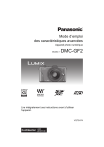
Public link updated
The public link to your chat has been updated.